Page 1
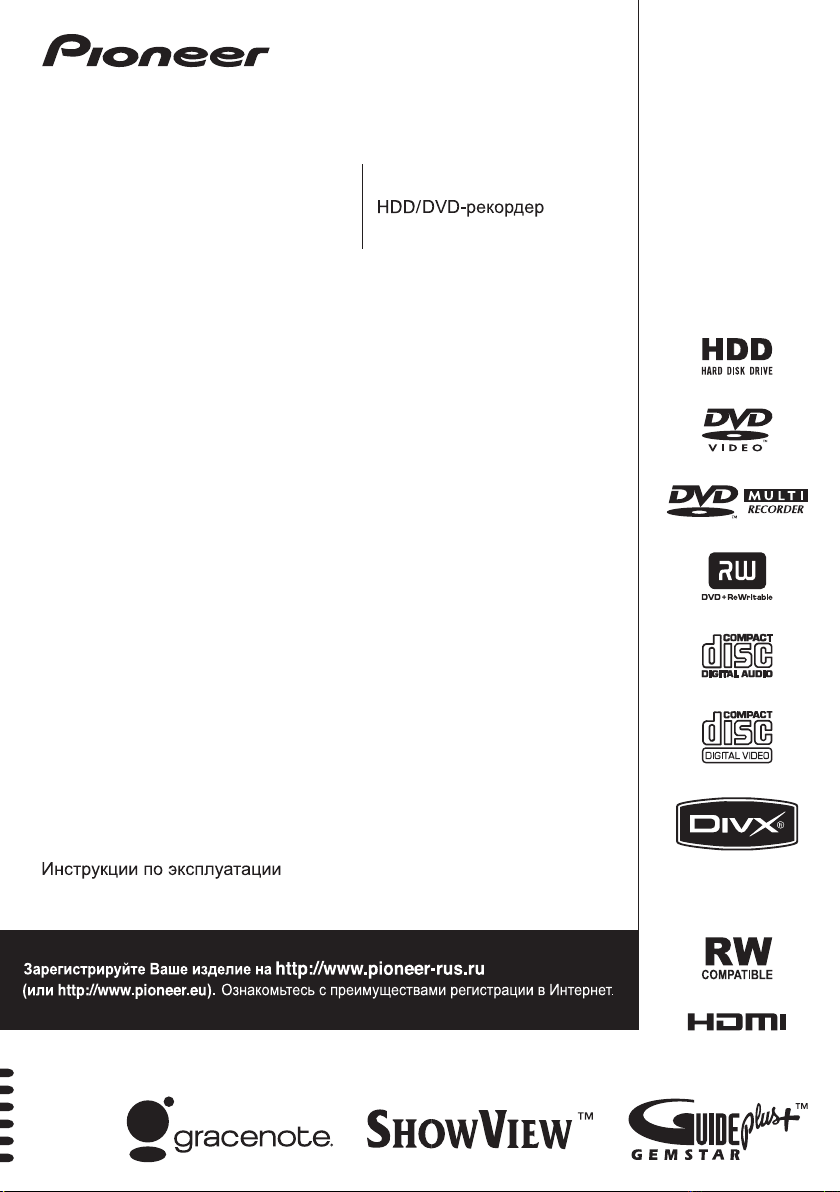
DVR-560H-K
DVR-560H-S
Page 2
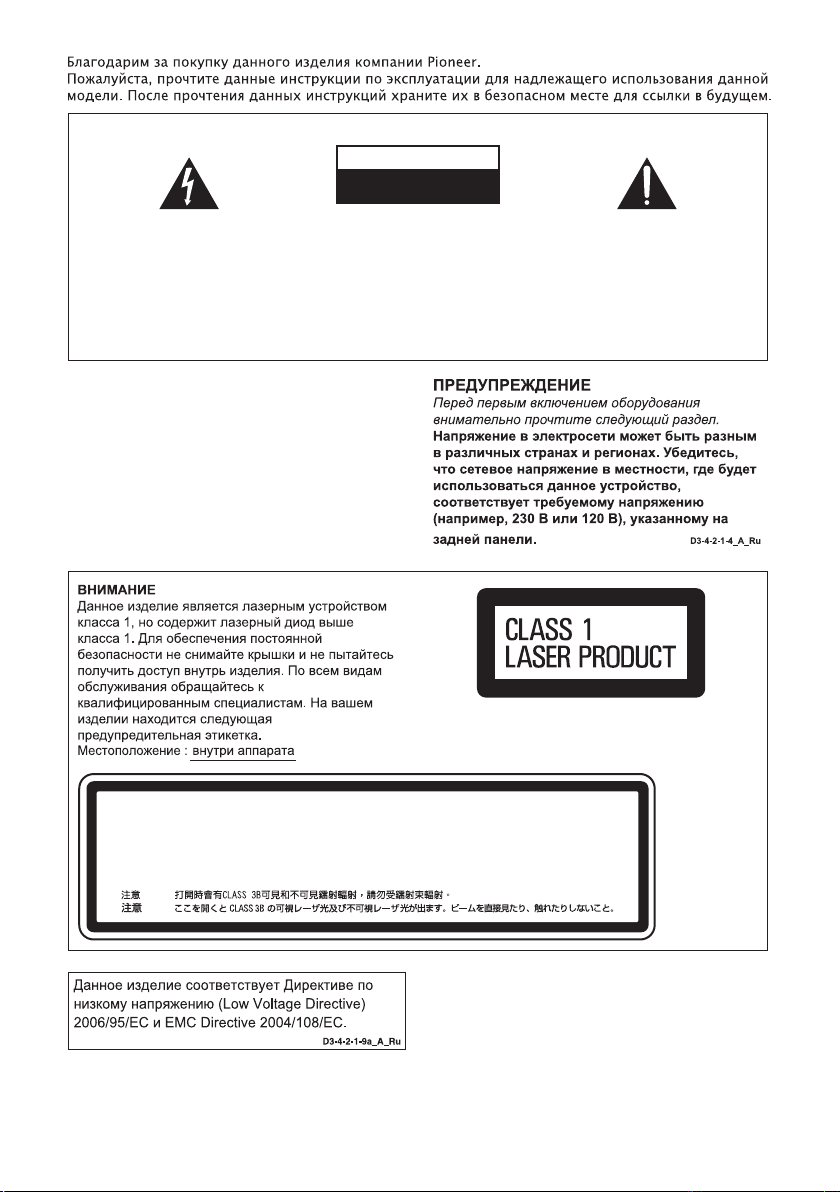
CAUTION
RISK OF ELECTRIC SHOCK
DO NOT OPEN
,
"#
0
/0123/014211
2
!"#
!$ !
!
6):=38/&)3?6%/83&)(
+1347%);3,4)-7646-&3
,&)-/>734%$'4* )1):/.&22
,73&4*!&*7%)&3,6.3%8/7,(
.3/71)?%3.&/:&/;3&&$3.1(
%3-6&7/?615:6/7313-.1(
6=,1*8)/&)(6=%/7)73,54
4/1)9)<)%6/&&6-*
,67%*.&)4*,3%),&6>,1*8=$
%&'(')'*'&-+-,.
D3-4-2-1-1_Ru-A
CLASS 3B VISIBLE AND INVISIBLE LASER RADIATION WHEN OPEN, AVOID EXPOSURE TO THE BEAM.
CAUTION
RADIATIONS LASER VISIBLES ET INVISIBLES DE CLASSE 3B QUAND OUVERT. ÉVITEZ TOUT EXPOSITION AU FAISCEAU.
ATTENTION
KLASSE 3B SYNLIG OG USYNLIG LASERSTRÅLING VED ÅBNING. UNDGÅ UDSÆTTELSE FOR STRÅLING.
ADVARSEL
KLASS 3B SYNLIG OCH OSYNLIG LASERSTRÅLNING NÄR DENNA DEL ÄR ÖPPNAD. UNDVIK AT T UTS ÄTTA DIG FÖR STRÅLEN.
VARNING
BEI GEÖFFNETER ABDECKUNG IST SICHTBARE UND UNSICHTBARE LASERSTRAHLUNG DER KLASSE 3B IM GERÄTEINNEREN VORHANDEN.
VORSICHT
NICHT DEM LASERSTRAHL AUSSETZEN!
CUANDO SE ABRE HAY RADIACIÓN LÁSER DE CLASE 3B VISIBLE E INVISIBLE. EVITE LA EXPOSICIÓN A LOS RAYOS LÁSER.
PRECAUCIÓN
AVATTAESSA OLET ALTTIINA NÄKYVÄLLE JA NÄKYMÄTTÖMÄLLE LUOKAN 3B LASERSÄTEILYLLE. ÄLÄ KATSO SÄTEESEEN.
VARO!
-./01-./20//
VRW2262 - A
%!"#"$"&"'+*(*),
Page 3
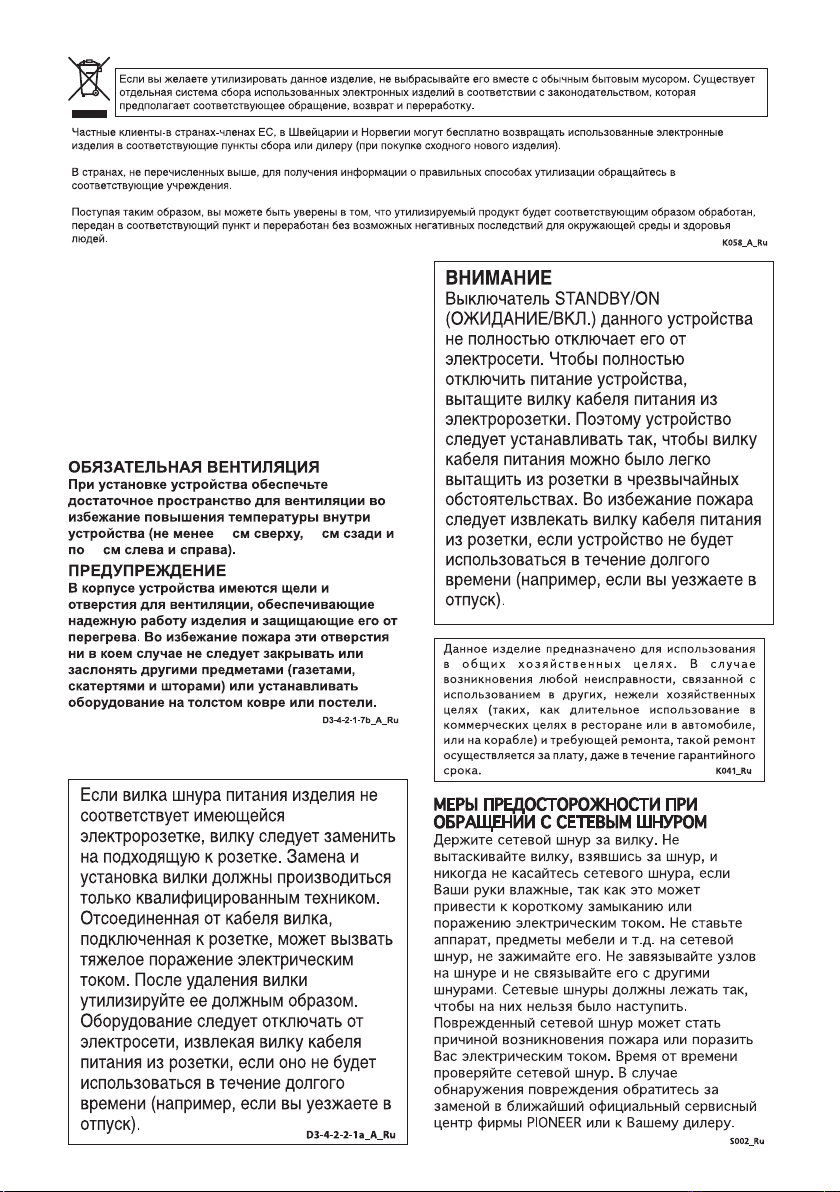
%&'()*()*(*)('*
(((*)*
+$'+$)(((
(&)()'*((*)
()*(*&'()*()
(*(((***)*((
) ')!)("!
(*)**)!*(!(#
10
10
10
Page 4
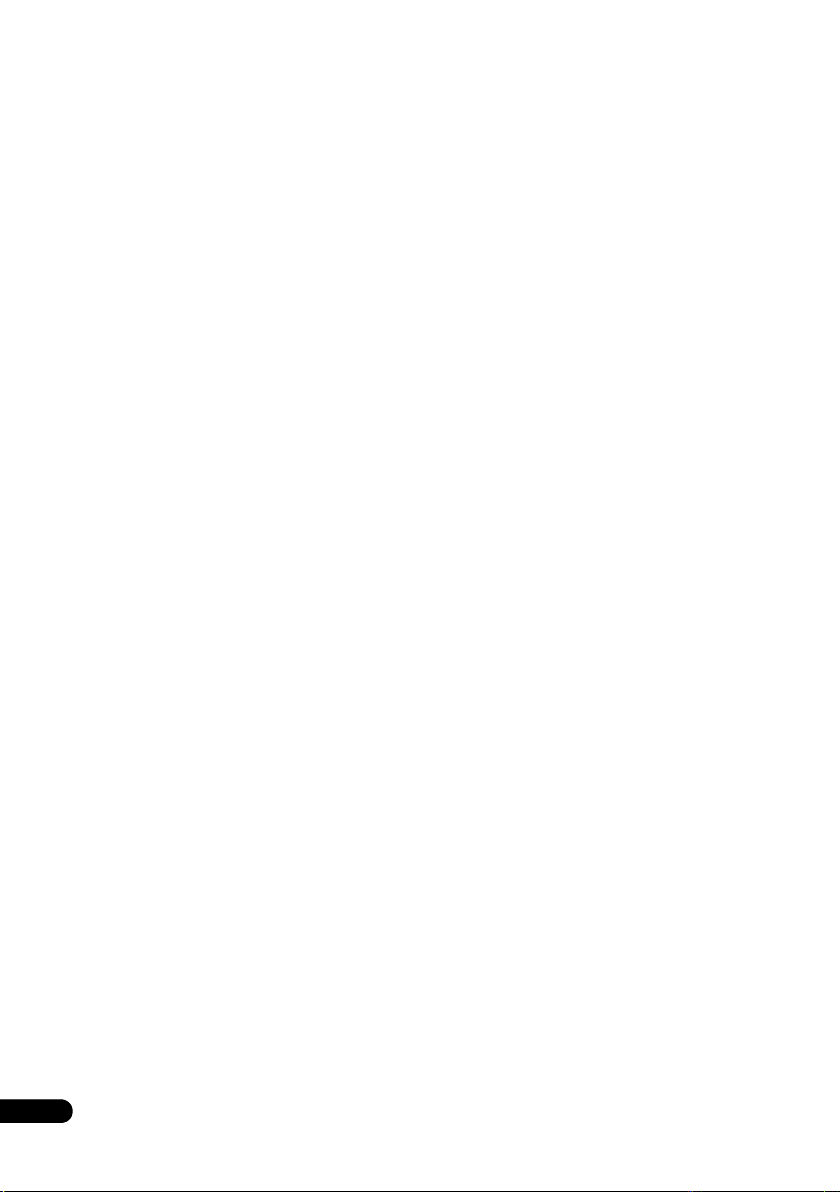
01
Содержание
01 До начала эксплуатации
Содержимое упаковки . . . . . . . . . . . . . . . . 6
Установка батареек в пульт ДУ . . . . . . . . . 6
Использование пульта ДУ . . . . . . . . . . . . . 6
Совместимость форматов/содержимого
дисков при воспроизведении . . . . . . . . . . . 7
О внутреннем жестком диске. . . . . . . . . . 12
Символы, используемые в данном
руководстве. . . . . . . . . . . . . . . . . . . . . . . 13
02 Подключения
Подключения на задней панели . . . . . . . . 14
Подключения на передней панели . . . . . . 15
Простое подключение . . . . . . . . . . . . . . . 16
Использование аудио-видео выходов
другого типа . . . . . . . . . . . . . . . . . . . . . . 17
Подключение декодера, спутникового
ресивера или цифрового наземного
ресивера . . . . . . . . . . . . . . . . . . . . . . . . . 18
Подключение внешнего декодера (1). . . . 19
Подключение внешнего декодера (2). . . . 20
Подключение к аудио-видео усилителю/
ресиверу . . . . . . . . . . . . . . . . . . . . . . . . . 20
Подключение через HDMI. . . . . . . . . . . . 21
Подключение других аудио-видео
источников . . . . . . . . . . . . . . . . . . . . . . . 23
Подключение USB устройства. . . . . . . . . 24
Подключение к розетке . . . . . . . . . . . . . . 25
03 Органы управления и дисплеи
Передняя панель . . . . . . . . . . . . . . . . . . . 26
Дисплей . . . . . . . . . . . . . . . . . . . . . . . . . 27
Пульт ДУ . . . . . . . . . . . . . . . . . . . . . . . . 28
04 Подготовка к эксплуатации
Включение и настройка. . . . . . . . . . . . . . 31
Настройка системы GUIDE Plus+™. . . . . 33
05 Использование электронной
телепрограммы GUIDE Plus+™
Система GUIDE Plus+™ . . . . . . . . . . . . . 37
Использование системы GUIDE
Plus+™ . . . . . . . . . . . . . . . . . . . . . . . . . . 37
Области. . . . . . . . . . . . . . . . . . . . . . . . . . 39
Часто задаваемые вопросы и устранение
неполадок GUIDE Plus+™. . . . . . . . . . . . 48
4
Ru
06 Запись
О записи на диски DVD . . . . . . . . . . . . . 51
О записи на жесткий диск. . . . . . . . . . . . 52
Записываемый звук . . . . . . . . . . . . . . . . 52
Ограничения видеозаписи . . . . . . . . . . . 53
Использование встроенного
телевизионного тюнера . . . . . . . . . . . . . 53
Установка качества изображения/
времени записи. . . . . . . . . . . . . . . . . . . . 54
Основная настройка записи с
телевизора . . . . . . . . . . . . . . . . . . . . . . . 55
Функция Pause Live TV . . . . . . . . . . . . . 56
О записи по таймеру. . . . . . . . . . . . . . . . 58
Одновременная запись и
воспроизведение (воспроизведение с
задержкой) . . . . . . . . . . . . . . . . . . . . . . . 61
Запись с внешнего компонента. . . . . . . . 61
Воспроизведение записей на
проигрывателях DVD . . . . . . . . . . . . . . . 62
Инициализация записываемых
DVD-дисков . . . . . . . . . . . . . . . . . . . . . . 63
Автоматическая инициализация диска
DVD-RW . . . . . . . . . . . . . . . . . . . . . . . . 64
07 Воспроизведение
Введение . . . . . . . . . . . . . . . . . . . . . . . . 65
Прямое воспроизведение . . . . . . . . . . . . 65
Просмотр содержания диска с помощью
функции Disc Navigator . . . . . . . . . . . . . 69
Поиск на дисках . . . . . . . . . . . . . . . . . . . 70
Замедленное воспроизведение . . . . . . . . 70
Кадр вперед/кадр назад. . . . . . . . . . . . . . 71
Меню Play Mode. . . . . . . . . . . . . . . . . . . 71
Отображение и переключение
субтитров . . . . . . . . . . . . . . . . . . . . . . . . 73
Переключение звуковых дорожек DVD
и DivX . . . . . . . . . . . . . . . . . . . . . . . . . . 73
Переключение аудиоканалов . . . . . . . . . 74
Переключение ракурсов камеры . . . . . . . 74
Отображение информации о дисках
на экране . . . . . . . . . . . . . . . . . . . . . . . . 75
Page 5
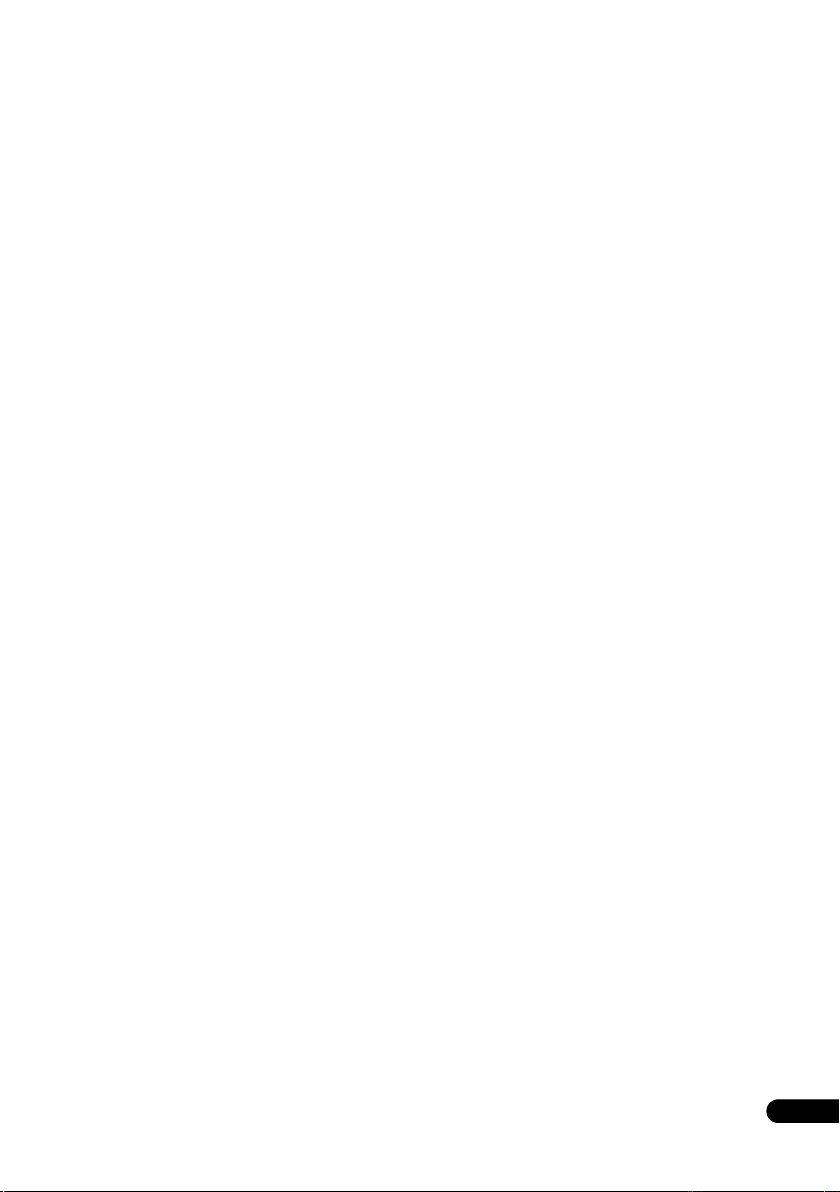
08 Воспроизведение и запись c
цифровой/HDD-видеокамеры
Воспроизведение c цифровой
видеокамеры . . . . . . . . . . . . . . . . . . . . . . 76
Запись c цифровой видеокамеры . . . . . . . 76
О DV. . . . . . . . . . . . . . . . . . . . . . . . . . . . 78
Копирование с HDD-видеокамеры. . . . . . 79
09 Редактирование
Параметры редактирования . . . . . . . . . . . 80
Экран Disc Navigator . . . . . . . . . . . . . . . . 81
10 Копирование и резервирование
Введение . . . . . . . . . . . . . . . . . . . . . . . . . 90
Функция One Touch Copy . . . . . . . . . . . . 90
Использование списков копирования
(Copy Lists) . . . . . . . . . . . . . . . . . . . . . . . 92
Резервное копирование диска . . . . . . . . . 96
11 Воспроизведение и копирование
файлов DivX (PC VIDEO)
Воспроизведение файлов DivX . . . . . . . . 98
Копирование файлов DivX на жесткий
диск. . . . . . . . . . . . . . . . . . . . . . . . . . . . . 99
Редактирование файлов на жестком
диске . . . . . . . . . . . . . . . . . . . . . . . . . . . 100
12 Воспроизведение и копирование
музыки (Jukebox)
Копирование музыки на жесткий
диск. . . . . . . . . . . . . . . . . . . . . . . . . . . . 101
Воспроизведение музыки с помощью
функции Jukebox . . . . . . . . . . . . . . . . . . 103
Копирование альбомов/дорожек . . . . . . 105
Редактирование Jukebox на жестком
диске . . . . . . . . . . . . . . . . . . . . . . . . . . . 106
13 Воспроизведение и копирование
фотографий (PhotoViewer)
Расположение файлов изображений
JPEG . . . . . . . . . . . . . . . . . . . . . . . . . . . 107
Показ слайдов . . . . . . . . . . . . . . . . . . . . 108
Создание фотофильмов . . . . . . . . . . . . . 110
Импорт файлов на жесткий диск . . . . . . 110
Копирование файлов на диск
DVD-R/-RW . . . . . . . . . . . . . . . . . . . . . 111
Копирование выбранных файлов на
диск DVD-R/-RW . . . . . . . . . . . . . . . . . 112
Редактирование файлов на жестком
диске . . . . . . . . . . . . . . . . . . . . . . . . . . . 112
Распечатка файлов. . . . . . . . . . . . . . . . . 114
14 Копирование файлов с
компьютера (Connect PC)
Подключение компьютера . . . . . . . . . . 115
Копирование файлов WMA/MP3 . . . . . 116
Копирование файлов JPEG и DivX . . . . 117
15 Меню Disc Setup
Основные настройки . . . . . . . . . . . . . . 119
Настройки инициализации . . . . . . . . . . 120
Настройки функции закрытия
от записи . . . . . . . . . . . . . . . . . . . . . . . 120
Оптимизация жесткого диска . . . . . . . . 120
Инициализация жесткого диска . . . . . . 121
16 Меню Video Adjust
Настройка качества изображения для
телевизора и внешних источников . . . . 122
Настройка качества изображения для
воспроизведения дисков . . . . . . . . . . . . 123
17 Меню Initial Setup
Использование меню Initial Setup . . . . . 125
18 Дополнительная информация
Настройка пульта ДУ для управления
телевизором . . . . . . . . . . . . . . . . . . . . . 138
Минимальное время копирования. . . . . 140
Режимы записи вручную . . . . . . . . . . . 141
Устранение неисправностей . . . . . . . . . 142
Если изображение зависло и перестали
работать кнопки на передней панели и
пульте ДУ . . . . . . . . . . . . . . . . . . . . . . 148
Экранные меню . . . . . . . . . . . . . . . . . . 148
Дисплей передней панели. . . . . . . . . . . 151
Список кодов языков . . . . . . . . . . . . . . 151
Список кодов стран/регионов . . . . . . . . 152
Размеры экранов и форматы дисков . . . 152
Обращение с дисками. . . . . . . . . . . . . . 153
Чистка считывающей линзы . . . . . . . . . 153
Конденсация влаги . . . . . . . . . . . . . . . . 153
Советы по установке . . . . . . . . . . . . . . 154
Перемещение рекордера. . . . . . . . . . . . 154
Перезагрузка рекордера . . . . . . . . . . . . 154
Технические параметры . . . . . . . . . . . . 155
5
Ru
Page 6
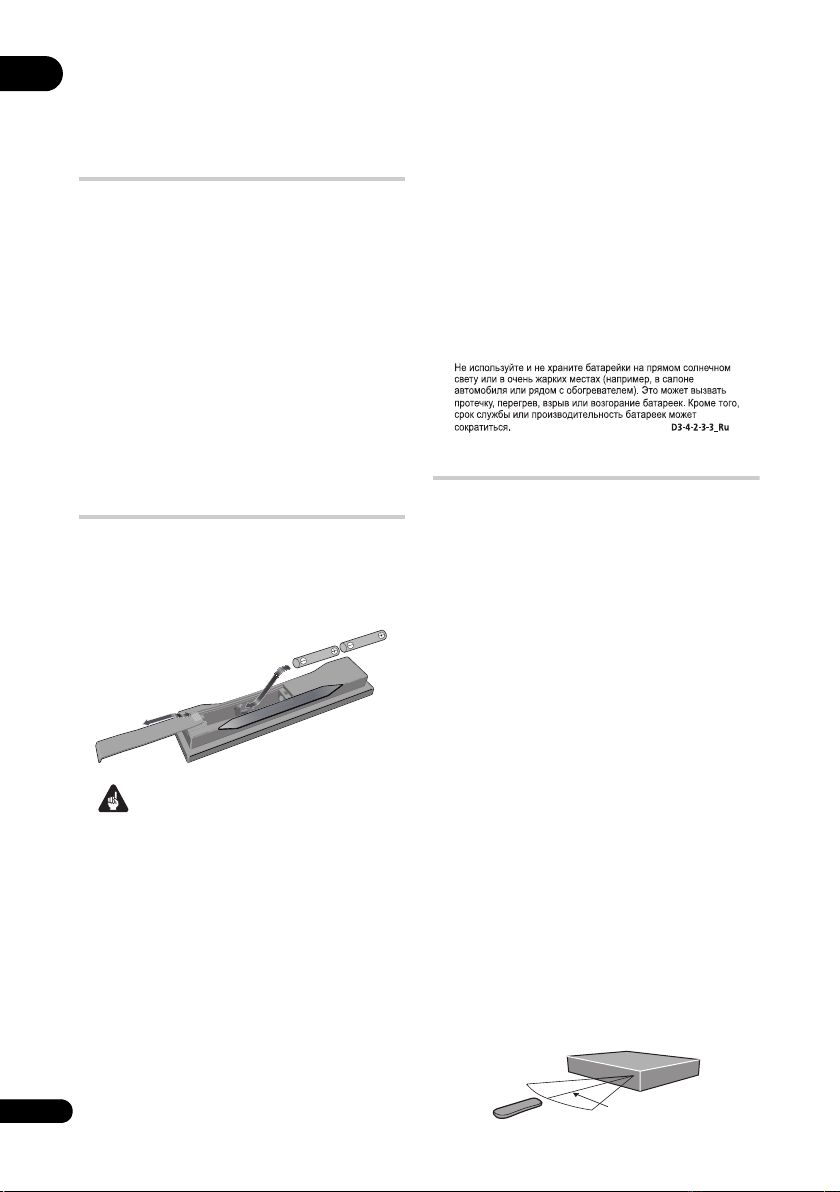
Раздел 1
01
До начала эксплуатации
Содержимое упаковки
При вскрытии упаковки убедитесь в наличии
следующих аксессуаров;
• Пульт ДУ
• Сухие батарейки AA/R6P x 2
• Аудио-видео кабель (красный/белый/
желтый)
• Кабель G-LINK™
• Кабель радиочастотной антенны
• Сетевой шнур
• Данные Инструкции по эксплуатации
• Карточка гарантийного обслуживания
Установка батареек в пульт
ДУ
• Вставьте две батарейки AA/R6P в
отсек для батареек в соответствии с
маркировкой (,) внутри отсека для
батареек.
Важно
Неправильное использование батареек
может вызывать потенциально опасную
ситуацию (например, они могут протечь или
взорваться). Соблюдайте следующие
рекомендации:
• Не используйте одновременно новые и
старые батарейки.
• Не используйте одновременно разные
типы батареек — даже если батарейки
выглядят одинаково, они могут иметь
разное напряжение.
• Убедитесь, что положительные и
отрицательные полюсы каждой
6
Ru
батарейки соответствуют маркировке
внутри отсека для батареек.
• Извлеките батарейки из оборудования,
которое не предполагается использовать
в течение месяца или более.
• При утилизации использованных
батареек следуйте действующим в вашей
стране или в регионе правилам по охране
окружающей среды, изложенным в
постановлениях правительства или в
других официальных документах.
ПРЕДУПРЕЖДЕНИЕ
Использование пульта ДУ
При использовании пульта ДУ помните
следующее:
• Убедитесь в отсутствии препятствий
между пультом ДУ и сенсором ДУ на
аппарате.
• Управление с помощью пульта ДУ
может быть неустойчивым, если на
сенсор ДУ на аппарате падает яркий
солнечный или свет люминесцентной
лампы.
• Пульты ДУ от различного оборудования
могут мешать друг другу. Старайтесь не
пользоваться пультами ДУ от другого
оборудования, расположенного рядом с
данным аппаратом.
• При сокращении дальности действия
пульта ДУ замените батарейки.
• Если батарейки разряжены или были
заменены, режим дистанционного
управления автоматически сбрасывается
на Recorder 1. См. Remote Control Mode
на стр. 135.
• Располагайте ДУ в пределах дальности
действия, направляя на сенсор ДУ,
расположенный на фронтальной панели,
как показано ниже.
7 м
Page 7
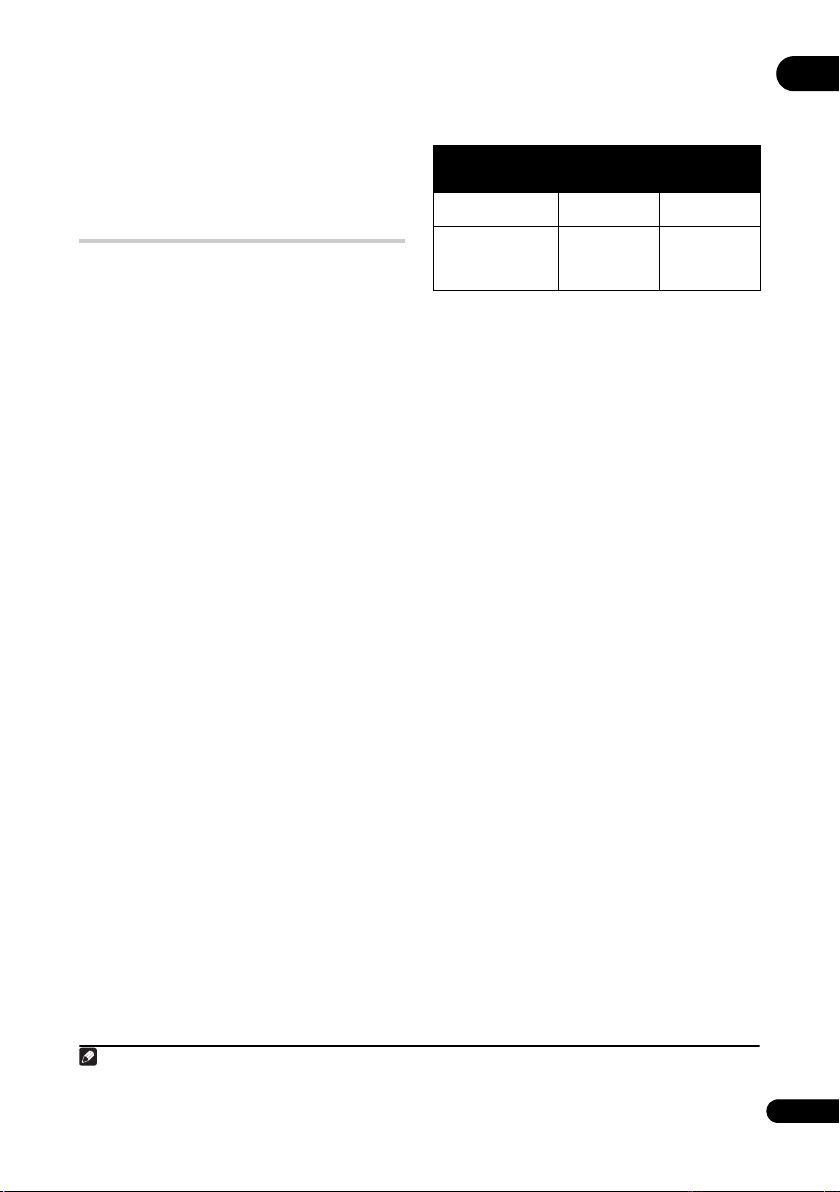
• Данный рекордер может управляться
через сенсор ДУ другого компонента
Pioneer через гнездо CONTROL IN на
задней панели. Подробнее об этом см.
Подключения на задней панели на стр.14.
Совместимость форматов/
содержимого дисков при
воспроизведении
Поддерживаемые носители
•
DVD-RW вер. 1.1 / 1x / 1x до 2x, вер. 1.2 /
2x до 4x / 2x до 6x
• DVD-R вер. 2.0 / 1x / 1x до 4x / 1x до 8x /
1x до 16x, вер. 2.1 / 1x до 8x / 1x до 16x
• DVD+RW 1x до 2.4x / 1x до 4x / 3.3x до 8x
• DVD+R 1x до 2.4x / 1x до 4x / 1x до 8x /
1x до 16x
•
DVD-RAM вер. 2.0 / 2x, вер. 2.1 / 2x /
2x до 3x / 2x до 5x, вер. 2.2 / 2x / 2x до 3x /
2x до 5x
• DVD-R DL вер. 3.0 / 2x до 4x / 2x до 8x
• DVD+R DL 2.4x / 2.4x до 8x
Обратите внимание на то, что более старые
модели DVD-рекордеров и дисководов DVD
с возможностью записи могут не
поддерживать диски DVD-RW вер.1.2 и/или
повреждать данные на таких дисках. Если
диски DVD-RW предполагается
использовать одновременно на этом
рекордере и на более старой модели
рекордера/дисководе DVD с возможностью
записи, рекомендуется использовать диски
вер. 1.1.
В следующей таблице демонстрируется
ограничение совместимости более ранних
DVD-рекордеров Pioneer с дисками
DVD-RW вер. 1.2.
Модель
DVR-7000
DVR-3100
DVR-5100H
*1
Перед воспроизведением диски должны быть
закрыты для записи на данном рекордере. Диски, не
закрытые для записи и записанные в режиме VR и в
режиме Video, могут не воспроизводиться.
*2
При установке диска на дисплее отображается
сообщение Cannot read the CPRM information.
Однако это не влияет на воспроизведение.
*3
Главы на диске с возможностью однократного
копирования не будут воспроизводиться.
Воспроиз-
водимый
*1,2,3
Да
Да
*1
Записыва-
емый
Нет
Нет
Считываемая файловая система
Данный рекордер может воспроизводить
DVD-диски, записанные по следующим
файловым системам
UDF 1.50, UDF 2.00, UDF 2.01.
* Поддерживает ISO 9660 уровень 1 или 2.
Данный рекордер поддерживает файловые
системы Romeo и Joliet.
1
: ISO 9660*, UDF 1.02,
01
Примечание
1• В зависимости от использованной техники записи, могут неправильно считываться даже файлы, записанные с
совместимыми файловыми системами.
• Файлы MP3/WMA/DivX можно воспроизводить если они записаны на DVD,который не содержит видеоглав и
использует файловые системы UDF 1.02, UDF 1.50, UDF 2.01 или ISO 9660.
7
Ru
Page 8

Поддержка записи и воспроизведения HDD/DVD
01
Данный рекордер может воспроизводить и записывать все широко распространенные типы
DVD дисков, и кроме того обладает функциями жесткого диска. В таблице ниже показаны
некоторые различия в совместимости дисков разных типов.
HDD DVD-R DVD-RW DVD+R
Обозначения,
используемые в
данном руководстве
Логотипы
HDD
DVD (VR)
DVD (Video)
*1 *1 *2 *13, 16
DVD (VR)
DVD (Video)
DVD+R
DVD
+RW
DVD+RW
DVD
-RAM
DVD-RAM
Перезаписываемый/
*3 *3 *3 *14
стираемый
Редактирование
*4 *4 *4 *4
записанных программ
Запись материалов
*12 *12 *12
с возможностью
однократного
копирования
Воспроизведение
нет *5 *6 *7 *6 *6, 15 *8 *9
на других
проигрывателях/
рекордерах
Воспроизведение с
задержкой
Запись программ
16:9 и 4:3
Запись обоих звуковых
*10, 11 *11 *11 *11
каналов двуязычной
трансляции
Примечания к таблице
*1 Для записи в режиме VR необходима
инициализация (стр. 120).
*2 Для записи в режиме Video необходима
инициализация (стр. 120).
*3 При стирании количество свободного места на
диске не увеличивается.
*4 Нельзя стирать разделы, редактировать главы
или пользоваться редактированием списка
воспроизведения.
Необходима поддержка воспроизведения DVD-R (VR).
*5
*6 Закрытие для записи с помощью этого рекордера
(может не воспроизводиться в некоторых
устройствах) (стр. 62).
Необходима поддержка воспроизведения DVD-RW (VR).
*7
*8
Необходима поддержка воспроизведения DVD+RW.
Необходима поддержка воспроизведения DVD-RAM.
*9
*10 Только когда функция HDD Recording Format
8
установлена на Video Mode Off (стр. 132).
Ru
*11 Только если режим записи установлен не на
LPCM.
*12 Только для дисков, поддерживающих CPRM.
*13 Перед использованием извлеките диск из
картриджа. На правильную работу с этим
рекордером проверены только диски Panasonic и
Maxell. Диски других изготовителей могут оказаться
непригодными для записи или редактирования.
Удаление главы не приводит к увеличению
*14
свободного оставшегося времени записи, а также не
увеличивает количество глав, которое можно записать.
Необходима поддержка воспроизведения DVD+R.
*15
*16 В зависимости от типа диска до начала записи
может быть необходима инициализация (стр.120).
Инициализация в этом случае может занять более
одного часа.
является торговой маркой формата
DVD/Logo Licensing Corporation.
Page 9
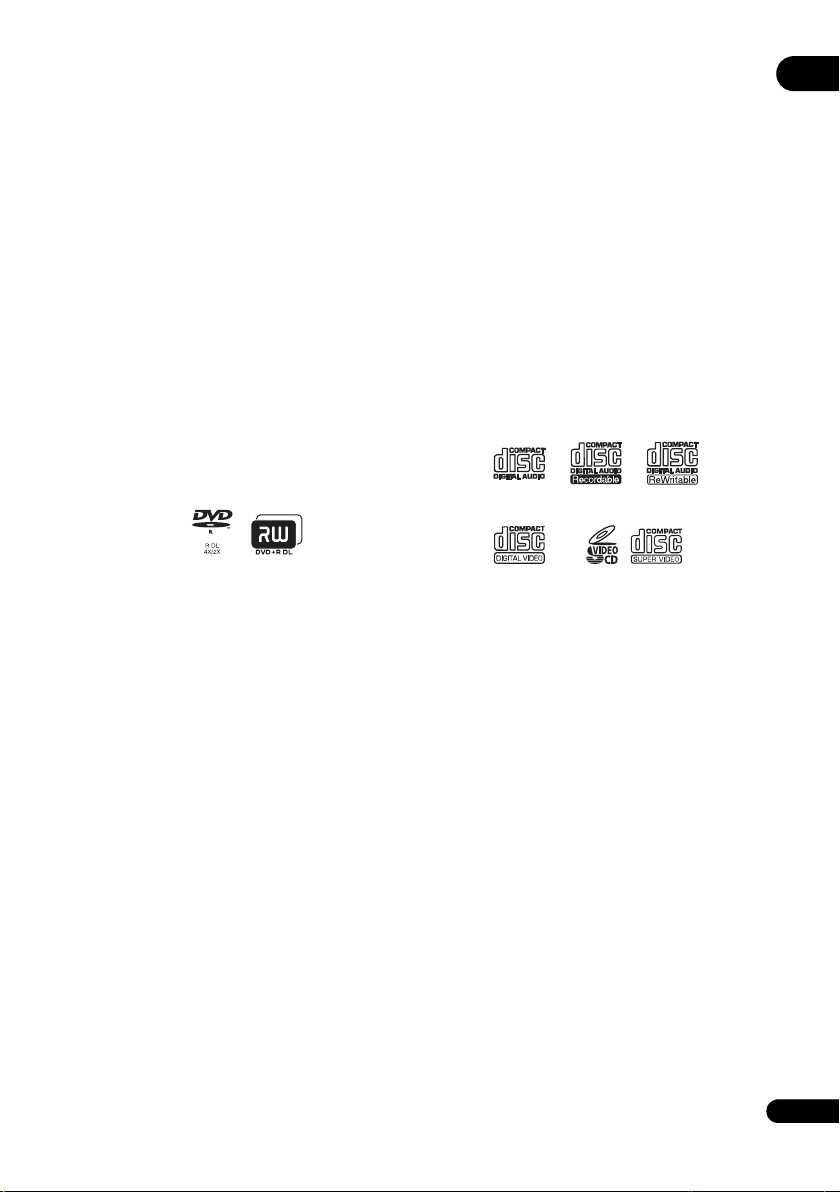
Использование дисков DVD-R DL/
DVD+R DL
Диски DVD-R DL (Dual-Layer) и DVD+R DL
(Double-Layer) содержат два записывающих
слоя с одной стороны, что позволяет
увеличить объем записи примерно в 1,8 раза
по сравнению с обычными однослойными
дисками. Данное устройство может
записывать как диски DVD-R DL, так и
диски DVD+R DL.
• Если записанные на данном устройстве
диски DVD-R DL (режим Video) или
DVD+R DL предполагается
воспроизводить на других DVDрекордерах/проигрывателях, то диски
необходимо закрыть для записи.
(Обратите внимание на то, что некоторые
DVD-рекордеры/проигрыватели могут не
воспроизводить диски DL, даже если они
закрыты для записи.)
• Этот логотип указывает, что данный
диск является диском DVD-R DL или
DVD+R DL:
Правильная работа была подтверждена для
дисков DL:
• DVD-R DL вер. 3.0/2x до 4x
Mitsubishi Kagaku Media (Verbatim)
• DVD-R DL вер. 3.0/2x до 8x
Mitsubishi Kagaku Media (Verbatim)
That’s
JVC
• DVD+R DL 2.4x
Mitsubishi Kagaku Media (Verbatim)
RICOH
• DVD+R DL 2.4x до 8x
Mitsubishi Kagaku Media (Verbatim)
RICOH
О воспроизведении дисков DualDisc
DualDisc – это новый двусторонний диск, на
одной стороне которого содержатся данные
в формате DVD (видео, аудио и др.), а на
другой стороне содержатся данные не в
формате DVD (цифровые аудиоданные).
Для дисков, не относящихся к DVD, сторона
со звуковыми сигналами не соответствует
спецификации звучания CD и поэтому может
не воспроизводиться.
Во время загрузки или извлечения DualDisc
сторона, противоположная воспроизводимой,
может быть поцарапана. Поцарапанные диски
могут не воспроизводиться.
В данном устройстве воспроизводится
сторона DVD диска DualDisc. Содержимое в
формате DVD-Audio не воспроизводится.
Подробнее о технических характеристиках
диска DualDisc можно узнать у изготовителя
диска или продавца.
Совместимость с другими дисками
Кроме DVD, данный рекордер поддерживает
диски (носители информации) и форматы
самых различных типов. На
воспроизводимых дисках или на их упаковке
обычно помещен один из логотипов,
указанных ниже. Однако, помните, что
некоторые типы дисков как записываемые
CD (и DVD) могут быть в
невоспроизводимом формате. Более
подробно о совместимости см. ниже.
Audio CD CD-R
Video CD
Super Video CD (Super VCD)
CD-RW
Поддержка дисков СD-R/-RW
Данный рекордер не записывает диски CD-R
или CD-RW.
• Читаемые форматы: CD аудио, Video
CD/Super VCD, ISO 9660 CD-ROM* с
файлами MP3, WMA, JPEG или DivX
* Поддерживает ISO 9660 уровень 1 или
2. Физический формат CD: Mode1,
Mode2 XA Form1. Данный рекордер
поддерживает файловые системы
Romeo и Joliet.
• Мультисессионное воспроизведение: Да
(кроме дисков CD аудио и Video CD/
Super VCD)
• Воспроизведение дисков, не закрытых
для записи: только диски CD аудио
Поддержка сжатого аудиосигнала
• Поддерживаемые носители: DVD-ROM,
DVD-R/-RW, DVD+R/+RW, DVD-RAM,
CD-ROM, CD-R, CD-RW, USB
• Поддерживаемые форматы: MPEG-1
Audio Layer 3 (MP3), Windows Media
Audio (WMA)
01
9
Ru
Page 10
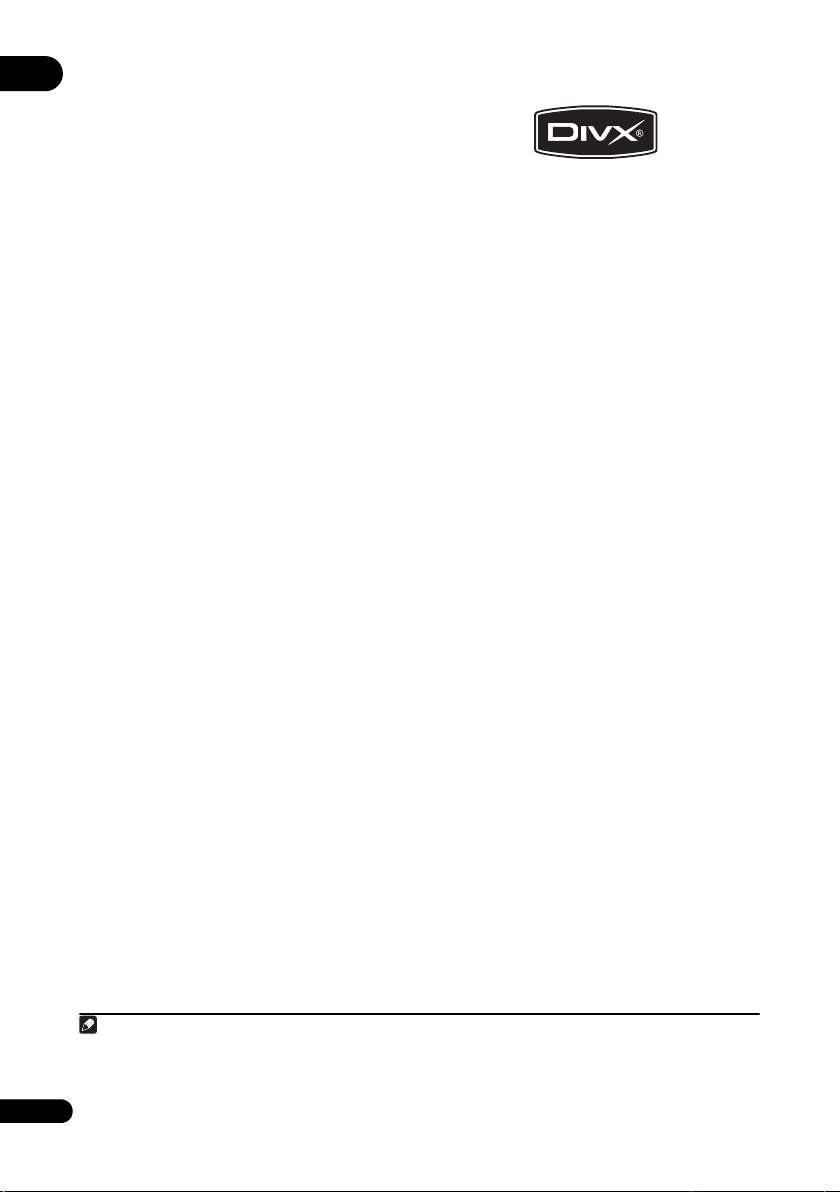
01
• Частоты дискретизации (MP3/WMA):
32 кГц, 44,1 кГц или 48 кГц
• Скорости передачи данных: любая
(рекомендуется 128 килобит в секунду и
выше)
• Воспроизведение WMA/MP3 с
переменной скоростью передачи данных
(VBR): Да
1
• Поддержка программ кодирования
WMA: Windows Media Codec 8 (файлы,
закодированные с использованием
Windows Media Codec 9, могут
воспроизводиться, но некоторые
характеристики, в частности Pro,
Lossless, Voice и VBR, не
поддерживаются)
• Воспроизведение файлов DRM (система
защиты цифровых прав при
копировании)
2
: Нет
• Расширения файлов: .mp3, .wma (они
должны использоваться в рекордере для
распознавания файлов MP3 и WMA – не
используйте их для файлов других
типов)
• Файловая структура: Рекордер может
загружать до 99 папок/999 файлов за
один раз (если на диске содержится
больше файлов/папок, может
загружаться больше)
Материал WMA (Windows Media™
Audio)
Данный рекордер может воспроизводить
формат Windows Media Audio.
WMA – это аббревиатура Windows Media
Audio, применяемая для обозначения
технологии сжатия аудиосигнала,
разработанной компанией Microsoft
Corporation.
Windows Media Audio- торговая марка
корпорации Microsoft.
Данной изделие содержит технологию,
принадлежащую Microsoft Corporation, и не
может использоваться или
распространяться без лицензии от Microsoft
Licensing, Inc.
Поддержка видео в формате DivX
DivX представляет собой формат сжатия
видеосигнала, созданный с использованием
видеокодека DivX
Используется та же терминология, что и для
DVD-Video: отдельные видеофайлы DivX
называются “главами”. При присвоении
имен файлам/главам на диске перед записью,
учтите, что по умолчанию они будут
проигрываться в алфавитном порядке.
• Логотип “DivX
• Воспроизводит видеофайлы в формате
®
DivX
ст андартном режиме воспроизведения
файлов формата DivX
• Расширения файлов: .avi и .divx
(используются в рекордере для
распознавания видеофайлов DivX).
Обратите внимание, что все файлы с
расширением .avi распознаются как
MPEG4, но они не обязательно являются
файлами в формате DivX, и поэтому на
этом рекордере могут
воспроизводиться не все файлы данного
формата.
• Файловая структура: До 99 папок или
999 файлов.
DivX, “DivX Certified” и соответствующие
логотипы являются торговыми марками
компании DivX, Inc. и используются в
соответствии с лицензией.
®
компании DivX, Inc.
®
Certified”.
всех версий (включая DivX® 6) в
®
.
Примечание
1 Прошедшее время воспроизведения может отображаться несоответствующим образом.
2 Система защиты от копирования DRM (система защиты цифровых прав при копировании) представляет собой
технологию защиты от несанкционированного копирования путем ограничения воспроизведения и т.д. сжатых
звуковых файлов на используемых для записи устройствах, кроме ПК (или другого записывающего
оборудования). Подробнее см. руководства или справочные файлы, поставляемые с ПК и/или с программным
10
обеспечением.
Ru
Page 11
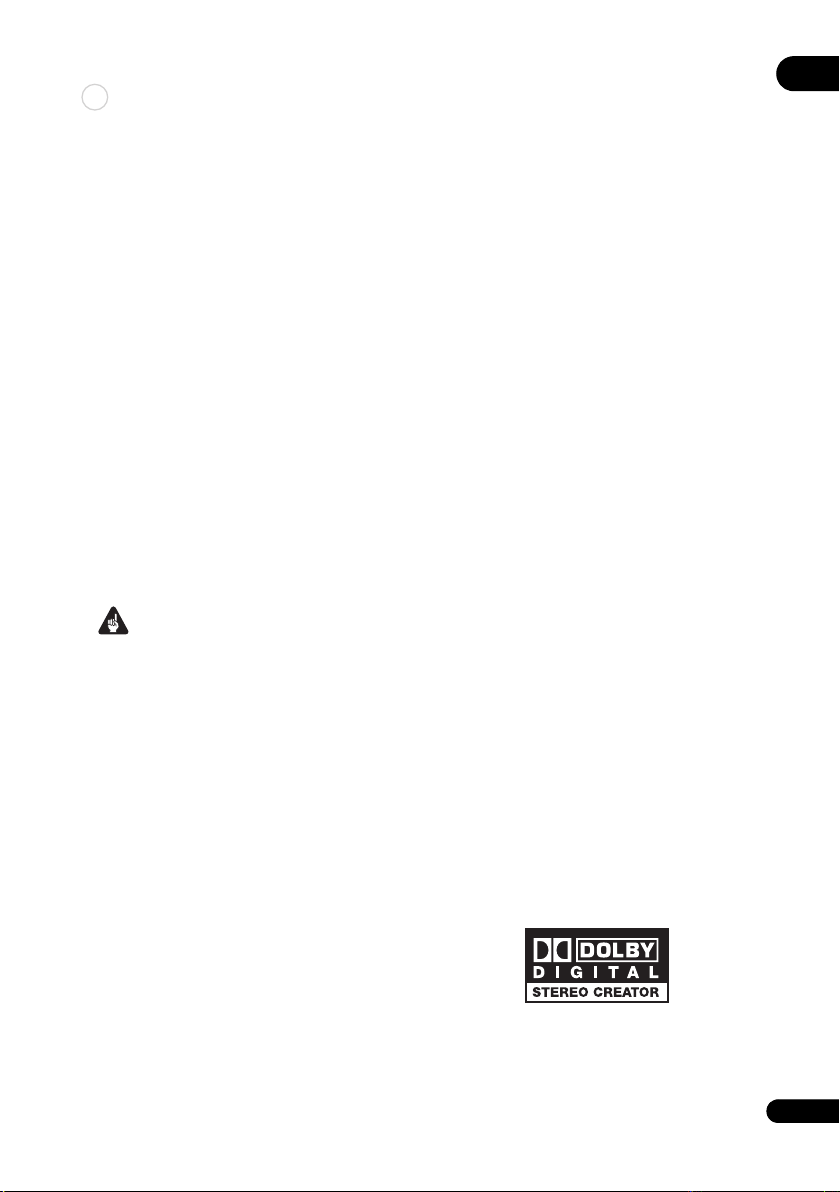
Данные DivX® VOD
DivX
Чтобы воспроизводить данные DivX VOD
(видео по требованию) на этом рекордере,
сначала необходимо зарегистрировать
рекордер у провайдера данных DivX VOD.
Для этого необходимо создать
регистрационный код DivX VOD и сообщить
его провайдеру.
Некоторые данные DivX VOD можно
воспроизводить ограниченное число раз.
При загрузке диска с данными DivX VOD
такого типа на экране отображается
оставшееся число попыток воспроизведения,
и можно выбрать воспроизведение (потратив
при этом одну из оставшихся попыток) или
же остановку. При загрузке диска с
просроченными данными DivX VOD
(например, не осталось ни одной попытки
воспроизведения), отображается сообщение
Rental Expired.
Если число попыток воспроизведения
данных DivX VOD не ограничено, можно
загружать диск в рекордер и воспроизводить
данные нужное число раз. При этом никаких
сообщений не отображается.
Важно
• Данные DivX VOD защищены системой
DRM. Эта система позволяет
воспроизводить данные только на
специальных, зарегистрированных
устройствах.
• Если загружен диск с данными DivX
VOD, не авторизированный для этого
рекордера, то отображается сообщение
Authorization Error, и данные не
отображаются.
• Сброс настроек рекордера (см.
Перезагрузка рекордера на стр. 154) не
приводит с потере вашего
регистрационного кода.
Поддержка файла JPEG
• Поддерживаемые форматы:
Графические файлы Baseline JPEG и
EXIF 2.2*
*Файловый формат, используемый
цифровыми фотокамерами
• Соотношение дискретизации: 4:4:4,
4:2:2, 4:2:0
• Горизонтальное разрешение: 160 до 5120
пикселей
• Вертикальное разрешение: 120 до 3840
пикселей
• Поддержка Progressive JPEG: Нет
• Расширения файлов: .jpg, .jpeg, .jpe, .jif,
.jfif (должны использоваться, чтобы
рекордер мог распознать файлы JPEG –
не используйте для файлов других
типов)
• Файловая структура: Рекордер может
загружать до 99 папок/999 файлов за
один раз (если на диске содержится
больше файлов/папок, может
загружаться больше)
Поддержка дисков, созданных на
компьютере
Диски, записанные на персональном
компьютере, могут не воспроизводиться на
этом устройстве вследствие настроек
программного обеспечения,
использованного для создания дисков. В
этих случаях обратитесь к разработчику
программного обеспечения для получения
более подробной информации.
Этот рекордер не поддерживает диски,
записанные в режиме пакетной записи
(формат UDF).
Подробнее о совместимости см. на упаковке
дисков программного обеспечения DVD-R/
-RW или CD-R/-RW.
Dolby Digital
01
Изготовлено по лицензии компании Dolby
Laboratories. «Долби» и знак в виде двойной
буквы D являются товарными знаками
компании Dolby Laboratories.
11
Ru
Page 12

DTS
01
Произведено по лицензии согласно патенту
США № 5,451,942 и другим патентам США и
всемирным патентам, действительным и
находящимся на рассмотрении. DTS и DTS
Digital Out являются зарегистрированными
торгорвыми марками, а логотипы DTS и
Symbol – торговыми марками DTS, Inc. © 19962007 DTS, Inc. Все права защищены.
О внутреннем жестком диске
Внутренний жесткий диск (HDD) может
быть легко поврежден. При использовании
без надлежащего ухода или в
несоответствующих условиях, имеется
вероятность повреждения или полной
потери содержания рекордера, а в некоторых
случаях даже приводит к невозможности
обычного воспроизведения или записи.
Помните, что в случае ремонта или замены
жесткого диска или связанных с ним
компонентов все записи на жестком диске
будут потеряны.
Во избежание возможного повреждения
жесткого диска следуйте приведенным ниже
рекомендациям.
Жесткий диск не следует использовать для
постоянного хранения записей. Для
предотвращения неожиданной потери
данных рекомендуется создать резервную
копию важных записей на диске DVD.
Компания Pioneer ни при каких
обстоятельствах не несет
ответственности за любой прямой или
косвенный ущерб, возникший вследствие
повреждения или потери записанных данных
в результате повреждения жесткого диска.
• Не перемещайте рекордер во
включенном состоянии (включая время
загрузки EPG, когда на дисплее
фронтальной панели отображается
EPG).
• Рекордер следует устанавливать и
эксплуатировать на устойчивой ровной
поверхности.
• Не перекрывайте расположенное сзади
вентиляционное отверстие/
охлаждающий вентилятор.
12
Ru
• Не используйте рекордер в слишком
жарких или влажных помещениях, а
также в помещениях, в которых
возможны резкие перепады
температуры. Резкие перепады
температуры могут вызвать
конденсацию внутри рекордера. Это
может привести к повреждению
жесткого диска.
• Не отсоединяйте сетевой кабель от
розетки и не отключайте электропитание
от рубильника, когда рекордер включен
(включая время загрузки EPG, когда на
дисплее фронтальной панели
отображается EPG).
• Не перемещайте рекордер сразу после
выключения. При необходимости
передвинуть рекордер выполните
следующие действия:
1 После отображения на дисплее
передней панели сообщения POWER
OFF, подождите минимум две минуты.
2 Отсоедините сетевой кабель от
розетки.
3 Переместите рекордер.
• При сбое электропитания во время
работы рекордера возможна потеря
части данных на жестком диске.
• Жесткий диск очень чувствителен. При
продолжительном использовании
ненадлежащим образом или в
несоответствующей среде, есть
вероятность поломки жесткого диска.
Признаками неполадок являются
внезапная остановка изображения или
заметные помехи (мозаика) в
изображении. Однако иногда признаков
повреждения жесткого диска может не
быть. Если жесткий диск поврежден, то
воспроизведение записанных данных
будет невозможно. В этом случае может
потребоваться замена жесткого диска.
Оптимизация работы жесткого
диска
При записи или редактировании данные на
жестком диске фрагментируются. Со
временем это отражается на работе
рекордера. До того как это произошло,
рекордер напомнит о необходимости
оптимизации жесткого диска (выполняется
из меню Disc Setup; см. Оптимизация
жесткого диска на стр. 120).
Page 13
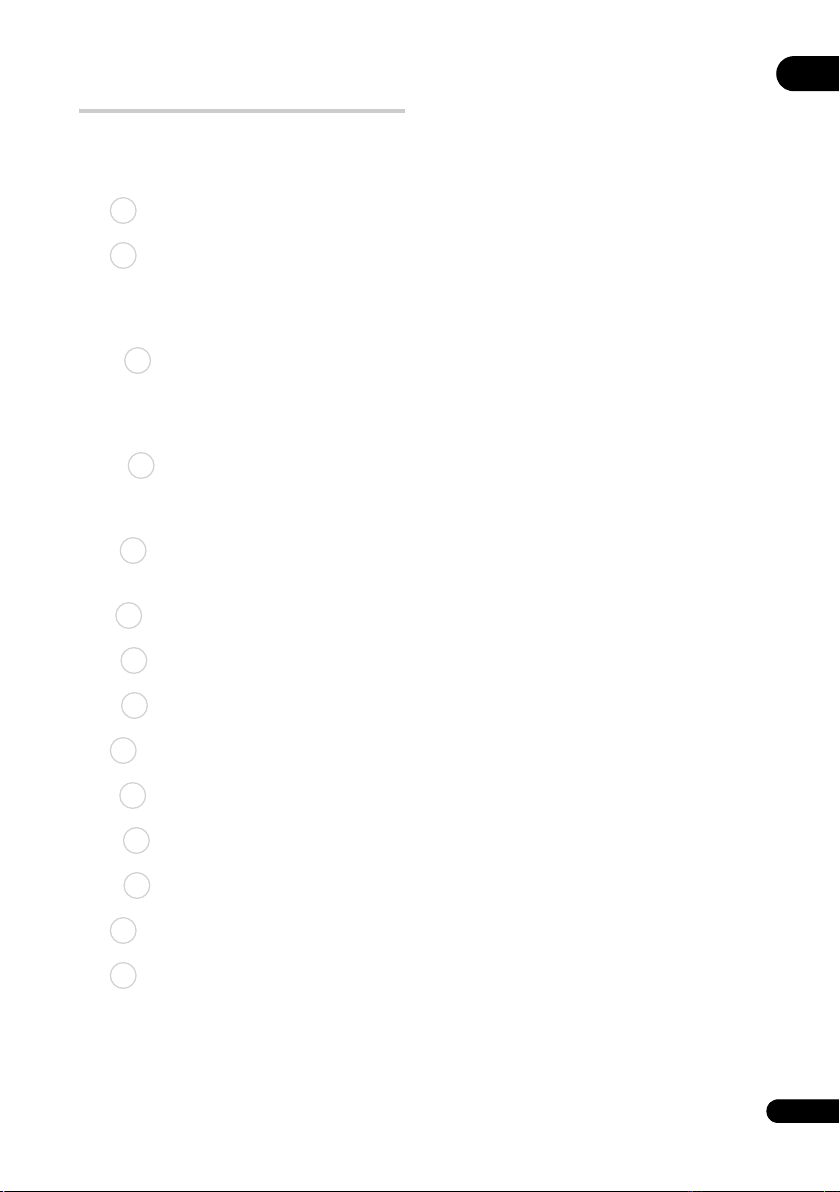
Символы, используемые в
данном руководстве
Следующие значки предназначены для
быстрого указания инструкций,
необходимых для конкретного типа диска.
01
HDD
DVD
DVD-Video
DVD (Video)
DVD (VR)
DVD+R
DVD+RW
DVD-RAM
CD
Жесткий диск
Диск DVD любого типа
(записываемый или только
воспроизводимый), закрыт
для записи или нет.
Имеющийся в продаже
DVD, закрытые для записи в
режиме Video диски
DVD-R/-RW.
Диски DVD-R/-RW в
режиме Video (не закрытые
для записи)
DVD-R/-RW диски в
режиме VR
DVD+R
DVD+RW
DVD-RAM
Audio CD
Video CD
Super VCD
WMA/MP3
DivX
ALL
Video CD
Super VCD
Файлы WMA или MP3
Файлы DivX
Все вышеперечисленное
13
Ru
Page 14
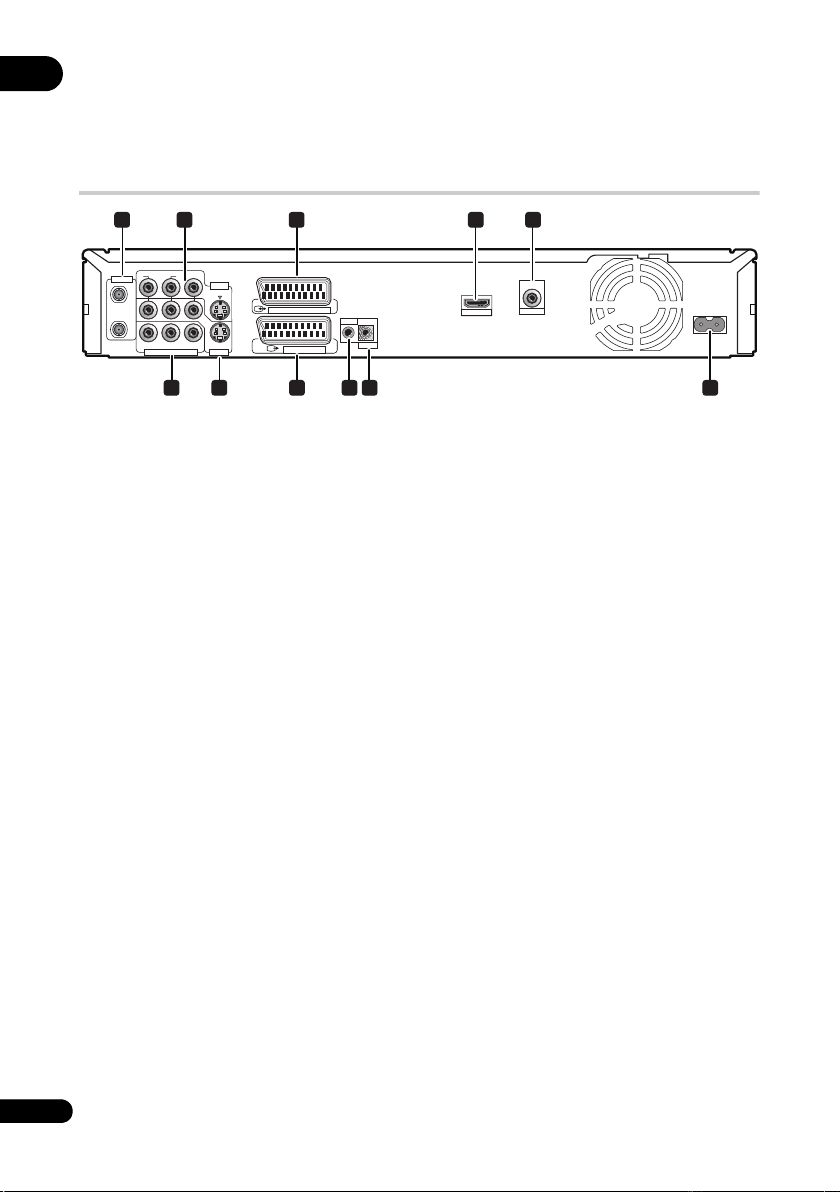
Раздел 2
02
Подключения
Подключения на задней панели
1 2
R
ANTENNA
IN
OUT
Y
COMPONENT VIDEO OUT
VIDEOAUDIO
L
INPUT 3
S-VIDEO
P
B
P
R
OUTPUT
6
7 8 9 10 11
3 4 5
AV 2 (INPUT 1/DECODER)
AV 1 (RGB) – TV
1 ANTENNA IN (RF IN)/OUT
Подключите телевизионную антенну к
разъему ANTENNA IN (RF IN). При
подключении к телевизору сигнал
передается на разъем ANTENNA OUT.
2 INPUT 3
Входные разъемы стереофонического
аналогового аудиосигнала, видеосигнала и
сигнала S-Video для подключения к
видеомагнитофону или другому
компоненту-источнику.
3 Аудио-видео терминал AV2 (INPUT
1/DECODER)
Разъем аудио-видео входа/выхода SCARTтипа для подключения к видеомагнитофону
или другому оборудованию,
оборудованному разъемом SCART. Входной
разъем принимает видеосигнал, сигнал
S-Video и сигнал RGB. О настройке см. AV2/
L1 In на стр. 127.
4HDMI OUT
Выход HDMI для высококачественных
цифровых аудио и видеосигналов.
5 DIGITAL AUDIO OUT (COAXIAL)
Коаксиальный цифровой аудиоразъем для
подключения аудио-видео усилителя/
ресивера, декодера Dolby Digital/DTS/MPEG
или другого оборудования с цифровым
входом.
6 COMPONENT VIDEO OUT (Выход
компонентного видео)
Видеовыход высокого качества для
подключения к телевизору или монитору с
входом компонентного видео.
14
Ru
COAXIAL
DIGITAL OUT
G-LINK
IN
CONTROL
HDMI OUT
AC IN
7OUTPUT
Выходные разъемы стереофонического
аналогового аудиосигнала, видеосигнала и
сигнала S-Video для подключения к
телевизору или аудио-видео усилителю/
ресиверу.
8 Аудио-видео терминал AV1 (RGB)TV
Аудио-видео разъем SCART для
подключения к телевизору или другому
оборудованию с разъемом SCART.
Выходной видеосигнал переключается
между видеосигналом, сигналом S-Video и
сигналом RGB. О настройке см. AV1 Out на
стр. 127.
9 G-LINK™
Используется для подключения
поставляемого кабеля G-LINK™, чтобы
включить GUIDE Plus+™ для управления
внешним спутниковым ресивером и т.д.
10 CONTROL IN
Используется для управления этим
рекордером от сенсора ДУ другого
компонента Pioneer с терминалом
CONTROL OUT и логотипом Pioneer .
Подключите терминал CONTROL OUT
другого компонента к терминалу CONTROL
IN этого рекордера через миниразъемный
кабель.
11 AC IN – Гнездо питания
После завершения всех других
подключений, подключите к розетке с
помощью поставляемого силового кабеля.
Page 15
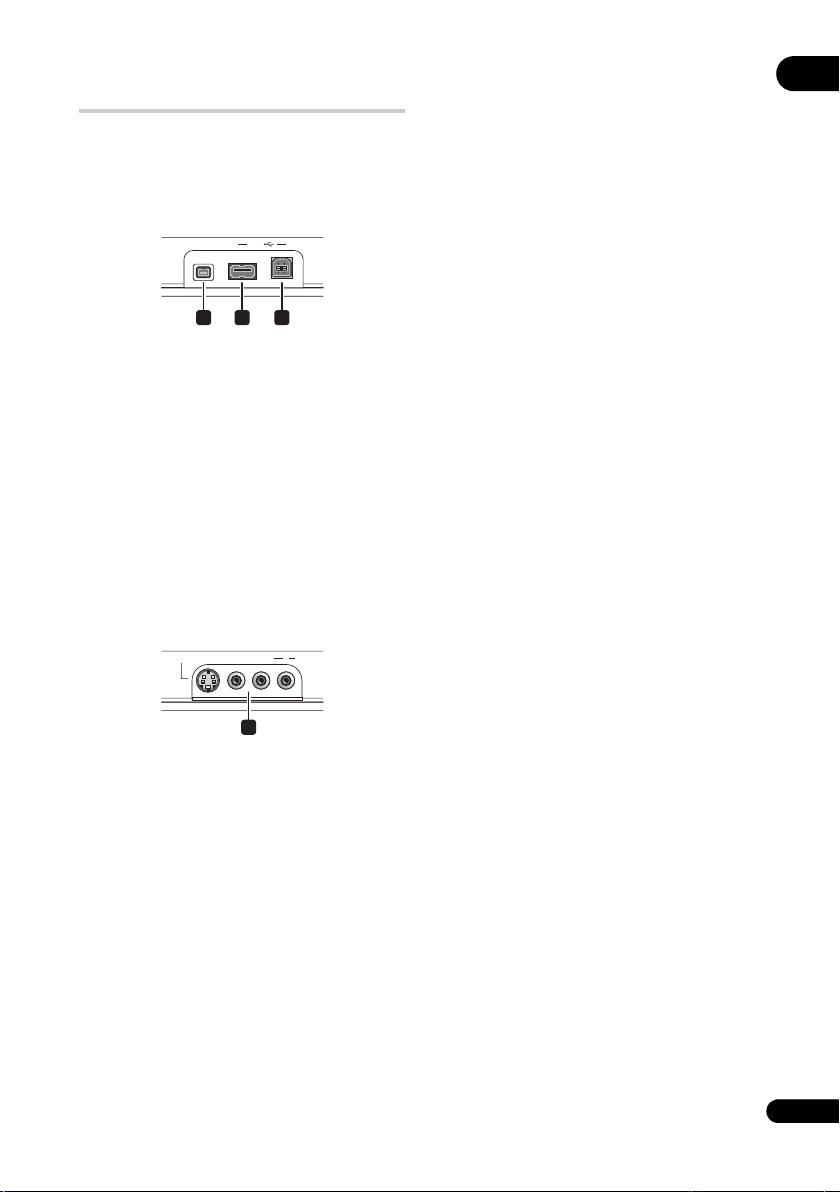
Подключения на передней
панели
На передней панели имеется
раскрывающаяся крышка, под которой
находятся дополнительные подключения.
Левая сторона:
DV IN
USB
1 2 3
1DV IN
Разъем i.LINK для приема цифрового
видеосигнала, подходящий для подключения
цифровой видеокамеры.
2USB порт (Тип А)
USB порт для подключения HDDвидеокамеры, цифровой клавиатуры или
другого USB устройства.
3USB порт (Тип B)
USB порт для подключения принтера,
поддерживающего PictBridge, или
компьютера.
Правая сторона:
S-VIDEO
VIDEO
INPUT 2
L(MONO)R AUDIO
02
4
4 INPUT 2
Аудио-видео вход (стереофонический
аналоговый аудиосигнал; композитный и
S-Video), особенно удобен для
использования видеокамер, игровых
приставок, портативных аудиоустройств и
т.д.
15
Ru
Page 16
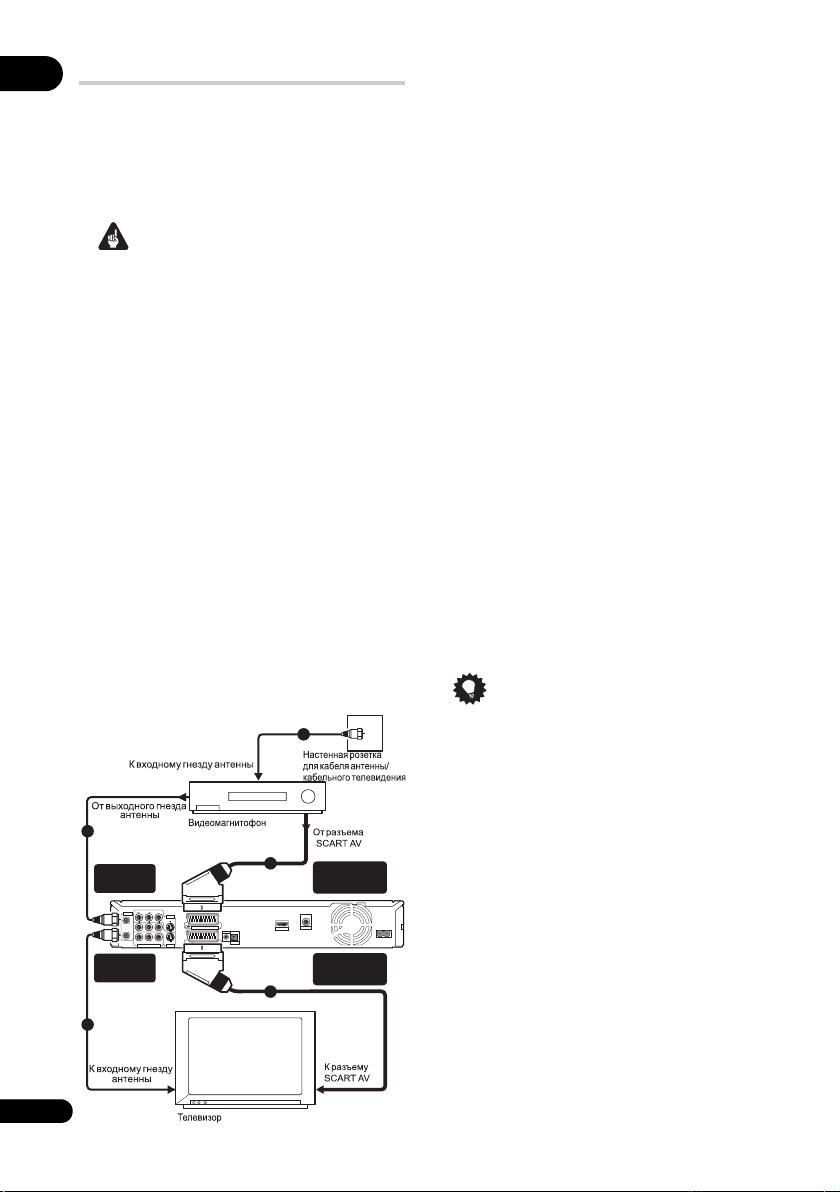
Простое подключение
02
Описанная ниже настройка является
основной и позволяет просматривать и
записывать телепрограммы и
воспроизводить диски. Другие типы
подключений описаны, начиная со
следующей страницы.
Важно
• Для этих подключений требуется кабель
SCART (не поставляется). Если
телевизор (или видеомагнитофон) не
снабжен соединением SCART, и если вы
хотите использовать поставляемый
аудио/видеокабель, см. Использование
поставляемого аудио-видео кабеля ниже.
• Аудио-видео терминал AV1 (RGB)-TV
может выводить обычные (композитные)
сигналы, S-Video сигналы или
видеосигналы RGB, плюс аналоговые
стереофонические аудиосигналы.
Терминал AV2 (INPUT 1/DECODER)
может принимать обычные сигналы,
S-Video сигналы или видеосигналы RGB,
а также аналоговые стереофонические
аудиосигналы. Для настройки данных
опций, см. AV1 Out и AV2/L1 In на
стр. 127.
• Перед выполнением или изменением
любых подключений на задней панели
убедитесь, что все компоненты
выключены и отсоединены от розетки.
2
ANTENNA
IN (RF IN)
VIDEOAUDIO
R
L
ANTENNA
INPUT 3
IN
S-VIDEO
AV 2 (INPUT 1/DECODER)
G-LINK
IN
CONTROL
AV 1 (RGB) – TV
3
OUT
ANTENNA
OUT
Y
COMPONENT VIDEO OUT
P
B
P
R
OUTPUT
5
4
HDMI OUT
1
AV2 (INPUT 1/
DECODER)
COAXIAL
DIGITAL OUT
AV1 (RGB) - TV
1 Подключите кабель от антенны/
разъема кабельного телевидения к
разъему антенны на
видеомагнитофоне.
• Если видеомагнитофон подключается
последовательно с другими
устройствами, подключите антенный
кабель к разъему ANTENNA IN (RF IN)
на этом рекордере и пропустите
следующий шаг.
2 Для подключения выхода антенны
видеомагнитофона к разъему
ANTENNA IN (RF IN) этого рекордера
используйте высокочастотный
антенный кабель (поставляется).
3 Используя другой антенный
кабель, подключите разъем ANTENNA
OUT этого рекордера к входу антенны
на телевизоре.
4 Используя кабель SCART (не
поставляется), подключите аудиовидео разъем AV1 (RGB)-TV на этом
рекордере к аудио-видео разъему
SCART на телевизоре.
5 Используя другой SCART-кабель,
подключите аудио-видео разъем AV2
(INPUT 1/DECODER) к аудио-видео
разъему SCART на
видеомагнитофоне.
Совет
• Этот рекордер оборудован функцией
‘прямо’ ( или “сквозной канал”), что
позволяет записывать телепрограмму из
встроенного телевизионного тюнера
рекордера и одновременно
просматривать видеозаписи на
видеомагнитофоне (Для использования
данной функции, когда рекордер
находится в режиме ожидания, параметр
Power Save должен быть установлен на
AC IN
Off — см. Power Save на стр. 125).
16
Ru
Page 17
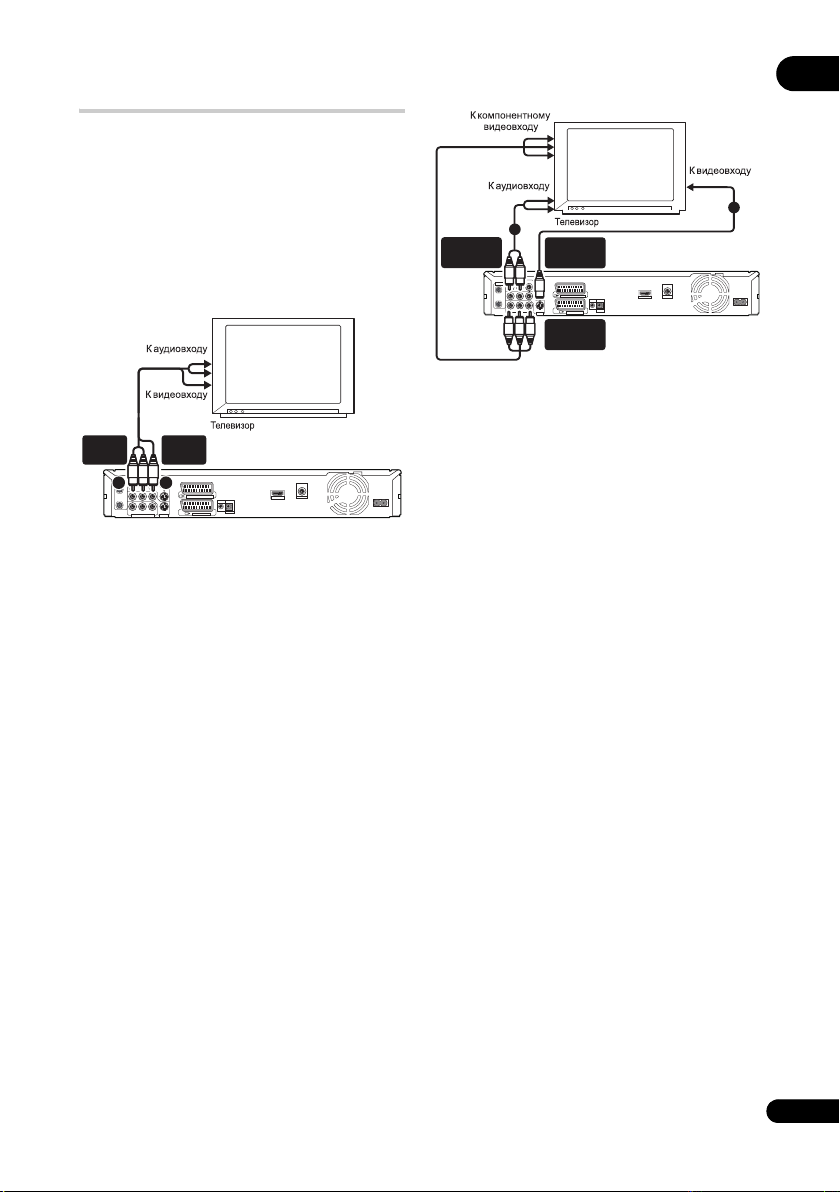
Использование аудио-видео
выходов другого типа
Если невозможно использовать аудио-видео
терминал SCART для подключения
телевизора к данному рекордеру,
существуют стандартные аудио-видео
выходы, а также выход S-Video и
компонентного видеосигнала.
Использование поставляемого
аудио-видео кабеля
AUDIO
OUTPUT
1 Подключите разъем VIDEO
OUTPUT к видеовходу телевизора.
Для подключения видео используйте желтый
разъем поставляемого аудио-видео кабеля.
2 Подключите разъемы AUDIO
OUTPUT к соответствующим
аудиовходам телевизора.
Для подключения аудио используйте
красный и белый разъемы поставляемого
аудио-видео кабеля. Для обеспечения
правильного стереозвучания убедитесь, что
левый и правый выходы подключены к
соответствующим входным разъемам.
VIDEO
OUTPUT
VIDEOAUDIO
R
L
ANTENNA
INPUT 3
2
1
IN
S-VIDEO
AV 2 (INPUT 1/DECODER)
G-LINK
OUT
B
P
Y
P
R
COMPONENT VIDEO OUT
OUTPUT
IN
CONTROL
AV 1 (RGB) – TV
COAXIAL
DIGITAL OUT
HDMI OUT
AC IN
Использование функции выхода
S-Video или компонентного видео
1
2
AUDIO
OUTPUT
ANTENNA
1 Подключите выход S-Video или
выход компонентного видео к
соответствующему разъему
телевизора.
Для подключения S-Video с помощью
S-Video кабеля (не поставляется)
подключите разъем S-VIDEO OUTPUT к
входу S-Video телевизора.
Для подключения компонентного видео
воспользуйтесь кабелем компонентного
видео (не поставляется), чтобы подключить
разъем COMPONENT VIDEO OUT к входу
компонентного видео телевизора.
О настройке выхода компонентного видео
для использования на телевизоре с
поддержкой строчной развертки см. также
Component Video Out на стр. 127.
2 Подключите разъемы AUDIO
OUTPUT к соответствующим
аудиовходам телевизора.
Можно использовать поставляемый аудиовидео кабель, не подключая желтый штекер
для видео. Для обеспечения правильного
стереозвучания убедитесь, что левый и
правый выходы подключены к
соответствующим входным разъемам.
S-VIDEO
OUTPUT
VIDEOAUDIO
R
L
INPUT 3
IN
S-VIDEO
AV 2 (INPUT 1/DECODER)
G-LINK
OUT
B
P
Y
P
R
COMPONENT VIDEO OUT
OUTPUT
AV 1 (RGB) – TV
COMPONENT
VIDEO OUT
IN
CONTROL
COAXIAL
DIGITAL OUT
HDMI OUT
AC IN
02
17
Ru
Page 18

Подключение декодера,
02
спутникового ресивера или
цифрового наземного
ресивера
При наличии кабеля, спутникового или
цифрового наземного ресивера с встроенным
декодером подключите его к данному
рекордеру и телевизору, как показано на
данной странице.
отдельного декодера для кабельного/
спутникового телевидения подключите его в
соответствии с инструкциями на следующей
странице.
Данное подключение позволяет:
• Записывать любой канал, выбрав его на
декодере, спутниковом ресивере или
цифровом наземном ресивере.
• Изменять каналы и устанавливать
таймер записи на внешнем ресивере,
используя систему GUIDE Plus+™ (через
кабель G-LINK™, после настройки).
Важно
• Не подключайте этот рекордер к
телевизору через видеомагнитофон,
спутниковый ресивер или другой
компонент, используя функцию ‘прямо’.
Всегда подключайте каждый компонент
непосредственно к телевизору или
аудио-видео усилителю/ресиверу.
• Для установки таймера записи с
использованием системы GUIDE Plus+
убедитесь, что внешний ресивер
включен.
1
При использовании
1
1
ANTENNA
IN (RF IN)
ANTENNA
OUT
ANTENNA
OUT
VIDEOAUDIO
R
L
INPUT 3
IN
S-VIDEO
AV 2 (INPUT 1/DECODER)
G-LINK
IN
Y
COMPONENT VIDEO OUT
P
B
P
R
OUTPUT
CONTROL
AV 1 (RGB) – TV
AV2 (INPUT 1/
DECODER)
HDMI OUT
AV1 (RGB) - TV
3
4
COAXIAL
DIGITAL OUT
AC IN
2
1
1 Подключите высокочастотные
антенные кабели как показано на
иллюстрации.
Это позволит просматривать и записывать
телевизионные каналы.
2 С помощью кабеля SCART (не
поставляется) подключите аудиовидео разъем AV1 (RGB)-TV к аудиовидео разъему SCART на телевизоре.
Это позволит просматривать диски.
3 Используя другой SCART кабель,
подключите аудио-видео терминал
AV2 (INPUT 1/DECODER) к аудио-видео
терминалу SCART на кабельной
коробке/спутниковом/цифровом
наземном ресивере.
Это позволит записывать закодированные
телевизионные каналы.
4 Подключите поставляемый кабель
G-LINK™ к разъему G-LINK™.
Это позволит управлять тюнером внешнего
ресивера с помощью системы GUIDE
Plus+™.
Примечание
1 На схеме показаны видео соединения SCART, но также можно использовать любое другое аудио-видео
18
подключение.
Ru
Page 19
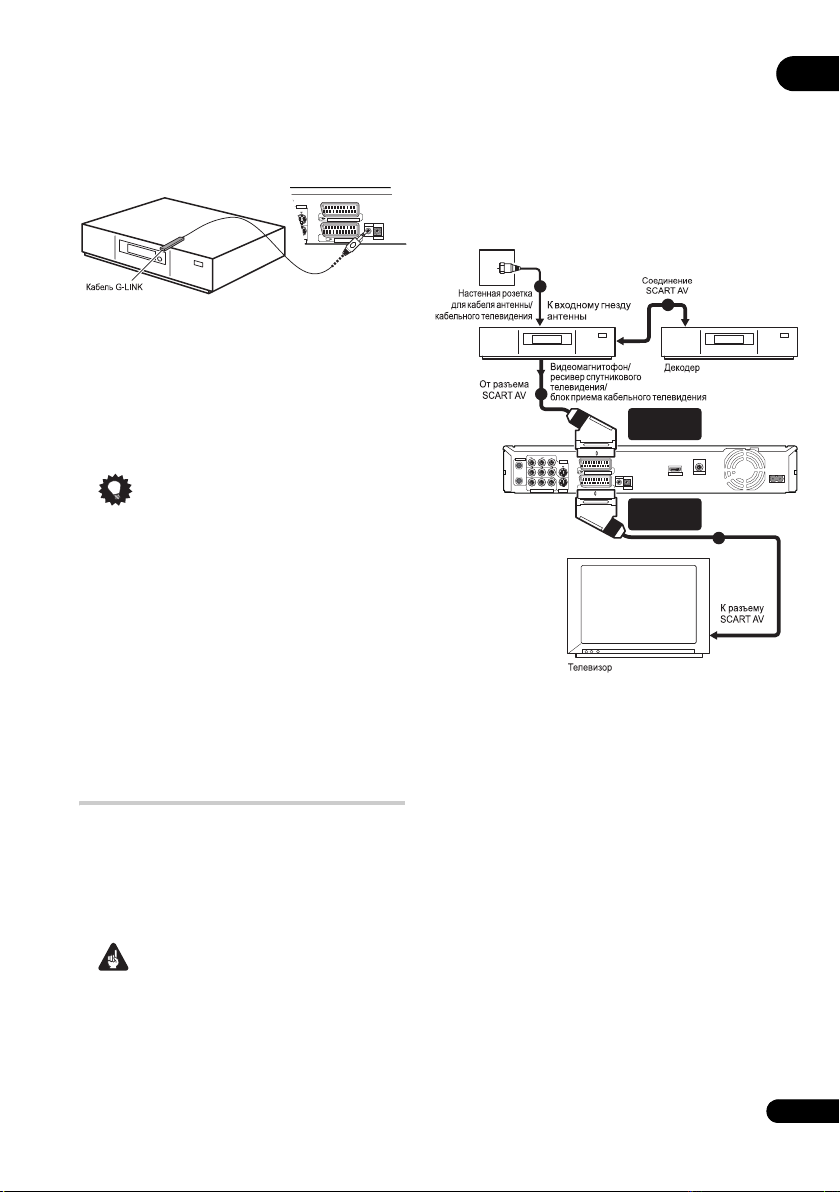
Установите конец с инфракрасным
IN
S-VIDEO
O
OUTPUT
INPUT 3
AV 1 (RGB) – TV
AV 2 (INPUT 1/DECODER)
G-LINK
CONTROL
передатчиком кабеля G-LINK™ таким
образом, чтобы инфракрасный передатчик
на кабельном/спутниковом/цифровом
наземном ресивере мог принимать
управляющие сигналы (см. рисунок).
• Чтобы функция записи по таймеру на
этом рекордере работала правильно,
видеомагнитофон/ресивер спутникового
телевидения/блок приема кабельного
телевидения должны быть также
включены во время записи.
• При использовании этой настройки
невозможно просматривать одну
телепрограмму и одновременно
записывать другую.
02
1
Чтобы определить место расположения
2
инфракрасного ресивера на передней панели,
см. руководство, поставляемое с кабельным/
спутниковым/цифровым наземным
ресивером. Также можно
поэкспериментировать с пультом ДУ,
включая его на очень близком расстоянии, что
позволит определить расположение ресивера.
Совет
• Данный рекордер оборудован функцией
“сквозного канала”, что позволяет
3
AV2 (INPUT 1/
DECODER)
VIDEOAUDIO
R
L
ANTENNA
INPUT 3
IN
S-VIDEO
AV 2 (INPUT 1/DECODER)
G-LINK
OUT
B
P
Y
P
R
COMPONENT VIDEO OUT
OUTPUT
IN
CONTROL
AV 1 (RGB) – TV
COAXIAL
DIGITAL OUT
HDMI OUT
AC IN
AV1 (RGB) - TV
4
записывать телевизионную программу
от встроенного телевизионного тюнера
рекордера и одновременно
просматривать видеозаписи на
видеомагнитофоне (Для использования
данной функции, когда рекордер
находится в режиме ожидания, параметр
Power Save должен быть установлен на
Off — см. Power Save на стр. 125).
1 Подключите кабель антенны/
розетку кабельного телевидения к
входу антенны на видеомагнитофоне/
Подключение внешнего
декодера (1)
При наличии внешнего отдельного декодера,
предназначенного для системы
спутникового или кабельного телевидения,
используйте настройки, описанные на этой
странице. О подключении кабеля G-LINK™
см. выше.
спутниковом ресивере/блоку приема
спутникового телевидения.
2 Используйте кабель SCART (не
поставляется) для подключения
декодера к видеомагнитофону/
ресиверу спутникового телевидения/
блоку приема кабельного
телевидения.
Более подробно см. в руководстве по декодеру.
3 Используйте кабель SCART для
Важно
• Не подключайте декодер напрямую к
этому рекордеру.
• Информация от декодера (например,
связанная с платными телевизионными
услугами) может просматриваться,
только когда этот рекордер выключен
(находится в режиме ожидания).
подключения видеомагнитофона/
ресивера спутникового телевидения/
блока приема кабельного
телевидения к аудио-видео разъему
AV2 (INPUT 1/DECODER) на этом
рекордере.
4 Используйте SCART кабель для
подключения аудио-видео терминала
AV1 (RGB)-TV к телевизору.
19
Ru
Page 20
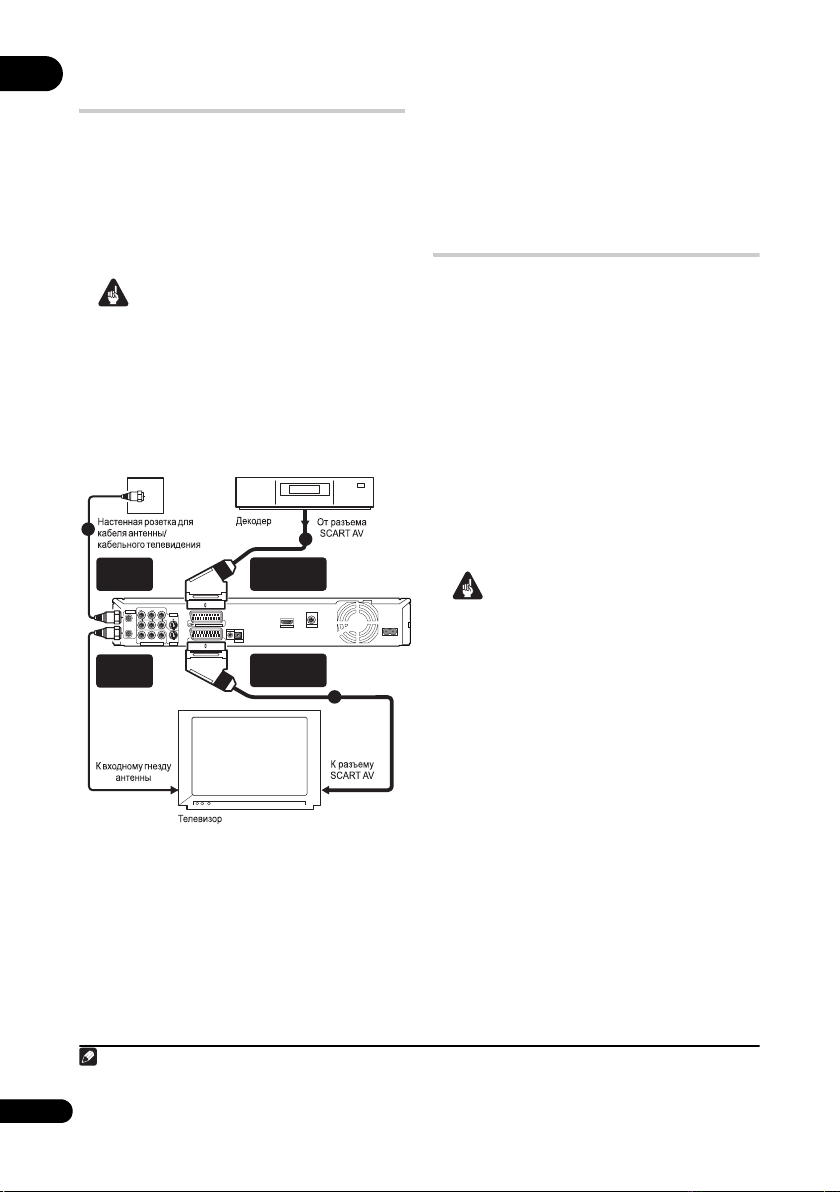
Подключение внешнего
02
декодера (2)
При наличии только декодера подключите
его к этому рекордеру и телевизору, как
показано на этой странице.
1
3 Используя другой кабель SCART,
подключите аудио-видео разъем AV2
(INPUT 1/DECODER) к аудио-видео
разъему SCART на декодере.
Это позволит записывать закодированные
телевизионные каналы.
Данное подключение позволяет:
• Записывать закодированные каналы,
принимаемые встроенным
телевизионным тюнером рекордера.
Подключение к аудио-видео
усилителю/ресиверу
Для прослушивания многоканального
Важно
• Не подключайте этот рекордер к
видеомагнитофону, ресиверу
спутникового телевидения или блоку
приема кабельного телевидения,
используя функцию ‘прямо’. Всегда
подключайте каждый компонент
непосредственно к телевизору или
аудио-видео усилителю/ресиверу.
объемного звучания требуется подключить
этот рекордер к аудио-видео усилителю/
ресиверу через коаксиальный цифровой
выход.
Кроме цифрового подключения,
рекомендуется также использовать
аналоговое стереофоническое подключение
для совместимости со всеми дисками и
источниками.
Возможно, вы также захотите подключить
видеовыход к аудио-видео усилителю/
1
ANTENNA
IN (RF IN)
ANTENNA
ANTENNA
OUT
3
AV2 (INPUT 1/
DECODER)
VIDEOAUDIO
R
L
INPUT 3
IN
S-VIDEO
AV 2 (INPUT 1/DECODER)
G-LINK
OUT
P
B
Y
P
R
COMPONENT VIDEO OUT
OUTPUT
IN
CONTROL
AV 1 (RGB) – TV
COAXIAL
DIGITAL OUT
HDMI OUT
AV1 (RGB) - TV
2
ресиверу. Используйте обычный видеовыход
(как показано здесь) или выход S-Video.
Важно
• Если рекордер не настроен
AC IN
соответствующим образом для работы с
аудио-видео усилителем/ресивером, из
акустических систем может быть
слышен шум (см. Audio Out на стр. 128).
• Не подключайте этот рекордер к
телевизору через видеомагнитофон,
используя аудио-видео кабели, с
помощью функции ‘прямо’. Всегда
подключайте его к телевизору
напрямую.
1 Подключите высокочастотные
антенные кабели как показано на
иллюстрации.
Это позволит просматривать и записывать
телевизионные каналы.
2 С помощью кабеля SCART (не
поставляется) подключите аудиовидео разъем AV1 (RGB)-TV к аудиовидео разъему SCART на телевизоре.
Это позволит просматривать диски.
Примечание
1 Для использования этой настройки требуется выполнить следующие настройки в меню Initial Setup:
• Установите параметр AV2/L1 In на Decoder в меню Initial Setup (см. AV2/L1 In на стр. 127).
• На экране Manual CH Setting установите параметр Decoder для смешанных каналов на On (см. Manual CH
20
Setting на стр. 126).
Ru
Page 21
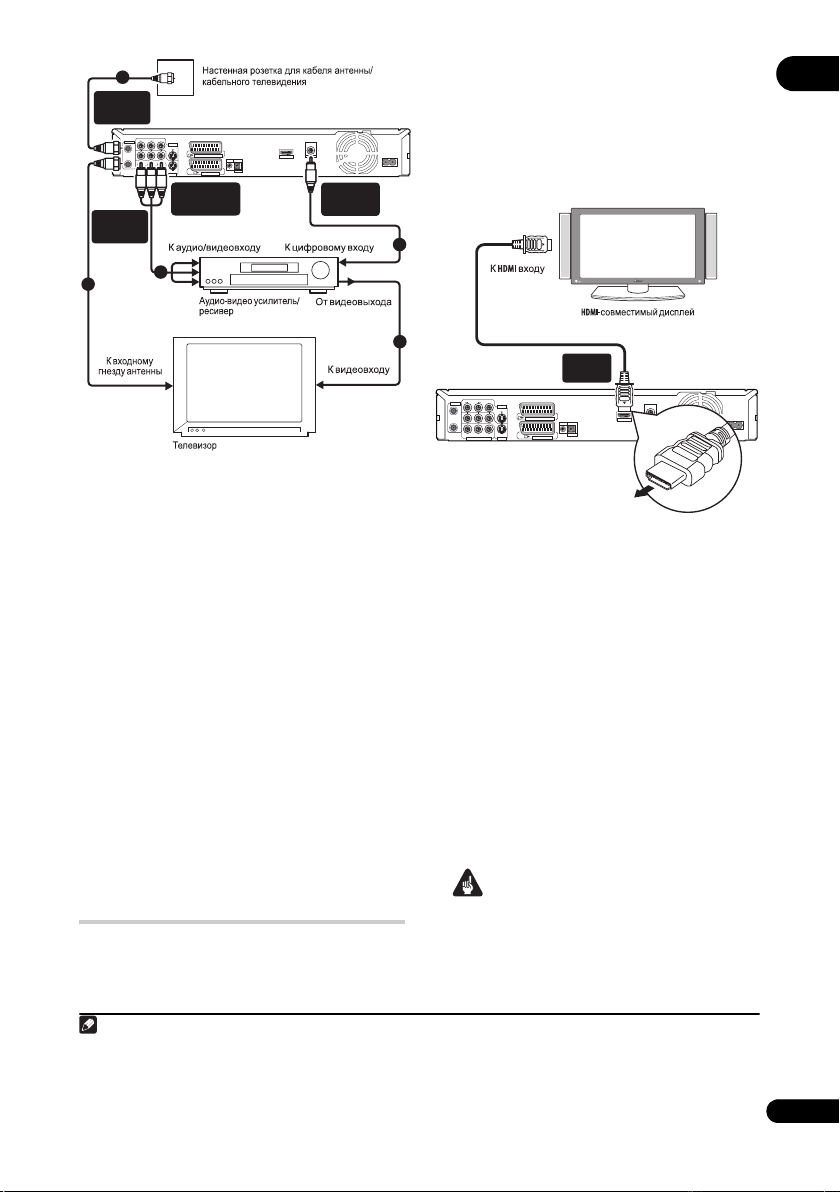
ANTENNA
IN (RF IN)
ANTENNA
1
OUT
1
Терминал HDMI выводит несжатые
цифровые видеосигналы, а также почти
02
любой вид цифровых аудиосигналов.
VIDEOAUDIO
R
L
ANTENNA
INPUT 3
IN
S-VIDEO
AV 2 (INPUT 1/DECODER)
G-LINK
OUT
Y
COMPONENT VIDEO OUT
B
P
P
R
OUTPUT
AUDIO/VIDEO
AV 1 (RGB) – TV
OUTPUT
IN
CONTROL
COAXIAL
DIGITAL OUT
HDMI OUT
DIGITAL
AUDIO OUT
3
1 С помощью кабеля HDMI
подключите разъем HDMI OUT на
AC IN
данном рекордере к разъему HDMI на
экране, совместимом с HDMI.
2
HDMI
IN
4
HDMI
OUT
VIDEOAUDIO
R
L
ANTENNA
INPUT 3
IN
S-VIDEO
AV 2 (INPUT 1/DECODER)
G-LINK
OUT
P
B
Y
P
R
COMPONENT VIDEO OUT
OUTPUT
IN
CONTROL
AV 1 (RGB) – TV
COAXIAL
DIGITAL OUT
HDMI OUT
AC IN
1 Подключите высокочастотные
антенные кабели как показано на
иллюстрации.
Это позволит просматривать и записывать
телевизионные каналы.
2 Подключите разъем DIGITAL
AUDIO OUT (COAXIAL) на данном
рекордере к коаксиальному
цифровому входу на
аудиовизуальном усилителе/
ресивере.
Это позволит прослушивать
многоканальный стереозвук.
3 Подключите аналоговые разъемы
AUDIO OUTPUT и VIDEO OUTPUT на
этом рекордере к аналоговым входам
аудио и видео на аудио-видео
усилителе/ресивере.
4 Подключите видеовыход аудиовидео усилителя/ресивера к
• Стрелка на корпусе разъема кабеля
должна быть направлена вниз для
правильной подгонки с разъемом на
рекордере.
При подключении к компоненту HDMI или
поддерживающему HDCP компоненту DVI,
высвечивается индикатор HDMI.
Настройка HDMI обычно происходит
автоматически. Однако, существуют
параметры, которые при необходимости
могут быть изменены. Подробнее об этом см.
HDMI Output (доступен только при
подключении устройства HDMI) на стр.133.
Помните, что параметры HDMI эффективны,
пока они не изменены, или пока не
подключен новый компонент HDMI.
видеовходу телевизора.
Важно
Подключение через HDMI
При наличии оборудованного функциями
HDMI или DVI
помощью HDMI кабеля
можно его подключить к данному рекордеру.
Примечание
1 В зависимости от подключенного компонента, использование DVI подключения может привести к
неустойчивым передачам сигнала.
2 Разрешение в пикселях видеовыхода HDMI данного рекордера составляет (согласно телевизионному растру):
NTSC (720 x 480i/p, 1280 x 720p, 1920 x 1080i/p) и PAL (720 x 576i/p, 1280 x 720p, 1920 x 1080i/p). Если экран не
поддерживает данные разрешения, картинка может отображаться несоотвествующим образом.
3 Видеосигналы 1080p могут отображаться неправильно, если не используется Высокоскоростной кабель HDMI.
1
монитора или экрана2, с
3
(не поставляется),
• Соединение HDMI может быть
выполнено только с компонентами,
оборудованными DVI, и
поддерживающими одновременно
технологии DVI и High-bandwidth Digital
21
Ru
Page 22
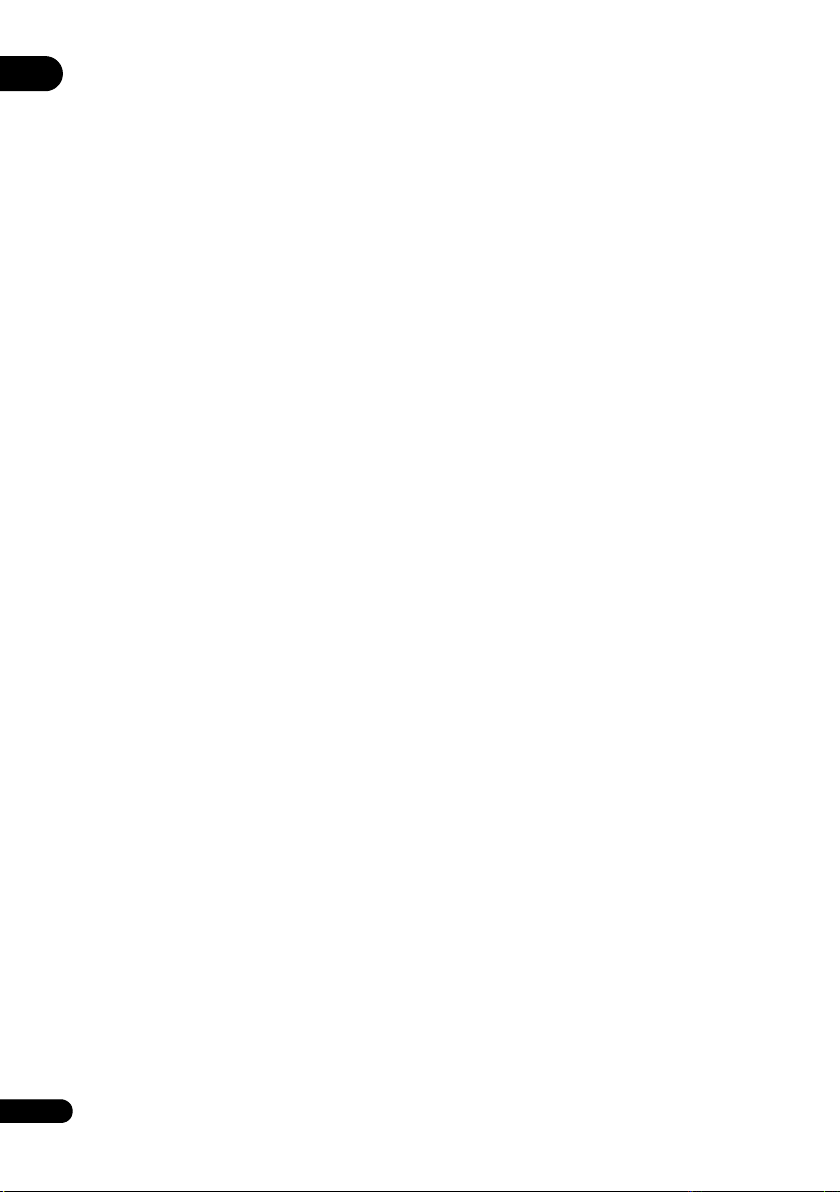
02
Content Protection (HDCP). Если вы
выбрали подключение к терминалу DVI,
требуется кабель-адаптер DVI - HDMI.
Однако, при соединении DVI - HDMI,
звук не передается. Для более подробной
информации, обратитесь к местному
аудиодилеру.
• Соединение HDMI поддерживает
2-канальные линейные импульсно-
кодовые сигналы с частотой 32 кГц, 44,1
кГц, 48 кГц, 96 кГц, 16 бит/20 бит/24 бит,
а также звуковые битовые потоки Dolby
Digital, DTS и MPEG.
• Если подключенный компонент
поддерживает только сигналы Linear
PCM, сигнал выводится в виде Linear
PCM (звучание DTS не выводится).
• При подключении к Телевизору с
Плоским Экраном Pioneer, пожалуйста,
выберите настройку HDMI на дисплее
(подробнее, см. поставляемое
руководство).
Об HDMI
С помощью одного цифрового соединения,
HDMI (High-Definition Multimedia Interface)
поддерживает одновременно видео и аудио
сигналы, используемые для DVDпроигрывателей, цифрового телевидения,
декодеров, и других аудиовизуальных
устройств. HDMI был разработан для
предоставления технологий High-bandwidth
Digital Content Protection (HDCP), а также
Digital Visual Interface (DVI) в одном виде.
HDCP используется для защиты цифровых
материалов, передающихся и получаемых
экранами, поддерживающими DVI.
HDMI может поддерживать стандартные,
усовершенствованные, или высокоточные
видеосигналы плюс аудиосигналы, начиная
от стандартных и до многоканального
окружающего звучания. Отличительной
чертой HDMI являются несжатые цифровые
видеосигналы, полоса пропускания до пяти
гигабит в секунду (Dual Link), один терминал
(вместо нескольких кабелей и терминалов), и
связь между аудиовизуальным источником и
аудиовизуальными устройствами как
цифровые телевизоры.
HDMI, логотип HDMI и High-Definition
Multimedia Interface являются торговыми
марками или зарегистрированными
торговыми марками HDMI Licensing LLC.
22
Ru
HDMI Control
Подключив данный аппарат к Телевизору с Плоским
Экраном Pioneer, аудиовизуальной системе
(усилитель или аудиовизуальный ресивер, др.), или
аудиовизуальному преобразователю высокой
четкости, совместимому с функцией HDM I Control,
через кабель HDMI, можно управлять данным
аппаратом от пульта ДУ подключенного Телевизора
с Плоским Экраном, а также автоматически
переключать функцию приема подключенного
Телевизора с Плоским Экраном, как только данный
аппарат начинает воспроизведение.
Подробнее об операциях, выполняемых через
подключенный кабель HDMI, см. инструкции по
эксплуатации к Телевизору с Плоским Экраном,
аудиовизуальной системе или аудиовизуальному
преобразователю высокой четкости.
Функция автовыбора
Можно автоматически переключать функцию
приема подключенного Телевизора с Плоским
Экраном, аудиовизуальной системы или
аудиовизуального преобразователя высокой
четкости, как только данный аппарат начинает
воспроизведение (включая, когда графический
интерфейс пользователя (например, Disc
Navigator) установлен на отображение на
данном аппарате). При использовании данной
функции, некоторые подключенные
Телевизоры с Плоским Экраном включаются
из отключенного состояния.
Функция одновременного управления
питанием
Данный аппарат может автоматически
включаться при включении питания
подключенного Телевизора с Плоским Экраном.
Для отключения питания данного аппарата при
отключении подключенного Телевизора с
Плоским Экраном, требуется изменить
функцию одновременного управления питанием
подключенного Телевизора с Плоским Экраном.
Функция унифицирования языка
При получении языковой информации от
подключенного Телевизора с Плоским
Экраном, данный аппарат можно настроить
на автоматическое переключение на
одинаковый с Телевизором с Плоским
Экраном язык (языковая информация может
приниматься только, если не воспроизводится
никакой носитель и не выполняется никакая
запись, или при отключении функции
отображения экранов графического
интерфейса пользователя данного аппарата).
Page 23
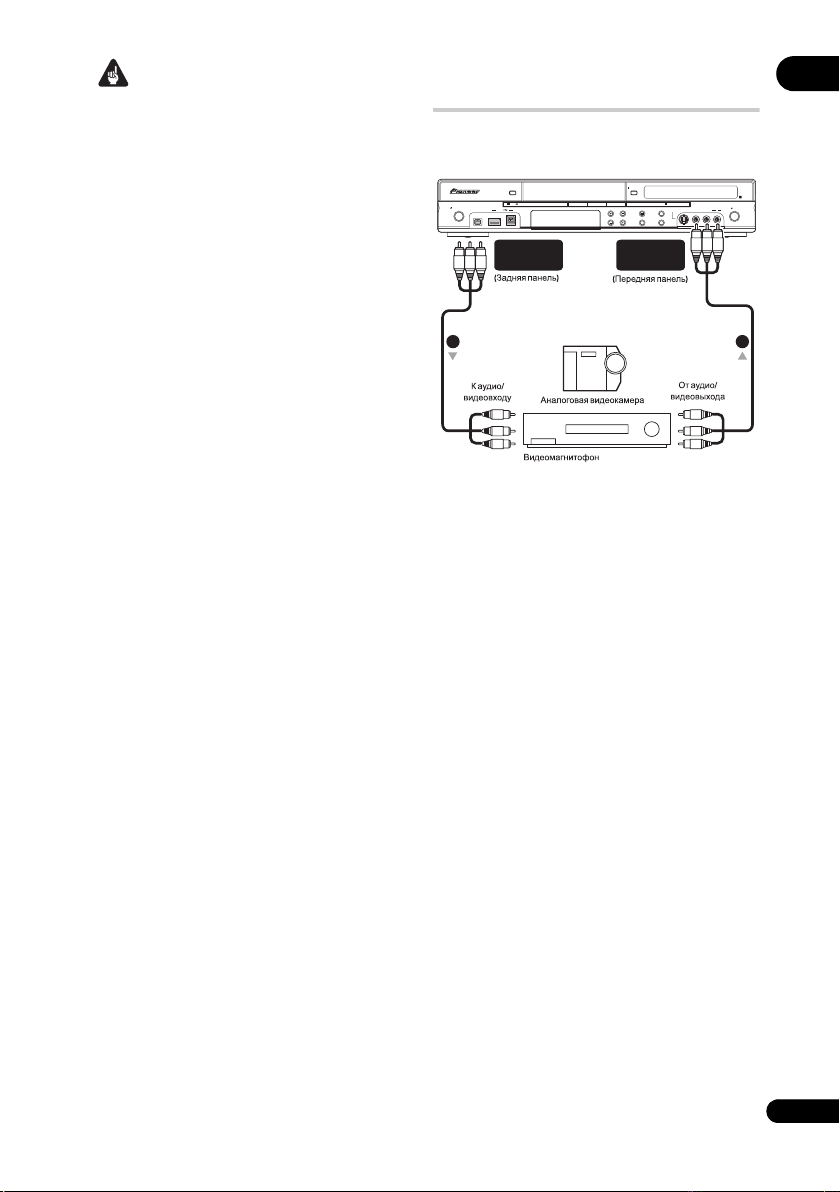
Важно
• Название функции KURO LINK,
используемое в Интернете и в каталогах,
означает HDMI Control в инструкциях по
эксплуатации и на изделии.
• В зависимости от типа Телевизора с
Плоским Экраном, некоторые входные
терминалы HDMI не поддерживают
функцию HDMI Control. Подробнее, см.
инструкции по эксплуатации к
Телевизору с Плоским Экраном.
• Для использования следующих функций,
установите параметр данного аппарата
HDMI Control на Off (стр. 134).
– Использование функции VPS/PDC для
записи по таймеру (стр.58).
– Для автоматического отключения
данного аппарата после завершения
записи по таймеру. (При установке
HDMI Control на On, данный аппарат не
отключается автоматически, если
Телевизор с Плоским Экраном включен
по завершению записи по таймеру.)
– При использовании функции Video
Control внешнего компонента.
– Для настроек блокировки от детей
(стр. 60).
– При одновременном подключении
SCART кабеля и кабеля HDMI к
одинаковому Телевизору с Плоским
Экраном.
• HDMI Control может срабатывать
неправильно, если не используется
Высокоскоростной кабель HDMI.
• Органы управления в определенных
ситуациях могут срабатывать
неправильно, например, сразу же после
подключения кабеля HDMI, отключения
питания данного аппарата или
отсоединения силового кабеля данного
аппарата или подключенных
компонентов. При возникновении
любых проблем, установите HDMI
Control на On для всех подключенных
устройств, и затем отобразите
изображения, сохраненные на данном
аппарате, на Телевизоре с Плоским
Экраном, чтобы улучшить условия.
• Взаимодействие данного аппарата с
компонентами, совместимыми с
управлением через HDMI, кроме
компонентов производства Pioneer, не
может гарантироваться.
Подключение других аудиовидео источников
Подключение видеомагнитофона
или аналоговой видеокамеры
HDD/DVD
DVD
HDD
STANDBY/ON
DV IN
USB
AUDIO/VIDEO
OUTPUT
1
1 Подключите аудио и видео входы
видеомагнитофона или видеокамеры
к выходам этого рекордера.
Это позволит выполнить запись с данного
рекордера на видеомагнитофон или
видеокамеру.
• Для подключения видео можно
использовать стандартные видео кабели
и кабели S-Video.
• Также, используя один SCART кабель,
можно использовать терминал AV2
(INPUT 1/DECODER) SCART для
аудио-видео приема и выхода.
2 Подключите аудио и видео
выходы видеомагнитофона или
видеокамеры к входам этого
рекордера.
Это позволит выполнить запись с кассет на
видеомагнитофоне или видеокамере.
• Для подключения видео можно
использовать стандартные видео кабели
и кабели S-Video.
• Подключения на передней панели
удобны для подключения входа
видеокамеры.
• При подключении внешнего
аудиовизуального источника,
поддерживающего только
монофоническое звучание, подключите
только левый (белый) аудиоразъем к
данному устройству. Это позволит
записать одинаковую звуковую дорожку
на оба канала. Нужно подключить к
гнезду INPUT 2 на фронтальной панели.
OPEN/CLOSE
ONE TOUCH
STOP REC
COPY
INPUT
REC MODE
CH
SELECT
AUDIO/VIDEO
INPUT
HDMI
INPUT 2
REC
S-VIDEO
R AUDIO
VIDEO
L(MONO)
2
02
23
Ru
Page 24
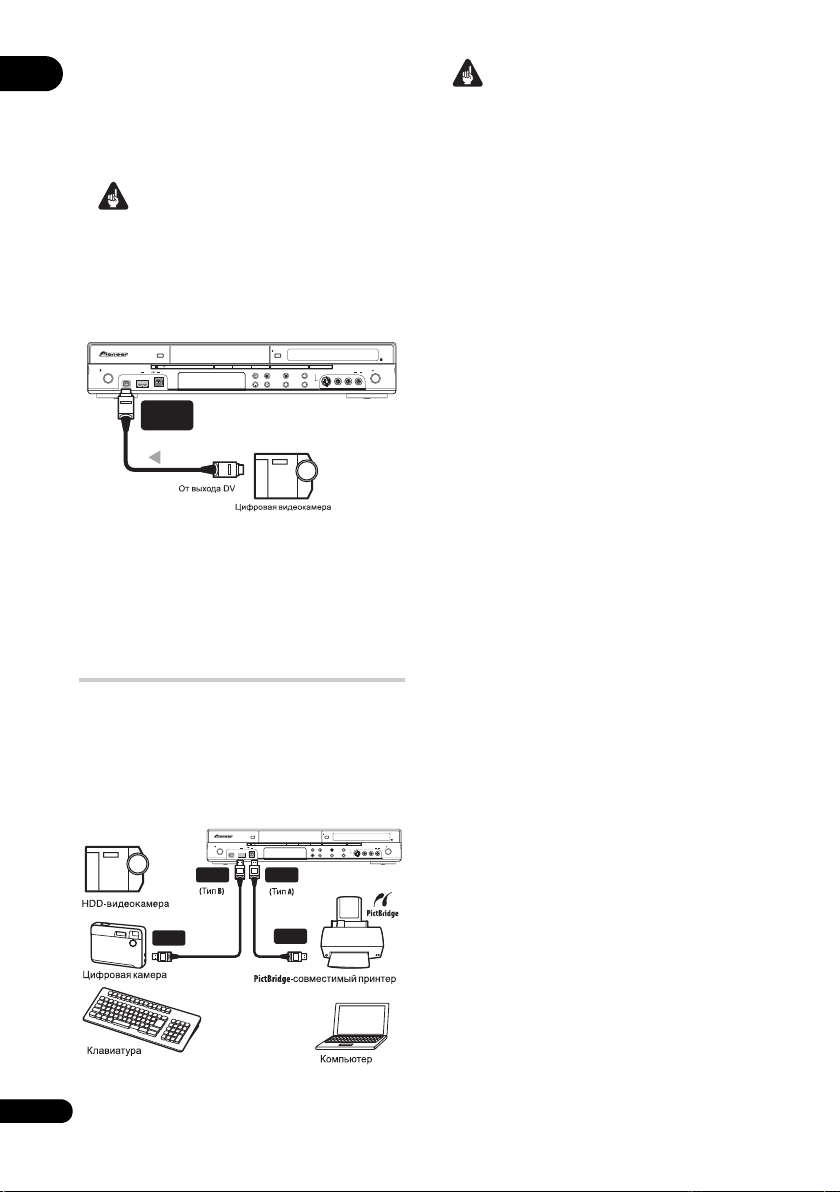
Подключение цифровой
02
видеокамеры
Цифровую видеокамеру или DVD-рекордер
с выходом DV можно подключить к гнезду
DV IN на передней панели.
Важно
• Данное гнездо предназначено только для
подключения цифрового
видеооборудования. Оно не
поддерживает цифровые спутниковые
ресиверы или видеомагнитофоны
D-VHS.
HDD/DVD
DVD
HDD
STANDBY/ON
DV IN
USB
DV IN
OPEN/CLOSE
ONE TOUCH
STOP REC
COPY
INPUT
REC MODE
CH
SELECT
• С помощью цифрового
видеокабеля (не поставляется),
подключите гнездо DV цифровой
видеокамеры к гнезду DV IN на
передней панели данного рекордера.
Подключение USB устройства
С помощью USB портов на фронтальной
части рекордера, можно подключить такие
USB устройства, как HDD-видеокамеры,
цифровые фотокамеры, принтеры,
клавиатуры и компьютеры. Пожалуйста,
также предварительно изучите инструкции к
подключаемому устройству.
USB
HDD/DVD
DVD
HDD
STANDBY/ON
DV IN
USB
USBUSB
USB
Важно
• Устройство класса запоминающего
устройства большого объема (Mass
Storage Class - MSC) должно быть
совместимо с файловой системой FAT.
Помните, что если устройство разбито на
разделы, данный рекордер может не
распознать его.
• Некоторые USB устройства могут не
работать с данным рекордером.
• При подключении компьютера к
данному аппарату через USB порт,
убедитесь, что питание на компьютере и
HDMI
INPUT 2
REC
S-VIDEO
R AUDIO
VIDEO
L(MONO)
данном аппарате отключено.
• Рекомендуется подключать USB
устройства, когда данный рекордер
находится в выключенном состоянии
(режиме ожидания).
• Рекомендуется использовать USB кабели
длиной 2 метра или короче.
Подключение HDD-видеокамеры
Видеофайлы можно скопировать на жесткий
диск данного аппарата с указанным ниже
форматом сигнала.
• Формат видеозаписи: MPEG-2 (PS)
• Разрешение изображения:
x 480 (576), 704 x 480 (576),
720
x 480 (576), 352 x 240 (288)
352
• Формат аудиозаписи: Dolby Digital
• Используйте USB кабель
(поставляется с HDD-видеокамерой)
для подключения USB порта HDDвидеокамеры к USB порту на
фронтальной панели данного
рекордера.
OPEN/CLOSE
HDMI
S-VIDEO
VIDEO
L(MONO)
INPUT 2
ONE TOUCH
STOP REC
COPY
INPUT
REC MODE
CH
SELECT
HDD-видеокамера, срабатывание с
REC
R AUDIO
которой гарантируется (Согласно
нашему исследованию)
•SONY
DCR-SR300, DCR-SR62, DCR-SR300E,
DCR-SR52E
24
Ru
Page 25
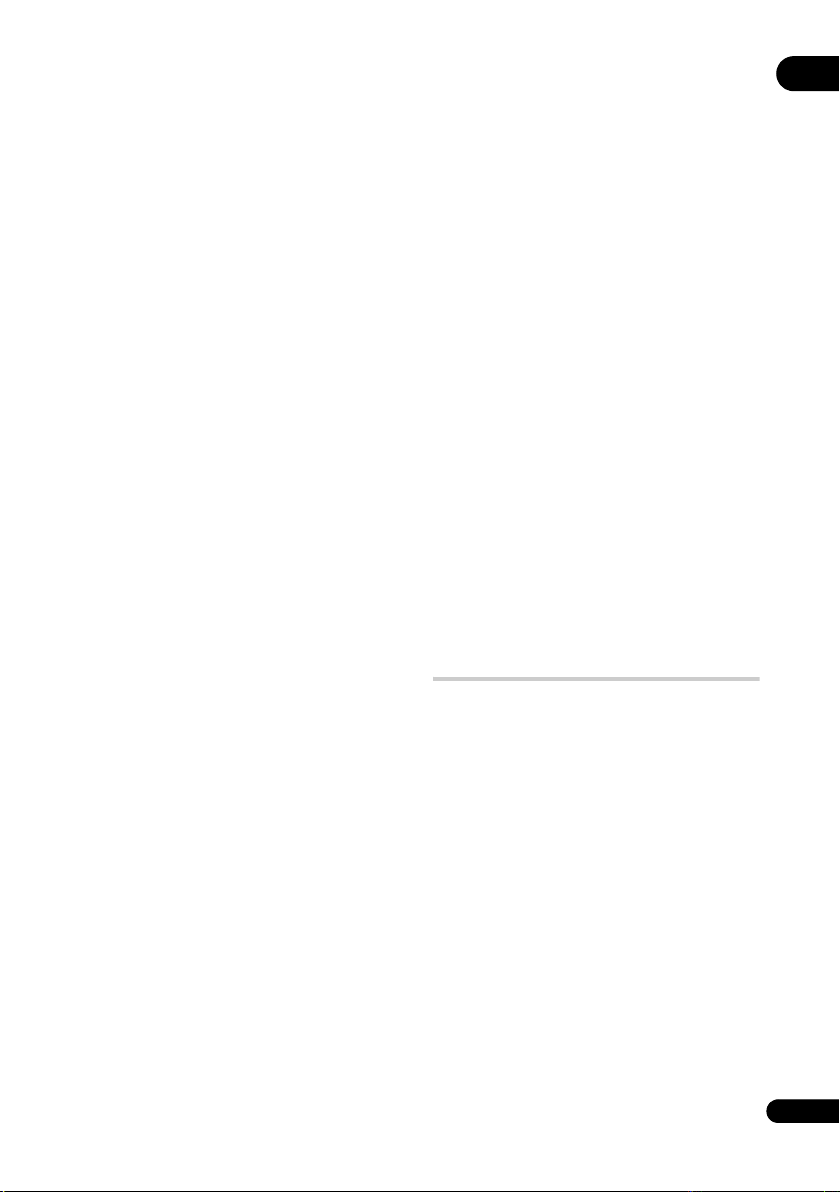
Накопительные устройства файлов
JPEG
• Цифровая фотокамера
• Считывающее устройство карт памяти
(любой тип карты памяти)
•USB накопитель
• Компьютер (Воспользуйтесь функцией
Connect PC)
Протокол передачи картинок (Picture
Transfer Protocol - PTP) может
использоваться для передачи до максимум
4000 файлов.
Устройства хранения файлов WMA/
MP3
• Считывающее устройство карт памяти
(любой тип карты памяти)
•USB накопитель
• Компьютер (Воспользуйтесь функцией
Connect PC)
Помните, что даже если могут
использоваться мультислотные
считывающие устройства карт, рекордер
будет распознавать только первую
вставленную карту. Для считывания другой
карты, извлеките все карты, и заново
вставьте карту для считывания.
Использование USB концентратора
• Использование концентратора,
совместимого с USB 1.1 и/или 2.0.
• Используйте концентратор с отдельным
питанием (концентраторы с питанием от
шины могут работать со сбоями).
• В случае сбоев в работе концентратора,
рекомендуется подсоединить устройство
напрямую к USB порту рекордера.
• Если к концентратору подключено
слишком много устройств, он может
работать со сбоями. В таком случае,
попытайтесь отсоединить некоторые
устройства.
• При недостатке питания, идущего на
подключенные устройства через
концентратор, связь может прерываться.
В таком случае, отсоедините одно или
более устройств, затем перезапустите
USB. (Cм. Restart USB Device на
стр. 135.)
Использование USB принтера
• Используйте принтер, совместимый с
PictBridge.
Использование USB клавиатуры
• Не используйте PS/2 клавиатуру,
подключенную через адаптер PS/2-USB.
Использование компьютера
• Помните, что к данному устройству
можно подключить компьютер через
USB для копирования WMA/MP3, JPEG
и DivX файлов. Подробнее, см.
Копирование файлов с компьютера
(Connect PC) на стр. 115. Для
использования функции данного
устройства Connect PC, компьютер
должен иметь операционную систему
Windows XP Home Edition (SP2),
Windows XP Professional (SP2) или
Windows Vista Home Premium и должен
быть в состоянии запускать Windows
Media Player 11. Даже если компьютер
может запускать Windows Media Player
11, мы не гарантируем, что он будет
нормально работать с данным
устройством. Подробнее, смотрите
раздел ‘Help’ в Windows Media Player 11.
Подключение к розетке
После проверки всех соединений
подключите рекордер к розетке.
• Для подключения данного
рекордера к розетке используйте
поставляемый сетевой шнур.
02
25
Ru
Page 26
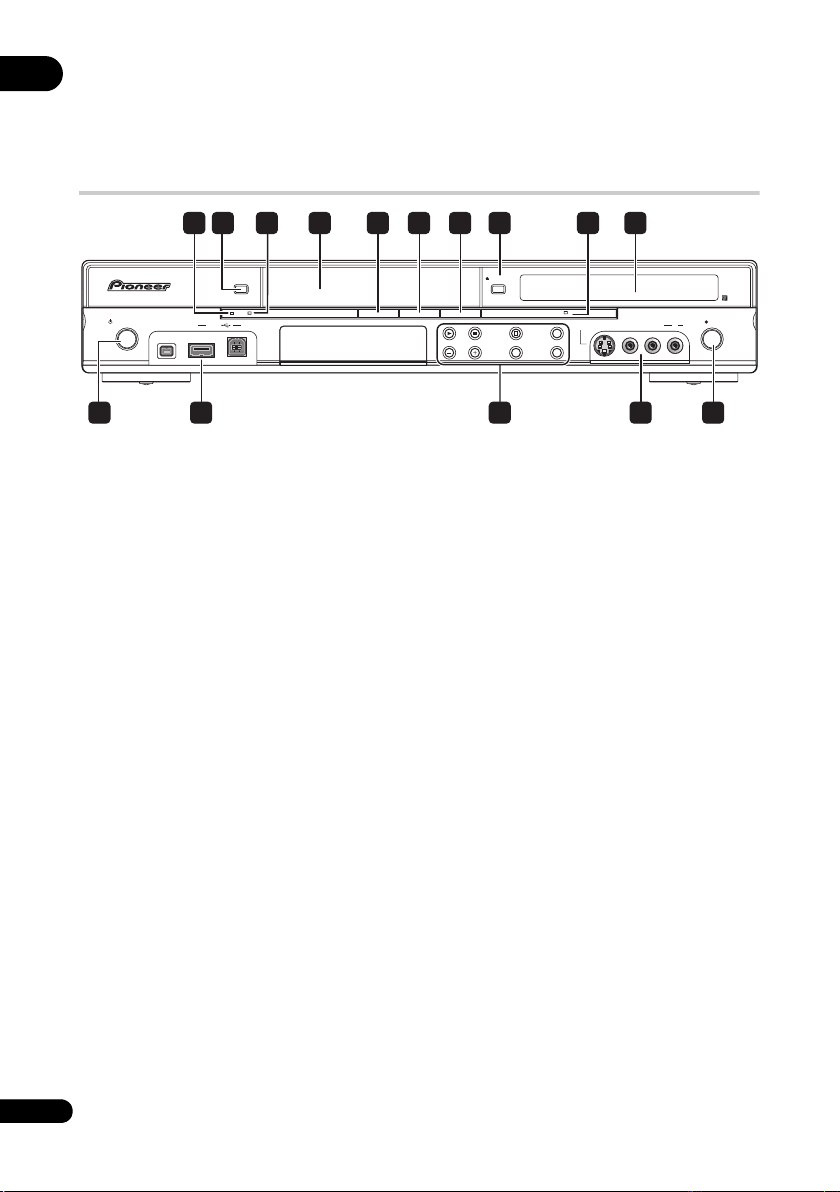
Раздел 3
03
Органы управления и дисплеи
Передняя панель
HDD/DVD
DVD
STANDBY/ON
DV IN
HDD
USB
1 Индикатор HDD
Высвечивается при
.
(HDD)
выборе жесткого диска
2 HDD/DVD
Нажмите для выбора жесткого диска или
диска DVD для записи и воспроизведения.
3 Индикатор DVD
Высвечивается при
выборе диска DVD.
4 Лоток для дисков
5PC VIDEO (стр. 98)
Нажмите для воспроизведения файлов DivX,
которые еще не были просмотрены.
6MUSIC (стр. 104)
Нажмите для воспроизведения музыкальных
файлов в произвольном порядке.
7PHOTO (стр. 109)
Нажмите для воспроизведения файлов JPEG
в произвольном порядке.
8 OPEN/CLOSE
Нажмите, чтобы открыть/закрыть лоток для
дисков.
9 Индикатор HDMI
Высвечивается при подключении данного
рекордера к устройству, совместимому с
HDMI (HDCP).
10 Дисплей передней панели и
инфракрасный сенсор ДУ
Подробнее см. Дисплей на стр.27.
11 STANDBY/ON
Нажмите, чтобы включить рекордер/
перевести его в режим ожидания.
26
Ru
5 6 7
12 Входы передней панели
Подробнее см. Подключения на передней
панели на стр. 15.
13
14 REC
Нажмите, чтобы начать запись. Повторно
нажимайте для установки времени записи в
30-минутных блоках.
104 81 932
OPEN/CLOSE
HDMI
S-VIDEO
VIDEO
INPUT 2
ONE TOUCH
STOP REC
COPY
INPUT
SELECT
REC MODE
CH
L(MONO) R AUDIO
REC
141211 12 13
Нажмите, чтобы начать или возобновить
воспроизведение.
Нажмите, чтобы остановить
воспроизведение.
F STOP REC
Нажмите для остановки записи.
ONE TOUCH COPY
Нажмите для запуска копирования с
помощью функции One Touch Copy
воспроизводимой главы на DVD или
жесткий диск.
CH +/–
Используйте для переключения
телевизионных каналов, пропуска
разделов/дорожек и т.д.
INPUT SELECT
Нажмите для переключения источника,
используемого для записи.
REC MODE
Повторно нажимайте для переключения
режимов записи (качество картинки).
Page 27
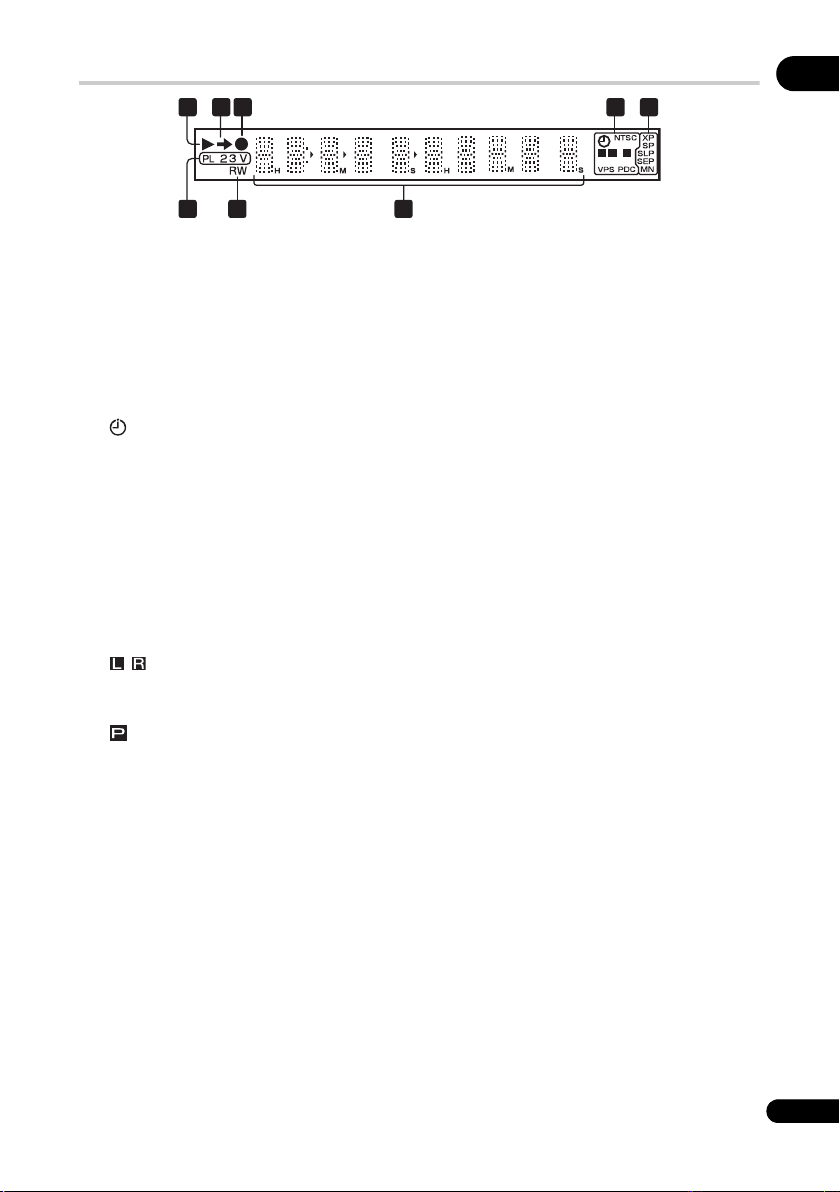
Дисплей
2 43 5
1
03
L
P
R
8 7
1
Подсвечивается во время воспроизведения;
мигает во время паузы воспроизведения.
2
Подсвечивается во время копирования.
3
Подсвечивается во время записи, мигает во
время паузы записи.
4 (стр.58)
Подсвечивается при установке таймера
записи. (Индикатор мигает, если таймер
установлен на диск DVD, но
записываемый диск не установлен, или
если таймер установлен в режим записи
на жесткий диск, но жесткий диск не
является записываемым.)
NTSC
Подсвечивается, если формат выходного
видеосигнала – NTSC.
(стр.128)
Указывает, какие каналы записываются
при двуязычной передаче.
(стр.127)
Подсвечивается, когда выход
компонентного видео установлен на
строчную развертку.
VPS/PDC (стр. 58)
Подсвечивается при приеме трансляции
VPS/PDC при включенном таймере
записи VPS/PDC.
5 Индикаторы качества записи
(стр.54)
XP
Подсвечивается, если режим записи
установлен на ХР (высокое качество).
SP
Подсвечивается, если режим записи
установлен на SP (стандартное
воспроизведение).
6
LP/SLP
Подсвечивается, если режим записи
установлен на LP (долгое
воспроизведение) или SLP (очень долгое
воспроизведение).
EP/SEP
Подсвечивается, если режим записи
установлен на EP (продленное
воспроизведение) или SEP (крайне
продленное воспроизведение).
MN
Подсвечивается, если режим записи
установлен на режим MN (уровень
записи вручную).
6 Символьный дисплей
7R/RW
Подсвечивается, если загружен
записываемый диск DVD-R или DVD-RW.
8PL (стр. 81)
Подсвечивается при установке диска в
режиме VR, и если рекордер находится в
режиме списка воспроизведения.
2 3 (стр. 135)
Отображает режим пульта ДУ (если
ничего не отображается, режим пульта
ДУ установлен на 1).
V
Высвечивается при загрузке диска в
режиме Video, не закрытого для записи.
27
Ru
Page 28

Пульт ДУ
03
STANDBY/ON
1
2
3
4
5
6
7
8
9
TV CONTROL
INPUT
CH
SELECT
AUDIO
SUBTITLE
ABC DEF
JKLGHI MNO
TUV
PQRS
+
INPUT SELECT CHANNEL
HDD DVD
MUSIC
PC VIDEO PHOTO
HOME MEDIA GALLERY
DISC
NAVIGATOR
TOP
MENU
HOME
MENU
10
11
12
13
14
15
INFOGUIDE
PLAY
PREV NEXTSTOP
PAUSE
TIMER REC
MENU
REC STOP REC
1 STANDBY/ON
Нажмите, чтобы включить рекордер/
перевести его в режим ожидания.
2 Кнопки TV CONTROL (стр. 138)
После настройки используйте данные
кнопки для управления телевизором.
3 AUDIO (стр. 53, 73, 74)
Нажимайте для переключения языка
звучания или канала. (Если устройство
записи остановлено, нажмите для
изменения звука тюнера.)
SUBTITLE (стр. 73)
Нажимайте для отображения/
переключения субтитров на
многоязычных дисках DVD-Video.
28
Ru
ANGLE
REC MODE
OPEN/CLOSE
PAUSE LIVE
VOL
TV/DVD
DISPLAY
16
TV
17
18
ANGLE (стр. 74)
Нажимайте для переключения ракурсов
камеры на дисках с многоракурсными
сценами.
DISPLAY (стр. 75)
Отображение/изменение информации на
экране.
4 Цифровые кнопки, CLEAR, +
WXYZ
Цифровые кнопки используются для выбора
дорожки/раздела/главы, выбора канала и т.д.
Те же самые кнопки могут использоваться
для ввода названий глав, дисков и т.д.
19
Используйте CLEAR для сброса введенных
данных и повторного ввода.
HELP
20
5 INPUT SELECT (стр.61)
Нажмите для переключения функции приема
для записи.
6 HDD (стр.55, 65)
RETURN
21
Нажмите для выбора жесткого диска
(HDD) для записи и воспроизведения.
DVD (стр.55, 65)
Нажмите для выбора DVD для записи и
воспроизведения.
7 HOME MEDIA GALLERY
CM SKIPCM BACK
ONE TOUCH
COPY
С помощью данных кнопок можно легко
воспроизводить файлы, сохраненные на
жестком диске.
PC VIDEO (стр. 98)
Нажмите для воспроизведения файлов
DivX, которые еще не были
просмотрены.
MUSIC (стр.104)
Нажмите для воспроизведения
музыкальных файлов в произвольном
порядке.
PHOTO (стр. 109)
Нажмите для воспроизведения файлов
JPEG в произвольном порядке.
8DISC NAVIGATOR (стр. 69, 81)/
TOP MENU (стр.66)
Нажмите для отображения экрана Disc
Navigator, или основного меню
установленного диска DVD-Video или
завершенного диска DVD-R/-RW (Video).
9 /// и ENTER
Используется для навигации по всем
экранным меню. Нажмите ENTER для
выбора подсвеченного параметра.
Page 29

10 HOME MENU
Нажмите для отображения Home Menu, из
которого можно перейти к любым функциям
рекордера.
11 Командные кнопки GUIDE Plus+™
(стр.38)
В системе GUIDE Plus+™ данные
кнопки действуют как КРАСНАЯ,
ЗЕЛЕНАЯ, ЖЕЛТАЯ и СИНЯЯ
командные кнопки (функции этих
кнопок изменяются в соответствии с
областью GUIDE Plus+™).
12 GUIDE
Нажмите, чтобы отобразить экран
GUIDE Plus+™; для выхода нажмите
еще раз.
INFO
Нажмите для просмотра дополнительной
информации о подсвеченном пункте в
GUIDE Plus+™.
13 Управление воспроизведением
(стр.65)
Нажмите для прокрутки назад или
вперед. Для изменения скорости
нажмите еще раз.
/ /
Во время паузы нажмите и удерживайте
нажатой для начала замедленного
воспроизведения. Нажимайте для
изменения скорости воспроизведения.
В режиме паузы нажимайте для перехода
к следующему или предыдущему кадру.
Если отображается GUIDE Plus+™,
используйте для отображения
предыдущего/следующего дня.
PLAY
Нажмите, чтобы начать
воспроизведение.
PREV NEXT
Нажмите для перехода на предыдущую
или следующую главу/раздел/дорожку;
или для отображения предыдущей или
следующей страницы меню.
Если отображается GUIDE Plus+™,
используйте для отображения
предыдущей/следующей страницы.
PAUSE
Нажмите, чтобы приостановить
воспроизведение или запись.
STOP
Нажмите, чтобы остановить
воспроизведение.
14 TIMER REC (стр. 38)
Нажмите для установки таймера записи с
системы GUIDE Plus+™.
MENU (стр. 66)
Нажмите для отображения меню диска,
если загружен диск DVD-Video,
закрытый для записи диск DVD-R/-RW
(режим Video) или закрытый для записи
диск DVD+R/+RW.
В системе GUIDE Plus+™ используйте
для прямого перехода к строке меню.
CM BACK (реклама назад)
Повторно нажимайте для быстрого
пропуска назад воспроизводимого
видеоизображения.
CM SKIP (пропуск рекламы)
Повторно нажимайте для быстрого
пропуска вперед воспроизводимого
видеоизображения.
15 Органы управления записью
(стр.55)
REC
Нажмите, чтобы начать запись.
Нажимайте несколько раз, чтобы задать
время записи блоками по 30 минут.
Когда КРАСНАЯ командная кнопка
видна на экране GUIDE Plus+™,
используйте ее для функции One-
-Button-Record.
F STOP REC
Нажмите для остановки записи.
REC MODE (стр.54)
Повторно нажимайте для переключения
режима записи (качества картинки).
ONE TOUCH COPY (стр. 90)
Нажмите для запуска копирования с
помощью функции One Touch Copy
воспроизводимой главы на DVD или
жесткий диск.
16 OPEN/CLOSE
Нажмите, чтобы открыть/закрыть лоток для
дисков.
17 PAUSE LIVE TV (стр. 56)
Нажмите, чтобы начать запись текущего
телевизионного канала. Если при этом
включается пауза воспроизведения, то
включается пауза трансляции.
03
29
Ru
Page 30
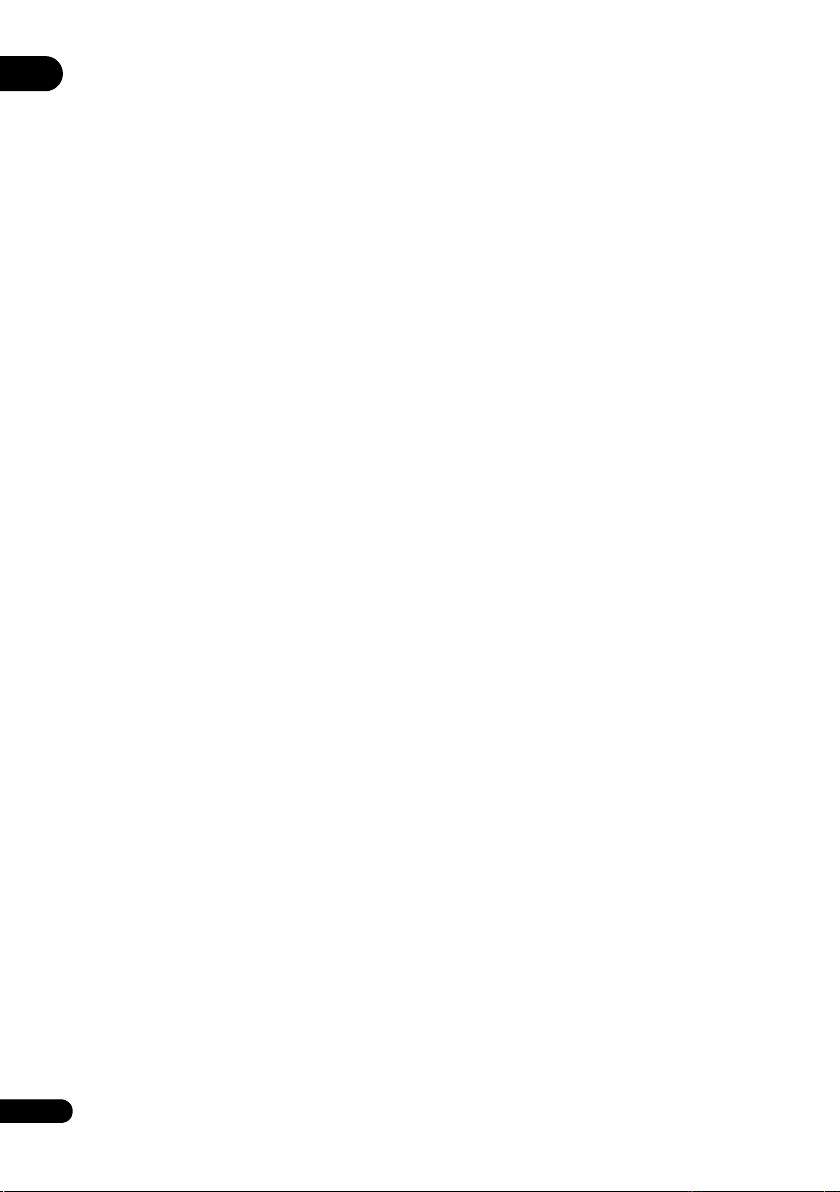
18 TV/DVD
03
Нажмите, чтобы переключаться между
режимом ‘TV mode’, в котором можно
получить изображение и звук с
телевизионного тюнера, и режимом ‘DVD
mode’, в котором можно получить
изображение и звук с тюнера рекордера (или
с внешнего источника).
19 CHANNEL +/– (стр. 53)
Нажмите для переключения канала
встроенного телевизионного тюнера.
20 HELP
Нажмите для справки по использованию
текущего экрана графического интерфейса
пользователя.
21 RETURN
Нажмите для возврата на один уровень назад
в экранном меню или дисплее.
30
Ru
Page 31

Раздел 4
Подготовка к эксплуатации
04
Включение и настройка
При включении рекордера в первый раз
можно выполнить основные настройки с
помощью функции Setup Navigator. К
основным настройкам относится настройка
часов, внутреннего ТВ-тюнера и
видеовыхода.
Если рекордер используется в первый раз,
настоятельно рекомендуется использовать
функцию Setup Navigator до начала
эксплуатации рекордера.
1 Включите телевизор и настройте
видеовход на этот рекордер.
STANDBY/ON
2 Включите рекордер.
При включении в первый раз на экране
телевизора должен появиться экран Setup
Navigator (Если экран Setup Navigator не
появляется, его можно включить через меню
Initial Setup; см. стр. 125).
• Если рекордер подсоединен к
совместимому телевизору с
использованием 21-штырькового
SCART-кабеля с полной распайкой,
рекордеру потребуется несколько секунд
для загрузки информации о стране,
размере экрана телевизора и языке.
(Подробнее о совместимости можно
узнать из руководства к телевизору.)
ENTER
3 Выберите язык (затем
нажмите ENTER).
Initial Setup
Basic
Basic
Tune r
Video In/Out
Audio In
Audio Out
Language
Recording
Playback
Здесь также устанавливаются языки
звучания, субтитров и меню DVD.
Language
Clock Setting
Input Line System
Power Save
HELPp
Type Selectaor
Setup N
avigat or
ENTER
4 Запустите Setup Navigator.
Setting
Complete this setup before you
Line System
start using your recorder.
r Save
Start
Start
Cancel
Navigator
Navigator
Please use the Initial Setup if you
want to make more detailed settings.
• Если использование функции Setu p
Navigator не требуется, нажмите ,
выберите Cancel, затем нажмите
ENTER, чтобы закрыть экран Setup
Navigator.
ENTER
5 Выберите параметр Auto
Channel Setting (‘Auto Scan’ или
‘Download from TV’) или ‘Do not s et’.
Setting
Auto Channel Setting
Line System
r Save
English
Auto Scan
Download from TV
Navigator
Do not Set
Navigator
• Выберите Do not set, чтобы пропустить
настройку каналов (например, если они
уже настроены).
• Можно возвратиться на предыдущий
экран в Setup Navigator, нажав RETURN.
• Функция Download from TV может
использоваться, только если данный
рекордер подсоединен к телевизору с
помощью 21-штырькового кабеля
SCART с полной распайкой,
подключенного к аудио-видео разъему
AV1 (RGB)-TV, и если телевизор
поддерживает эту функцию (более
подробную информацию можно
получить в руководстве по телевизору).
ENTER
• Выберите страну.
Setting
Setting
Country Selection
Line System
Line System
r Save
r Save
Country
Austria
31
Ru
Page 32

• Автоматическая настройка
04
каналов
Функция Auto Scan автоматически ищет и
настраивает предварительно установленные
каналы.
Tuning
32/99
Cancel
• Загрузка каналов с телевизора
Используйте функцию Download from TV
для загрузки всех каналов, настроенных на
телевизоре.
Downloading Pr 5
32/99
Cancel
Если не удалось автоматически
установить время, нажмите RETURN
для перехода на предыдущую страницу и
выберите Manual.
• Установка часов вручную
Если в вашем регионе нет каналов,
передающих сигналы времени, то часы
можно установить вручную.
Чтобы указать часовой пояс,
используйте кнопки /.
Вы можете установить его, выбрав город
или время относительно времени по
Гринвичу.
Setting
Manual Clock Setting
Line System
Time Zone
r Save
Navigator
Summer Time
Navigator
Off
Austria
Vienna
1/2
ENTER
6 Выберите ‘Auto’ для
автоматической установки времени
или ‘Manual’ для ручной настройки.
Setting
Clock Setting
Line System
Auto
r Save
Auto
Manual
• Автоматическая установка часов
Некоторые телевизионные каналы
передают вместе с программой сигналы
времени. Рекордер может использовать
такие сигналы для автоматической
установки часов.
Установите функцию ‘Clock Set CH’
на номер предварительного
настроенного канала,
передающего сигнал времени,
затем переместите курсор вниз на
‘Start’ и нажмите ENTER.
Setting
Auto Clock Setting
Line System
Date
r Save
Time
Navigator
Navigator
Clock Set CH
–– / –– / ––––
–– : ––
Pr 1
Start
Установка времени выполняется быстро.
После установки времени выберите
Next, чтобы продолжить.
Setting
Auto Clock Setting
Line System
Date
Time
Clock Set CH
TUE 01 / 01 / 2008
11 : 20
Pr 1
Start
Next
r Save
Navigator
Navigator
32
Ru
Нажмите , затем кнопками /
выберите ‘On’ или ‘Off’ для летнего
времени, а затем нажмите ENTER.
Если в настоящий момент используется
летнее время, выберите On.
Setting
Manual Clock Setting
Line System
Time Zone
r Save
Navigator
Summer Time
Navigator
On
Austria
Vienna
1/2
Установите дату (день/месяц/год)
и время, а затем нажмите ENTER,
чтобы сохранить все эти
настройки.
Setting
Manual Clock Setting
Line System
Date
r Save
Time
Navigator
Navigator
Time Zone
Summer Time
01 / /01
00 : 00
Austria
Vienna
On
2/2
2008TUE
• Используйте кнопки / для изменения
значения в выбранном поле.
• Используйте кнопки / для перехода
от одного поля к другому.
• Нажмите ENTER для завершения
установки времени.
ENTER
7 Выберите тип
телевизионного экрана, ‘Wide (16:9)’
или ‘Standard (4:3)’.
Setting
TV Screen Size
Line System
r Save
Wide (16:9)
Standard (4:3)
Page 33

ENTER
Setting
8 Выберите в зависимости от
того, поддерживает ли телевизор
видеосигналы прогрессивной
развертки.
Setting
Progressive
Line System
r Save
Compatible
Not Compatible
Not Compatible
Navigator
Don't Know
Navigator
• Данный экран не отображается во время
вывода сигнала HDMI.
ENTER
9 Нажмите, чтобы продолжить
после предупреждения о состоянии
жесткого диска.
Setting
In the event of HDD failure, recordings may
be lost or normal playback/recording may
Line System
not be possible.
r Save
As recordings might be lost in case of an HDD
failure, we recommend to use the HDD only
as temporary storage media.
Navigator
Navigator
Please copy recordings you want to keep
to recordable DVD.
Press ENTER to continue.
ENTER
10 Выберите ‘Finish Setup’,
чтобы выйти из Setup Navigator, или
‘Go Back’, чтобы запустить еще раз.
Setup is complete!
Line System
r Save
Finish Setup
Finish Setup
Navigator
Go Back
Navigator
Этим завершается основная настройка с
помощью функции Setup Navigator.
• При наличии пустых каналов (на
которых отсутствуют станции) можно
пропускать их при ручной настройке
каналов. См. Manual CH Setting на
стр. 126.
Настройка системы GUIDE
Plus+™
Система GUIDE Plus+™ представляет собой
бесплатное интерактивное экранное
руководство по программированию
телепрограмм. Эта функция позволяет
принимать программы передач всех крупных
каналов, обеспечивает функцию записи
одним нажатием, поиск по жанру, а также
предоставляет рекомендации в соответствии
с заданным профилем и многое другое.
Для правильной работы системы GUIDE
Plus+ важно правильно настроить язык и
страну в функции Setup Navigator и
выполнить поиск доступных каналов,
используемых в дальнейшем системой
GUIDE Plus+. Если эти установки еще не
выполнены, то сначала запустите Setup
Navigator (см. Включение и настройка на
стр.31).
Для получения сведений о программах
телепередач используются ‘Host Channels’.
Для получения правильной информации о
программах телепередач в стране или
регионе, необходимо настроить систему
GUIDE Plus+ и ‘загрузить’ программы
телепередач. Первая загрузка может
продолжаться до 24 часов. После того, как
загрузка завершена, все последующие
обновления выполняются автоматически.
GUIDE
1 Отобразите меню настройки
GUIDE Plus+.
04
Настройки языка и страны уже установлены
на значения, выбранные в Setup Navigator.
33
Ru
Page 34

04
ENTER
2 Выберите ‘Postal Code’.
4 При использовании внешнего
ресивера (например, спутниковый
ресивер) с поставляемым кабелем
G-LINK выполните этот шаг, в
противном случае переходите к шагу
5.
3 Введите свой
ENTER
почтовый индекс.
Система использует почтовый индекс для
проверки программ телепередач, поэтому
важно правильно ввести индекс.
34
Ru
• Подробнее об использовании
поставляемого кабеля G-LINK см.
Подключение декодера, спутникового
ресивера или цифрового наземного
ресивера на стр.18.
• Выберите External Receiver 1, 2 или 3,
а затем нажмите ENTER. (Если
используется только один внешний
ресивер, используйте External
Receiver 1. Если необходимо, с
помощью 2 и 3 можно добавить
дополнительные ресиверы.)
После нажатия ENTER:
• Выберите метод приема (Terrestrial,
Cable или Satellite).
• Выберите провайдера (если
необходимо).
• Выберите марку внешнего ресивера.
• Укажите, к какому входу подключен
внешний ресивер.
После выполнения этих шагов рекордер
установит соединение с внешним ресивером
и изменит канал через кабель G-LINK. Если
канал успешно изменен, выберите Yes для
подтверждения.
Если канал не был изменен, выберите No.
Система GUIDE Plus+ попытается
использовать другие коды, назначенные
внешнему ресиверу. Если ни при одном из
кодов смена канала не происходит,
настройте внешний ресивер Host Channel для
вашей страны (см. шаг 5 ниже) и оставьте его
на ночь. Рекордер должен быть в режиме
Page 35

ожидания; он автоматически включится и
загрузит новые коды с Host Channel. На
следующий день повторите процесс
настройки еще раз:
• Нажмите GUIDE, чтобы открыть меню
настройки GUIDE Plus+.
• Нажмите , чтобы вызвать строку меню,
затем используйте для доступа к
области Setup, и выберите Setup.
• Продолжите настройки, начиная с этого
шага еще раз.
Если внешний ресивер по-прежнему не
отвечает контроллеру G-LINK, обратитесь в
службу поддержки и сообщите марку и
модель внешнего ресивера.
См. также Часто задаваемые вопросы и
устранение неполадок GUIDE Plus+™ на
стр.48.
5 Определите Host Channel для
вашей страны.
Host Channels называются телевизионные
станции, предоставляющие в Европе
информацию о программах телепередач,
доступную через систему GUIDE Plus+. Для
получения этой информации (загрузки EPG)
важно, чтобы был правильно указан
(аналоговый) хост-канал для вашей страны.
В зависимости от настроек следуйте
вариантам А, Б или В, описанным ниже:
A Если внешний ресивер не
используется, рекордер автоматически
просканирует все каналы для поиска
среди них Host Channel:
• Оставьте рекордер в режиме ожидания
на ночь (не оставляйте его
включенным).
Б Если используется внешний ресивер,
необходимо вручную задать Host
Channel по следующей таблице:
Страна/
регион
Австрия Eurosport
Бельгия RTL-TVI
Франция Canal+ Только аналоговый
Германия Eurosport
Италия MTV Только аналоговый
Нидерланды Euros port
Испания Tele 5 Только аналоговый
Швейцария Eurosport
Великобритания
Host
Channels
ITV, Eurosport ITV только
Комментарии
аналоговый. При
наличии подписки на
спутниковое
телевидение SKY и
отсутствии наземной
антенны используйте
канал Eurosport.
• Настройте внешний ресивер на
соответствующий Host Channel и
оставьте ресивер включенным, а
рекордер в режиме ожидания на ночь.
В При использовании в качестве
источников одновременно и внешнего
ресивера, и данного рекордера следуйте
описанным выше инструкциям по
настройке без внешнего ресивера.
Только в том случае, если описанная
настройка не удастся, используйте
способ с внешним ресивером.
О загрузке EPG
• Данные EPG могут быть получены,
только если рекордер находится в
режиме ожидания. (Если рекордер не
используется, переключите его в режим
ожидания.) Если используется внешний
ресивер, оставьте его включенным во
время загрузки данных EPG.
• Если ни один из Host Channel (см.
таблицу выше) не принимается,
пользоваться системой GUIDE Plus+
будет невозможно. В этом случае не
вводите почтовый индекс на экране
GUIDE Plus+ (или установите страну на
Other). (Когда служба GUIDE Plus+
начнет работу в вашем регионе, введите
почтовый индекс еще раз.)
04
35
Ru
Page 36

04
• Если в месте вашего проживания
невозможно использовать функции EPG,
все еще можно будет осуществлять
запись по функции ShowView и запись
вручную — см. Настройка записи
вручную на стр. 45.
• Во время приема данных на дисплее
передней панели отображается EPG.
Если во время загрузки EPG включается
питание рекордера, то загрузка
прерывается.
• Данные EPG можно принимать
несколько раз в день. Все обновления
происходят автоматически.
• При загрузке данных EPG рекордер
может подавать звуковые сигналы, как
если бы он был включен. Это
нормальное явление.
На следующий день проверьте
загруженные данные.
GUIDE
1 Отобразите экран GUIDE Plus+.
• Для каналов, установленных на ON,
необходимы используемые системой
GUIDE Plus+ данные об источнике
канала и номере программы.
Источником может быть встроенный
тюнер рекордера или внешний ресивер.
Номер программы – это номер, по
которому можно найти канал на
устройстве приема/источнике. Для
корректной записи канала значение на
экране Editor должно совпадать с этим
номером.
• Это особенно важно для ‘Host Channel’.
Host Channel всегда должен быть
установлен на ON.
2 Измените номер
программы по своему усмотрению.
Изменение номеров программ позволяет
устанавливать их очередность при
последовательном переключении. Это
можно использовать для группировки
определенных каналов.
Должна отобразиться сетка с логотипами
каналов и программами телепередач.
Используйте кнопки / для просмотра
списка. Если некоторые каналы исчезли, или
появились каналы, которые не были
настроены, перейдите к экрану Editor:
• Нажимайте вплоть до отображения
строки меню.
• Нажимайте вплоть до отображения
Editor. Теперь в главной области экрана
отображается список каналов. В сетке
отображаются каналы, установленные на
ON. Каналы, установленные на OFF, не
отображаются. Используйте кнопки
///, чтобы перемещаться по
36
Ru
списку и устанавливать каналы на ON
или OFF.
3 По завершении нажмите СИНЮЮ
командную кнопку (Home), чтобы
вернуться на исходный экран GUIDE
Plus+.
• Подробнее об использовании системы
GUIDE Plus+ см. в следующей главе.
Page 37

Раздел 5
Использование электронной
телепрограммы GUIDE Plus+™
05
Система GUIDE Plus+™
Система GUIDE Plus+™* представляет
собой бесплатное интерактивное экранное
руководство по программированию
телепрограмм.
программы телепередач по всем основным
каналам и имеет функции записи одним
нажатием, поиска по жанру, выдачи
рекомендаций по профилю телезрителя и т.д.
Система GUIDE Plus+ удобна для получения
информации о том, что идет в данный
момент или на следующей неделе на том или
ином канале или в определенном жанре.
Кроме того, система GUIDE Plus+ позволяет
быстро и просто устанавливать
предпочтения для просмотра и записи.
Для получения правильной информации о
программах телепередач в стране или
регионе, необходимо настроить систему
GUIDE Plus+ и ‘загрузить’ программы
телепередач. Если эта настройка еще не
выполнена, то сначала просмотрите раздел
Настройка системы GUIDE Plus+™ на
стр.33.
* GUIDE Plus+, S
G-LINK являются (1) зарегистрированными
товарными знаками или товарными
знаками, (2) выпускаются по лицензии и (3)
защищены различными международными
патентами и заявками на патент,
принадлежащими или лицензированными
компанией Gemstar-TV Guide International,
Inc. и/или ее дочерними компаниями.
Официальное уведомление
GEMSTAR-TV GUIDE INTERNATIONAL, INC. И/
ИЛИ ЕЕ ДОЧЕРНИЕ КОМПАНИИ НЕ НЕСУТ
НИКАКОЙ ОТВЕТСТВЕННОСТИ ЗА ТОЧНОСТЬ
ИНФОРМАЦИИ В ПРОГРАММАХ
ТЕЛЕПЕРЕДАЧ, ПРЕДОСТАВЛЯЕМЫХ
СИСТЕМОЙ GUIDE PLUS+. КОМПАНИЯ
GEMSTAR-TV GUIDE INTERNATIONAL, INC. И/
ИЛИ ЕЕ ДОЧЕРНИЕ КОМПАНИИ НИ ПРИ КАКИХ
ОБСТОЯТЕЛЬСТВАХ НЕ НЕСУТ
Примечание
1 Систему GUIDE Plus+ нельзя использовать, если параметр Input Line System установлен на 525 System (см.
также Input Line System на стр.125).
1
Эта система показывает
HOWVIEW, VIDEO Plus+,
ОТВЕТСТВЕННОСТИ НИ В КАКОМ ОБЪЕМЕ ЗА
ПОТЕРЮ ПРИБЫЛИ, ПЕРЕРЫВ В
КОММЕРЧЕСКОЙ ДЕЯТЕЛЬНОСТИ, А ТАКЖЕ
КОСВЕННЫЕ, ФАКТИЧЕСКИЕ ИЛИ ПОБОЧНЫЕ
УБЫТКИ, СВЯЗАННЫЕ С ПРЕДОСТАВЛЕНИЕМ
ИЛИ ИСПОЛЬЗОВАНИЕМ ЛЮБОЙ
ИНФОРМАЦИИ, ОБОРУДОВАНИЯ ИЛИ УСЛУГ,
ОТНОСЯЩИХСЯ К СИСТЕМЕ GUIDE PLUS+.
Использование системы
GUIDE Plus+™
Для удобства все функции и области имеют
цветовую маркировку. На всех экранах
(кроме некоторых экранов настройки)
имеются следующие общие элементы:
1
2
1 Окно видеоизображения –
просматривать текущую передачу во время
использования системы GUIDE Plus+.
2 Информационные панели – здесь
отображаются рекламные материалы о
передачах и указания по работе системы
GUIDE Plus+.
3 Командная строка – цветные
командные кнопки, функция которых
зависит от текущей области.
4 Окно информации – здесь
отображаются краткие описания передач
или пояснения к меню.
5 Строка меню –
различным областям системы GUIDE Plus+.
обеспечивает доступ к
позволяет
3
4
5
6
37
Ru
Page 38

05
6 Сетка – отображает программу
телепередач на следующие семь дней с
указанием канала и времени.
Перемещение по GUIDE Plus+
В следующей таблице отображены кнопки
пульта ДУ, используемые для навигации в
системе GUIDE Plus+.
Кнопка Назначение
REC
GUIDE
/// Нажимайте для
КРАСНАЯ,
ЗЕЛЕНАЯ,
ЖЕЛТАЯ,
СИНЯЯ
MENU Быстрый переход к строке
TIMER REC
INFO
ENTER
Цифровые
кнопки
PREV/
NEXT
/ Нажмите для выбора
Нажмите, чтобы установить
или отменить функцию
записи одной кнопкой.
Нажмите для доступа к
экрану GUIDE Plus+ (а также
для выхода из GUIDE Plus+).
перемещения по экранам
(выделения пункта).
Командные кнопки,
функция которых меняется
в зависимости от области.
меню.
Нажмите для быстрого
перехода к области Schedule.
Нажмите для отображения
дополнительной информации
о текущей передаче.
Нажмите для подтверждения
выбора или выхода из экрана
GUIDE Plus+.
Используются для ввода
цифр.
Нажмите для выбора
предыдущей/следующей
страницы (например, в
сетке).
предыдущего/следующего
дня.
One-Button-Record
(Запись одной кнопкой)
КРАСНАЯ командная кнопка (Record)
отображается в любой момент, когда можно
выделить название программы (например, в
области Grid, в результатах поиска или в
рекомендациях из области My TV).
При планировании записи одной кнопкой по
таймеру название передачи, дата, канал,
время начала и окончания записи
устанавливаются автоматически.
При необходимости эти настройки можно
изменить в любое время до начала записи
(см. Редактирование запланированной
записи на стр.43).
1 Выделите название
передачи.
2 Нажмите КРАСНУЮ командную
кнопку (Record).
Запись передачи запланирована. В момент
начала этой передачи рекордер
переключается на соответствующий канал и
начинает запись
• Для настройки записи можно также
использовать кнопку REC.
• Телепередачи, запланированные для
записи, можно проверить в области
Schedule (см. также Область Schedule на
стр.42).
1
.
Примечание
1 Если в программе вещания произошли изменения, эти изменения не отражаются автоматически в настройках
38
времени записи в системе GUIDE Plus+.
Ru
Page 39

Блокировка и разблокировка окна
видео
После входа в систему GUIDE Plus+
просматриваемый канал продолжает
отображаться в окне видео. Над окном
отображаются название канала, дата и время.
По умолчанию это окно ‘заблокировано’, что
обозначается значком запертого висячего
замка над окном видео. В заблокированном
окне видео всегда отображается канал,
который был выбран до входа в систему.
Перемещение по сетке телепередач не влияет
на него.
При желании окно видео можно
разблокировать, чтобы при выборе в сетке
передач различных каналов в нем
отображалась передача, которая идет по
этому каналу в данный момент.
1 Выбор логотипа канала.
Логотипы каналов отображаются слева от
названий телепередач.
2 Нажмите КРАСНУЮ командную
кнопку (Unlock).
Значок над окном видео принимает вид
открытого замка. Окно остается
разблокированным до окончания текущего
сеанса просмотра телепередач.
Если требуется заблокировать окно видео,
выполните ту же процедуру еще раз.
КРАСНАЯ командная кнопка теперь будет
выполнять функцию Lock.
Экран каналов в виде мозаики
С помощью ЖЕЛТОЙ командной кнопки
можно изменить режим отображения
каналов в областях Grid, Schedule или My TV
со списка на отображение значков каналов в
виде мозаики. Выберите нужный канал,
используя кнопки-указатели, а затем
нажмите ENTER, чтобы вернуться к
предыдущему экрану на этом канале.
Области
Система GUIDE Plus+™ состоит из семи
областей. Все области доступны из строки
меню.
• Grid – основная область системы GUI DE
Plus+. В ней отображается программа
телепередач на следующие семь дней с
указанием канала и времени.
• Search – поиск телепередач по
категории (например, Sport),
подкатегории (например, Football) или
по ключевому слову.
• My TV – настройка профиля и получение
рекомендаций согласно вашим
предпочтениям.
• Schedule – отображает все
запланированные записи.
• Info – область для дополнительных
сведений, например, о погоде (действует
не во всех регионах).
• Editor – изменение настроек канала.
• Setup – настройка системы GUIDE
Plus+™.
Область Grid
Область Grid – это основной экран программ
телепередач в системе GUIDE Plus+ и
первый экран, отображаемый при нажатии
GUIDE. На нем можно просматривать
программы телепередач на следующие семь
дней, начиная с сегодняшнего дня.
Если выделить передачу в области Grid, в
окне информации отображаются сведения о
ней: название, краткое описание, канал,
источник, время начала и
продолжительность. Символ i в окне
информации означает, что имеется
дополнительное описание. Чтобы
просмотреть его, нажмите кнопку INFO.
В некоторых странах отображается также
рейтинг передачи (в большинстве случаев
для кинофильмов). Эти рейтинги
предоставляются региональными
партнерами (например, телевизионными
журналами).
Область Grid позволяет:
• Просматривать и прокручивать
программы телепередач
• Читать описания передач
05
39
Ru
Page 40

05
• Настраивать программу, которая
отображается в настоящий момент
• Планировать запись передачи
• Блокировать или разблокировать окно
видео
• Получать доступ к информационным
панелям
Просмотр области Grid
Для просмотра сетки служат следующие
кнопки пульта ДУ:
/// (кнопки курсора) – навигация по
области Grid
PREV/ NEXT – предыдущая/
следующая страница
/ – предыдущий/следующий день
СИНЯЯ командная кнопка – возврат к
текущим дате/времени в области Grid
ENTER – нажмите выбранный элемент,
чтобы выйти из системы GUIDE Plus+ и
начать просмотр телепрограмм
Область Search
Область Search позволяет:
• Выполнять поиск по категории
• Выполнять поиск по подкатегории
• Выполнять поиск по ключевому слову
• Читать описания передач
• Настраивать программу, которая
отображается в настоящий момент
• Планировать запись передачи
• Получать доступ к информационным
панелям
1
1 Выберите в строке меню
‘Search’.
2 Выберите категорию и
подкатегорию.
• Если в качестве подкатегории выбрано
All, то в результатах поиска будут
показаны все программы выбранной
категории.
ENTER
3 Начните поиск.
Результаты поиска отображаются
отсортированными по времени и дате.
• Если поиск не дает результатов, это
означает, что ни одна программа в
выбранный день не соответствует
условиям поиска.
Поиск
Можно искать программы по категории,
подкатегории или по ключевому слову (My
Choice). К категориям для поиска относятся
Movies (фиолетовая пометка), Sport (зеленая
пометка), Children (синяя пометка) и Others
(бирюзовая пометка). В некоторых странах
доступна подкатегория (‘Tip of the Day’). В
подкатегорию входят передачи,
рекомендованные региональным партнером
(например, телевизионным журналом).
Примечание
1 Если используется внешний тюнер (например, спутниковый тюнер), то настройка на канал происходит с
40
задержкой в несколько секунд. Это нормальное явление.
Ru
Page 41
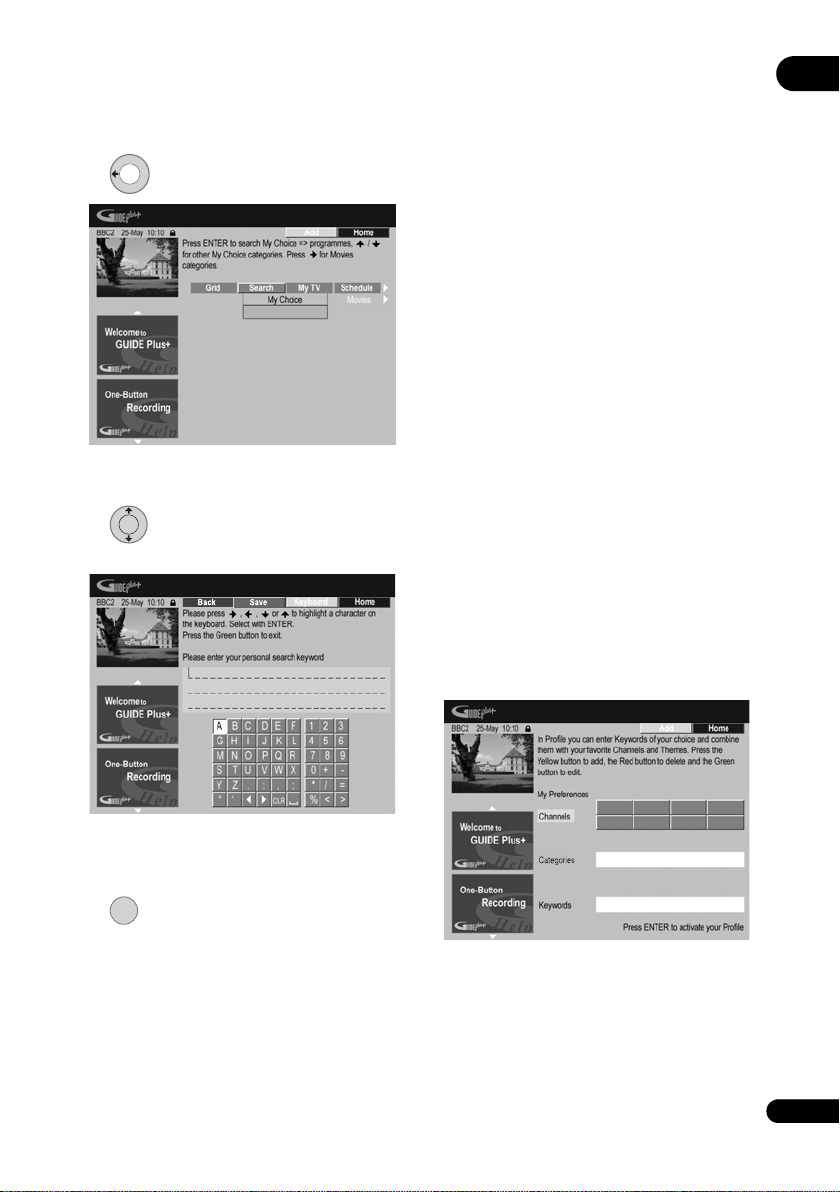
Использование для поиска ключевых
слов (режим My Choice)
Кроме стандартных категорий, можно также
задавать собственные ключевые слова.
1 Доступ к функции My Choice.
2 Чтобы добавить ключевое слово,
нажмите ЖЕЛТУЮ командную кнопку.
Область My TV
Область My TV позволяет устанавливать
собственный профиль. Профиль можно
определить с помощью каналов, тем и/или
ключевых слов. После задания
персонального профиля система GUIDE
Plus+ начинает поиск программ телепередач
на семь следующих дней. При каждом
доступе к области My TV отображается
список передач, соответствующий профилю.
Область My TV позволяет:
• Устанавливать профиль с помощью
каналов, тем или/или ключевых слов
• Редактировать и удалять профили
• Читать описания передач
• Настраивать программу, которая
отображается в настоящий момент
• Планировать запись передачи
• Получать доступ к информационным
панелям
05
ENTER
3 Введите ключевое слово,
которое должно появиться в меню.
По завершении нажмите ЗЕЛЕНУЮ
командную кнопку, чтобы выйти и
продолжить.
ENTER
4 Начните поиск по ключевому
слову.
• Ключевые слова можно удалять или
редактировать с помощью КРАСНОЙ и
ЗЕЛЕНОЙ командных кнопок.
• Если задано более двух ключевых слов,
автоматически отображается
подкатегория All, позволяющая
выполнять поиск по всем ключевым
словам.
Настройка профиля
Можно настроить профиль с любым
сочетанием каналов (до 16), категорий (до
четырех) и ключевых слов (до 16).
1 Выберите в строке меню пункт ‘My
TV’.
2 Чтобы настроить профиль,
нажмите ЖЕЛТУЮ командную кнопку.
Пункт Channels выделяется.
41
Ru
Page 42

3 Чтобы добавить канал в профиль,
05
нажмите ЖЕЛТУЮ командную кнопку.
5 Чтобы добавить ключевое слово в
профиль, выберите ‘Keywords’ и
нажмите ЖЕЛТУЮ командную кнопку.
Выберите канал из мозаичного отображения
значков каналов и нажмите ENTER.
Повторите для добавления других каналов
(до 16).
4 Чтобы добавить категорию в
профиль, выберите ‘Categories’ и
нажмите ЖЕЛТУЮ командную кнопку.
Выберите категорию из категорий в области
Search и нажмите ENTER. Повторите для
добавления других категорий (до четырех).
Используйте кнопки ///, а затем
ENTER для выбора букв на экранной
клавиатуре. По завершении нажмите
ЗЕЛЕНУЮ командную кнопку, чтобы
выйти и продолжить.
6 Нажмите ENTER, чтобы
активизировать профиль.
• Повторяя шаг 5, можно добавить до 16
ключевых слов.
• Профиль можно редактировать или
удалять с помощью КРАСНОЙ и
ЗЕЛЕНОЙ командных кнопок.
Область Schedule
Область Schedule предназначена для
установки, просмотра, изменения и удаления
запланированных (по таймеру) записей.
(Другие функции записи по таймеру см. О
записи по таймеру на стр. 58.)
Область Schedule позволяет:
• Редактировать или удалять записи одной
кнопкой
• Устанавливать, редактировать или
удалять записи ShowView
• Устанавливать, редактировать или
удалять записи в ручном режиме
42
Ru
Page 43

Редактирование запланированной
записи
Любой из параметров запланированной
записи можно изменить или полностью
удалить параметр, если он больше не нужен.
1 Выделите левую часть
запланированной записи.
• Если требуется изменить качество,
периодичность записи, устройство для
записи, временные или жанровые
параметры, перейдите к шагу 5 ниже.
2 Нажмите ЗЕЛЕНУЮ командную
кнопку (Edit).
3 Используя кнопки курсора и
цифровые кнопки, отредактируйте
дату записи, время начала, время
окончания и канал.
4 Введите название
запланированной записи.
Используйте кнопки ///, а затем
ENTER для выбора букв на экранной
клавиатуре.
После того, как название введено, нажмите
ЗЕЛЕНУЮ командную кнопку, чтобы
продолжить.
5 Выделите правую часть записи.
6 Нажмите КРАСНУЮ командную
кнопку (Quality), чтобы изменить
качество записи.
05
Выберите один из следующих пунктов:
1
AUTO
, XP, SP, LP, EP, SLP, SEP или
режим записи вручную (см. Manual
Recording на стр. 130 и Режимы записи
вручную на стр. 141).
Используйте для редактирования кнопки
/ или цифровые кнопки.
Для перемещения вперед нажимайте
ЗЕЛЕНУЮ командную кнопку, а для
перемещения назад КРАСНУЮ командную
кнопку.
Примечание
1 В этом режиме используется наивысшее качество для записи на один DVD-диск. Этот режим можно
использовать также для записи на жесткий диск.
43
Ru
Page 44

7 Нажмите ЗЕЛЕНУЮ командную
05
кнопку (Frequency), чтобы изменить
частоту записи.
Выберите однократную, ежедневную или
еженедельную запись.
8 Чтобы выбрать устройство, на
которое производится запись,
нажмите ЖЕЛТУЮ командную кнопку
(Destination).
• Запись с автоматической заменой
доступна только при регулярной
ежедневной или еженедельной записи.
9 Для доступа к дополнительным
параметрам записи нажмите .
• Если на жесткий диск необходимо
выполнить запись по жанру, нажмите
ЖЕЛТУЮ командную кнопку (Genre),
чтобы выбрать жанр.
• С помощью ЗЕЛЕНУЮ командной
кнопки (Timing) можно добавить к
концу записи дополнительное время (+0,
+10, +20, +30 или VPS/PDC
2
(V–P)).
• Нажмите , чтобы отобразить
стандартные параметры записи еще раз.
Выберите DVD, HDD или HDDr (запись с
автозаменой)
Примечание
1• Для записи DVD по таймеру, если Optimized Rec (см. Optimized Rec на стр.131) установлен на On (и
отключен VPS/PDC), рекордер будет регулировать качество записи, чтобы вместить запись на диске. Если
запись не может уместиться на диске даже с качеством записи MN1 (MN4 для DVD+R/+RW), тогда функция
Recovery Recording взамен автоматически выполнит запись на жестком диске.
• Если свободного места на жестком диске недостаточно, запись с автозаменой может быть не завершена.
• Если жесткий диск используется для воспроизведения или высокоскоростного копирования в момент, когда
должна начаться запись с автоматической заменой, новая запись по таймеру не заменяет старую. Однако обе
ранее записанные программы будут удалены при следующем запуске записи по таймеру.
2• Если установлена запись по таймеру с использованием системы VPS/PDC, то для обеспечения правильной
работы системы рекордер необходимо переключить в режим ожидания до начала записи по таймеру. Для
записей по таймеру, которые не используют систему VPS/PDC, переводить рекордер в режим ожидания не
нужно.
• Когда система VPS/PDC включена, функция оптимизированной записи не работает.
• С помощью VPS/PDC можно установить до восьми записей с таймером.
• Систему VPS/PDC нельзя установить для записей, выполняемых с внешнего источника или в режиме записи
44
AUTO.
Ru
1
.
Page 45

Удаление запланированной записи
1 Выделите левую часть
запланированной записи.
3 Используя цифровые кнопки,
введите программный номер
ShowView.
05
2 Нажмите КРАСНУЮ командную
кнопку (Delete).
Запланированное событие удалено.
Настройка записи ShowView™
1 Выберите в строке меню
‘Schedule’.
2 Нажмите КРАСНУЮ командную
кнопку (ShowView).
• Если в вашей области еще не
поддерживается система GUIDE Plus+,
то, возможно, потребуется ввести номер
канала. Для этого следуйте инструкциям
на экране.
4 Нажмите ENTER для
подтверждения.
Настройка записи вручную
1 Выберите в строке меню
‘Schedule’.
2 Нажмите ЗЕЛЕНУЮ командную
кнопку (Manual).
45
Ru
Page 46

3 С помощью цифровых кнопок и
05
кнопок /// введите дату
записи, затем нажмите ЗЕЛЕНУЮ
командную кнопку (Next).
4 Таким же образом введите время
начала записи, затем нажмите для
подтверждения ЗЕЛЕНУЮ командную
кнопку (Next).
5 Таким же образом введите время
окончания записи, затем нажмите для
подтверждения ЗЕЛЕНУЮ командную
кнопку (Next).
6 С помощью цифровых кнопок
введите номер канала, затем нажмите
ЗЕЛЕНУЮ командную кнопку (Next).
Область Editor
Область Editor – основное место для
управления каналами. Все изменения,
сделанные в этой области, отображаются в
области Grid. Область Editor
преимущественно используется при
настройке системы GUIDE Plus+ для
необходимых изменений вручную.
Область Editor может также понадобиться,
если в вашем регионе появились новые
каналы, или если вы переходите от
кабельного телевидения к спутниковому или
переехали на другое место.
Область Editor позволяет:
• Отображать/скрывать каналы в сетке
(включать/ выключать каналы)
• Выбирать источник канала (Tuner, Ext.
Rec. 1, Ext. Rec. 2, и т.д.)
• Вводить номер программы для канала
Включение/выключение канала
Включив или выключив канал в области
Editor, можно выбрать, будет ли он
отображаться в области Grid.
1 Выберите в строке меню ‘Editor’.
Можно также использовать ЖЕЛТУЮ
командную кнопку (Mosaic), кнопками /
// выбрать значок канала и нажать
ENTER.
Область Info
Эта область зарезервирована для
дополнительных сведений, таких как
новости, сообщения о погоде, биржевые
сводки и т.д. Ее содержимое зависит от
региона. (Следует помнить, что эта функция
доступна не для всех стран/регионов.)
46
Ru
2 Выделите левую часть строки
канала, который требуется включить
или выключить.
3 Нажмите КРАСНУЮ командную
кнопку, чтобы включить или
выключить канал.
Page 47

Изменение источника и номера
программы
1 Выберите в строке меню ‘Editor’.
2 Выделите правую часть строки
канала, для которого требуется
внести изменения.
3 Нажмите КРАСНУЮ командную
кнопку, чтобы изменить источник
канала, или ЗЕЛЕНУЮ командную
кнопку, чтобы ввести номер
программы.
При каждом нажатии КРАСНОЙ командной
кнопки изменяется источник канала (Tuner,
Ext. Rec. 1 и т.д.). Чтобы установить номер
программы, введите его с помощью
цифровых кнопок и нажмите ENTER (Если в
качестве источника выбран Tuner,
убедитесь, что номер программы
соответствует предустановленному номеру
рекордера).
Область Setup
В области Setup систему GUIDE Plus+ можно
настроить на определенный регион, условия
приема телесигнала и т.д.
Внесение изменений в установки
системы GUIDE Plus+
1 Выберите в строке меню ‘Setup’.
Press ENTER to access the Basic Setup screen.
Basic Setup
Host Channel Setup
GUIDE Plus+ System Information
2 Выделите параметр, который
требуется изменить.
05
Можно изменить настройки Language,
Country, Postal Code
1
и External Receiver.
3 Нажмите ENTER для
подтверждения.
Примечание
1 После изменения настроек Country или Postal Code может потребоваться новая загрузка программы телепередач.
Это может занять до 24 часов.
47
Ru
Page 48

Настройка Host Channel вручную
05
Система GUIDE Plus+ автоматически
определяет Host Channel, как только
рекордер переходит в режим ожидания в
первый раз. Список европейских Host
Channels см. в таблице стр. 35.
Если вы знаете параметры Host Channel
(источник и номер программы), или же если
автоматическое определение не дало
ожидаемого результата, можно установить
Host Channel вручную. Выберите Host
Channel Setup в области Setup и следуйте
инструкциям на телеэкране. Выберите
правильный источник (внутренний тюнер
или внешний ресивер) и введите
соответствующий источнику номер
программы (т.е., если при указании Host
Channel на пульте ДУ нажата цифровая
кнопка 9, номер программы должен быть
также 9). При следующем переключении
рекордера в режим ожидания система
GUIDE Plus+ завершает настройку Host
Channel.
В любое время настройки Host Channel
можно сбросить и вернуть их к
автоматическим настройкам по умолчанию.
Помните, что при сбросе настроек Host
Channel удаляются все данные программ
телепередач.
48
Ru
Часто задаваемые вопросы и
устранение неполадок GUIDE
Plus+™
Здесь приведены лишь некоторые ответы на
часто задаваемые вопросы. Полный список
ответов можно найти на веб-сайте GUIDE
Plus+ по адресу: www.europe.guideplus.com
Часто задаваемые вопросы
• Что делать, если не удается настроить
внешний ресивер?
Управление внешним ресивером может
быть невозможно по нескольким
причинам.
– Ресивер подключен неправильно.
Убедитесь, что кабель G-LINK
подключен к разъему G-LINK на
рекордере, и инфракрасный передатчик
находится перед внешним ресивером и
направлен на его инфракрасный ресивер.
См. Подключение декодера,
спутникового ресивера или цифрового
наземного ресивера на стр. 18.
– Неверно указан код для используемой
марки ресивера. Попробуйте другие
коды для этой марки, указанные для
спутникового, кабельного или наземного
ресивера. Перейдите в область Setup и
выберите тип источника (кабельный,
спутниковый или наземный), который
еще не был выбран. Следуйте
инструкциям на экране, чтобы
проверить, может ли система GUIDE
Plus+ переключать каналы во внешнем
ресивере. Если переключение каналов не
действует, повторите эту операцию с
другими сочетаниями метода приема и
типа внешнего ресивера, пока не будут
опробованы все коды, внесенные в
память системы GUIDE Plus+ для данной
марки ресивера. Если это не поможет,
оставьте устройство на ночь для приема
новых кодов (см. ниже).
– Устройство еще не получило новые
коды. В процессе ночной загрузки
данных часто передаются новые коды
для управления внешними ресиверами.
Настройте внешний ресивер на местный
хост-канал и оставьте его на ночь.
Переключите рекордер в режим
Page 49

ожидания. На следующее утро повторите
настройку GUIDE Plus+, чтобы
проверить, можно ли теперь управлять
внешним ресивером.
– Используемый внешний ресивер пока
не поддерживается системой. Если,
оставив ресивер на ночь, и заново
произведя процедуру Reception и
External Receiver Setup, ресивер все еще
не реагирует, пожалуйста позвоните в
службу обслуживания клиентов и
сообщите марку и модель.
• Настройка внешнего ресивера прошла
успешно. Однако система GUIDE Plus+
не может переключить внешний ресивер
на другой предустановленный канал,
если он имеет трехзначный номер
программы. Вероятно, система GUIDE
Plus+ может передать только две
цифры.
При увеличении числа каналов
количество цифр в номере также
увеличивается. В старых моделях
ресиверов каналы имели двузначные
номера, а в новых используются до
четырех знаков. Возможно, при
настройке был выбран код более старой
модели. Перейдите в область Setup,
выберите External Receiver и повторите
настройку для этой марки (Примечание:
Каждое появление на экране вопроса о
том, переключился ли ресивер на
определенный канал, означает, что
система GUIDE Plus+ передала другой
код). Попробуйте все остальные коды,
пока система GUIDE Plus+ не сможет
правильно управлять внешним
ресивером. Если ничего не получится,
попробуйте оставить оборудование на
ночь для приема новых кодов.
• Раньше для получения данных
использовалась наземная антенна или
аналоговый кабель без телеприставки.
Выполнено “обновление” до
спутниковой системы или цифрового
кабеля с внешним ресивером. Как
настроить систему GUIDE Plus+ для
приема данных?
Попробуйте принять Host Channel через
новое приемное устройство. Если при
получении данных возникают
затруднения, рекомендуется оставить
подключенным наземное или кабельное
соединение, но использовать его только
для приема данных. Очень важно, чтобы
Host Channel был правильно указан в
области редактора.
• После выполнения начальной настройки
выяснилось, что все каналы,
принимаемые через внешнюю
телеприставку, расположены в
неправильном порядке. Как устранить
эту неполадку?
В редакторе можно установить любую
последовательность каналов. Откройте
область Editor. Выберите каналы для
изменения. Измените источник и
предустановленный номер по вашему
желанию.
• После настройки прошло много времени,
но в электронной телепрограмме EPG
ничего нет. В чем дело?
Возможно несколько причин:
– Неправильно выполнены
подключения. Проверьте все
подключения еще раз (см. Подключения
на стр. 14).
– Неправильно выполнена начальная
настройка GUIDE Plus+. Повторите
настройку (см. Настройка системы
GUIDE Plus+™ на стр.33).
– Соединения и настройка правильны, но
рекордер был подключен недостаточно
долго для того, чтобы принять
программы телепередач. Оставьте
рекордер в режиме ожидания на ночь.
– При использовании внешнего
ресивера: Соединения и настройка
правильны, но внешний ресивер не
настроен на правильный Host Channel.
Просмотрите список Host Channel (см. п.
5 в Настройка системы GUIDE Plus+™
на стр.33) и оставьте рекордер в режиме
ожидания, а внешний ресивер во
включенном состоянии на ночь для
настройки на правильный Host Channel.
– Вы живете в стране/регионе, где
система GUIDE Plus+ пока не доступна.
Просмотрите список стран и проверьте,
доступна ли система в вашем регионе.
05
49
Ru
Page 50

05
• Была использована функция OneButton-Record (КРАСНАЯ командная
кнопка) для установки записи, но был
записан другой канал.
Если канал, который требуется записать,
принимается через внешний ресивер,
сначала убедитесь, что ресивер включен.
Затем в области Editor проверьте,
правильно ли настроен канал для записи:
Откройте область Editor. Проверьте
номер источника и номер программы для
канала, который необходимо записать.
Измените источник и
предустановленные номера, если они
неправильны.
Если запись производится с внутреннего
тюнера рекордера (настройка Tuner),
убедитесь, что номер программы
совпадает с предустановленным
номером, заданным в рекордере. Если
эти номера различаются, перейдите в
область Editor и установите номер
программы, соответствующий
предустановленному номеру рекордера.
• Программы телепередач не
обновляются.
Новые программы телепередач
автоматически загружаются рекордером
ночью. Для этого необходимо, чтобы
рекордер находился в режиме ожидания;
если он включен, загрузка не
происходит. Поэтому, когда рекордер не
используется, переключите его в режим
ожидания.
Загрузка данных может занять несколько
часов. При загрузке на дисплее передней
панели отображается EPG. Если
включить рекордер, когда отображается
EPG, загрузка будет отменена.
• Система GUIDE Plus+ не
поддерживается в моем регионе, но если
перевести рекордер в режим ожидания,
через некоторое время на дисплее
появляется надпись EPG. Можно ли
отключить ее?
Если система GUIDE Plus+ не
поддерживается в вашем регионе, не
вводите в настройке GUIDE Plus+ свой
почтовый индекс (см. Настройка
системы GUIDE Plus+™ на стр. 33).
Когда служба GUIDE Plus+ начнет
работу в вашем регионе, введите
почтовый индекс еще раз.
• Ошибка автоматического поиска Host
Channel или система GUIDE Plus+
указывает неправильный Host Channel
для моего региона.
Можно указать Host Channel вручную.
Подробнее см. Настройка Host Channel
вручную на стр. 48.
50
Ru
Page 51

Раздел 6
Запись
06
О записи на диски DVD
Этот рекордер может выполнять запись на
носители DVD-R, DVD-RW, DVD+R,
DVD+RW, DVD-RAM, DVD-R DL и
DVD+R DL.
Диски DVD-R и DVD-RW можно
инициализировать для записи в режиме
Video или в режиме VR. Оба режима имеют
свои преимущества, и выбор режима зависит
от дальнейшего использования записи.
Если необходимо значительное
редактирование записей, режим VR
обеспечивает превосходные возможности
монтажа, копирования и изменения
представления видео.
Режим Video менее гибок в отношении
редактирования, но его преимущество
заключается в совместимости со
стандартными проигрывателями DVD
(многие из которых не воспроизводят диски,
записанные в режиме VR
После инициализации диска для
определенного режима все данные на этом
диске будут записаны в выбранном режиме.
Диски DVD+RW можно инициализировать
для записи в режиме +VR.
Диски DVD-RAM можно инициализировать
для записи в режиме VR.
Диски DVD+R не требуют инициализации.
1
).
Формат воспр./
записи диска
DVD-R/-RW
Режим Video
DVD-R/-RW/-RAM
Режим VR
DVD+R/+RW 49
*1
Максимальное количество разделов, которое
можно записать на один диск, составляет 999.
*2
Максимальное количество разделов, которое
можно записать на один диск, составляет 254.
Макс. глав
(на диске)
99 99
99
• Этот рекордер не может воспроизводить
или записывать диски DVD-R/-RW
(режим Video) и DVD+R, не закрытые
для записи, записанные на другом
рекордере. Диски DVD+RW, записанные
на другом рекордере, воспроизводятся на
этом рекордере, но запись на них
невозможна.
• Максимальное непрерывное время
записи одной главы составляет восемь
часов при использовании дисков
DVD+R/+RW.
• При удалении главы с диска DVD+R/
+RW число глав, которые еще можно
записать, может остаться прежним.
Макс.
разделов
(в главе)
*1
999
*2
99
• Несмотря на то, что с помощью этого
Важно
• В следующей таблице показано
максимальное число глав записи на
одном диске и максимальное число
разделов одной главы:
рекордера можно выполнять запись в
системах PAL, SECAM, NTSC и PAL-60,
на одном диске нельзя сохранять записи
с разными телевизионными системами
строчности. На диске можно сохранять
записи в системе PAL и SECAM или
NTSC и PAL-60. См. также
Дополнительная информация о
настройках телевизионной системы на
стр.137.
• Отпечатки пальцев, грязь и небольшие
царапины на дисках могут отрицательно
влиять на качество воспроизведения и/
или записи. Обращайтесь с дисками
осторожно.
• Если питание рекордера было прервано
(по причине прекращения подачи
Примечание
1 Некоторые проигрыватели DVD, например, некоторые модели Pioneer, совместимы с дисками, записанными в
режиме VR. Информацию о поддержке режима VR см. в инструкциях по эксплуатации проигрывателя.
51
Ru
Page 52

06
электроэнергии, отсоединения вилки от
розетки, др.) во время записи,
редактирования, инициализации,
закрытия для записи или другой
операции, некоторые записанные данные
на диске или сам диск может стать
непригодным. В таком случае,
попытайтесь провести инициализацию
диска заново (только DVD-RW), или
используйте новый диск. Pioneer не несет
ответственности за потерянные записи,
повреждение дисков или другие потери в
таких случаях.
• Подробнее о совместимости дисков см.
также Совместимость форматов/
содержимого дисков при
воспроизведении на стр.7.
Запись на диски DVD-R DL/
DVD+R DL
Запись на диски DVD-R DL/DVD+R DL
почти не отличается от записи на обычные
однослойные диски, однако следует иметь в
виду следующее.
• При переключении рекордера с первого
на второй слой при записи диска
DVD-R DL (режим Video) с нового слоя
автоматически начинается новая глава.
• На диск DVD-R DL (режим Video)
можно записать до 99 глав. Если во
время записи 99-й главы переключается
слой, запись останавливается.
• На диск DVD+R DL можно записать до
49 глав.
• Диски DVD-R DL или DVD+R DL,
которые были записаны, но не закрыты
для записи на другом DVD-рекордере,
невозможно воспроизводить, записывать
на них дополнительный материал,
редактировать или закрывать для записи.
О записи на жесткий диск
Запись на внутренний жесткий диск (HDD)
отличается высокой гибкостью: имеется
широкий выбор параметров качества записи,
включая ручной режим и, что важно,
возможность многократной записи,
удаления и перезаписи.
Объем накопителя на жестком диске
предполагает хранение на нем многочасовых
видеозаписей, даже с использованием
режимов записи более высокого качества.
52
Ru
Важно
• Максимальное количество глав/разделов
одной главы, которое может быть
записано на жесткий диск, составляет
999 и 99 соответственно. При
достижении максимального количества
глав запись на жесткий диск невозможна.
• Максимальное время непрерывной
записи одной главы составляет 12 часов.
• Жесткий диск позволяет записывать
главы и в стандарте PAL, и в стандарте
NTSC. До начала записи необходимо
убедиться, что настройка Input Line
System (стр. 137) совпадает с системой
цветности источника, с которого ведется
запись.
Совместимость режима Video с
жестким диском
При записи на жесткий диск можно выбрать
запись в одном из двух форматов.
Установите формат в пункте HDD Recording
Format в меню Initial Setup (см. стр. 132).
При включенном режиме Video Mode On,
возможно высокоскоростное копирование с
жесткого диска на DVD-R/-RW (режим
Video) или DVD+R/+RW. При записи
двуязычной трансляции в меню Initial Setup
выберите канал, который необходимо
записать (см. Bilingual Recording на стр. 128).
Если HDD Recording Format установлен на
Video Mode Off, высокоскоростное
копирование с жесткого диска на DVD-R/
-RW (режим Video) или DVD+R/+RW
невозможно. Однако оба канала двуязычной
трансляции записываются, и можно
включить воспроизведение звука.
Записываемый звук
Во всех режимах, кроме LPCM, звук
записывается в двухканальном виде в
формате Dolby Digital. (Звук может быть
записан в 5.1-канальном формате Dolby
Digital только тогда, когда копируется видео
с 5.1-канальным звуком Dolby Digital от
HDD-видеокамеры.)
В режиме LPCM звук записывается, в
формате Linear PCM с высоким качеством
без сжатия.
При записи двуязычной аудиопередачи на
диск DVD-R/-RW (режим Video), DVD+R/
+RW или на жесткий диск с функцией HDD
Recording Format, установленной на Video
Mode On или на LPCM, воспользуйтесь
Page 53

настройкой Bilingual Recording (стр. 128) для
выбора аудиоканала A/L или B/R для записи
до начала записи. В других случаях будут
записываться оба канала двуязычной
трансляции, и можно включить
воспроизведение звука.
Ограничения видеозаписи
С помощью этого рекордера нельзя
записывать видеоматериал, защищенный от
копирования. К защищенному от
копирования видеоматериалу относятся
диски DVD-Video и некоторые передачи
спутникового вещания. Если во время записи
будет обнаружен защищенный от
копирования материал, автоматически
включается режим паузы записи, и на экране
появляется сообщение об ошибке.
Видеозапись, ‘предназначенная для
однократного копирования’, может быть
записана только диск DVD-RAM или на
жесткий диск, или в CPRM-совместимом
режиме VR на диск DVD-R/-RW (см. ниже).
При записи телевизионного сигнала или
сигнала с внешнего источника на экране
можно отобразить информацию об
управлении копированием (см.
Отображение информации о дисках на
экране на стр.75).
CPRM
CPRM представляет собой систему защиты
от копирования/кодировки, разработанную
для записи программ вещания с
возможностью ‘однократного копирования’.
CPRM (Content Protection for Recordable
Media) означает Защита содержимого для
записываемых носителей.
Этот рекордер совместим с системой CPRM.
Это значит, что с его помощью можно
записывать транслируемые программы,
которые можно копировать только один раз,
после чего сделать копии полученных
записей невозможно. Записи по системе
CPRM могут быть сделаны только на
совместимые с CPRM диски DVD-R (вер.
2.0/8x или выше) или DVD-RW (вер. 1.1 или
выше), отформатированные в режиме VR,
диски DVD-RAM или на жесткий диск.
Материал, записанный на DVD-диск с
использованием системы CPRM, можно
воспроизводить только на проигрывателях,
поддерживающих систему CPRM.
Примечание
1 Номера предустановленных каналов от 1 до 99.
Записывающее оборудование и
авторские права
Записывающее оборудование должно
использоваться только для легального
копирования. Советуем внимательно изучить
законодательство о легальном копировании в
стране, где выполняется копирование.
Копирование материала, защищенного
авторским правом (например, фильмов или
музыки), является незаконным, если только
это не предусмотрено исключительными
случаями, регулируемыми законодательством,
или не разрешено правообладателями.
Это изделие содержит систему защиты авторских
прав, защищенную методами, перечисленными в ряде
патентов и в другой интеллектуальной
собственности, принадлежащей Macrovision
Corporation и другим правообладателям. Разрешение
на использование этой системы защиты авторских
прав должно быть выдано Macrovision Corporation и
она предназначена для использования в домашних
условиях или при других ограниченных
обстоятельствах, если другие обстоятельства
использования не разрешены Macrovision Corporation.
Запрещается разборка изделия с целью
несанкционированного доступа к данной технологии.
Использование встроенного
телевизионного тюнера
Телевизионный канал можно выбрать тремя
различными способами. Помните, что
телеканал невозможно переключить во
время воспроизведения, записи или во время
режима ожидания записи.
CHANNEL
• Кнопки CHANNEL +/–
• Цифровые кнопки
Например, для выбора канала с номером
4 нажмите 4, затем ENTER; для выбора
канала с номером 34 нажмите 3, 4,
ENTER.
• Кнопки CH +/– на передней панели
Переключение аудио каналов
Можно изменить аудиоканал трансляции
или внешнего входного сигнала.
• Нажмите для переключения
аудиосигнала.
Текущий аудиоканал отображается на экране.
1
AUDIO
06
53
Ru
Page 54

06
• Если при просмотре программы в
режиме NICAM для параметра звука
NICAM (см. NICAM Select на стр. 128)
установлено значение NICAM,
существует возможность переключения
между режимами NICAM и Regular
(звук в формате не NICAM).
NICAM
Regular
• Если трансляция в системе NICAM
является двуязычной, можно также
выбрать язык.
NICAM A NICAM B
Regular
NICAM A+B
• Можно также выбрать язык программы,
транслируемой на двух языках не в
режиме NICAM.
A (L) B (R)
A + B (L+R)
• При просмотре записи, выполненной из
внешнего источника в режиме Bilingual
(см. External Audio на стр. 128), можно
выбрать левый (L), правый (R) или оба
аудиоканала одновременно (L+R).
LR
L+R
Примечание
• Если запись осуществляется на жесткий
диск с параметром HDD Recording
Format, установленным на Video Mode
On, на диск DVD-R/-RW (режим Video),
на диск DVD+R/+RW, или с
использованием настройки LPCM,
записывается только один канал
двуязычной трансляции. В этом случае
сначала выберите требуемый язык
записи, установив соответствующее
значение настройки Bilingual Recording
(см. Bilingual Recording на стр. 128).
Переключение между телевизором
и DVD
Если рекордер остановлен или находится в
режиме записи, в качестве источника аудио/
видеосигналов телевизора можно выбрать
встроенный телевизионный тюнер (или
внешний источник) (‘Режим DVD’), или
просматривать канал, на который в данный
54
момент настроен телевизор (‘Режим TV’).
Ru
Аудио- и видеосигналы выводятся
телевизором как во время воспроизведения,
так и во время отображения меню на экране,
независимо от режима TV/DVD.
Обратите внимание, что эта функция
доступна, только если рекордер подключен к
телевизору с помощью кабеля SCART.
TV/DVD
• Переключение между
режимами TV и DVD.
Установка качества
изображения/времени записи
DVD (VR)
DVD (Video)
Прежде чем начать запись, можно настроить
качество изображения и установить время
записи. Имеется шесть стандартных
настроек, позволяющих выбрать
соотношение между качеством изображения
и временем записи.
Если Manual Recording установлен на On (см.
Manual Recording на стр. 130), становится
достпной следующая опция (MN1 до MN32,
LPCM, или XP+ (режим записи на жесткий
диск с супер-высоким качеством записи со
скоростью передачи примерно 15 Mбит/с) в
зависимости от установки).
При записи на диск DVD, MN32 является
наивысшим доступным качеством записи.
При выборе XP+, режим записи
автоматически возвращается на MN32.
При записи на диск DVD+R/+RW доступно
максимальное время записи (режим SLP).
Если выбрано SEP или MN1 до MN3, то
режим записи автоматически возвращается
на SLP.
REC MODE
• Нажимайте, чтобы выбрать
качество записи.
• XP – высокое качество, приблизительно
один час записи на DVD-диске.
• SP (стандартное воспроизведение) –
качество по умолчанию, используется
для большинства приложений,
приблизительно два часа записи на DVDдиске.
• LP (замедленное воспроизведение) –
качество изображения ниже SP, но при
этом время записи на DVD-диске
увеличивается примерно вдвое.
DVD+R
DVD+RW
DVD-RAM
HDD
Page 55

• EP (расширенное воспроизведение) –
качество изображения ниже LP, но
можно записывать около шести часов на
DVD-диск.
• SLP (сверхдолгое воспроизведение) –
CHANNEL
2 Выберите телевизионный
канал для записи.
На дисплее передней панели отображается
номер канала:
качество изображения ниже EP, но
можно записывать около восьми часов на
DVD-диск.
• SEP (сверхрасширенное
воспроизведение) – наихудшее качество
записи, но можно записывать около
десяти часов на DVD-диск.
1
• MN1 до MN32/LPCM
/XP+2 – Manual/
Linear PCM/XP+ (доступно только при
включенной записи в ручном режиме).
Настройка отображается на дисплее
передней панели и на экране вместе с
временем записи для чистого записываемого
диска. При установке записываемого диска
также отображается приблизительное
оставшееся время записи на диске.
(Помните, что если параметр On Screen
Display (см. On Screen Display на стр. 134)
установлен на Off, эта информация не
отображается.)
• Когда рекордер остановлен, для выбора
канала также можно использовать
цифровые кнопки на пульте ДУ
(например, для канала 24, нажмите 2, 4
затем ENTER).
• В режиме остановки рекордера для
выбора номера канала можно также
использовать кнопки CH +/– на
передней панели.
REC MODE
3 Установка качества
изображения/времени записи.
• Подробнее см. Установка качества
изображения/времени записи на стр.54.
AUDIO
4 Выберите аудиоканал для
записи.
Подробнее см. Переключение аудио каналов
Основная настройка записи с
телевизора
на стр.53.
• При записи в режиме VR (DVD) или
установив HDD Recording Format на
DVD (VR)
DVD (Video)
DVD+R
DVD+RW
DVD-RAM
HDD
Основная настройка записи с телевизора
подразумевает настройку канала для записи,
выбор записи на жесткий диск или DVDдиск и выбор качества записи.
HDD DVD
1 Выберите запись на
жесткий диск или DVD-диск.
• При записи на DVD-диск вставьте
записываемый диск (в случае установки
чистого диска DVD-RW или DVD+RW
пройдет несколько секунд, прежде чем
рекордер инициализирует диск).
• Чтобы записать диск DVD-R в режиме
VR или диск DVD-RW в режиме Video,
сначала необходимо инициализировать
диск (см. Инициализация записываемых
Video Mode Off (жесткий диск), для
двуязычной трансляции записываются
оба аудиоканала, что позволяет
переключать аудиоканал во время
воспроизведения. Единственное
исключение – это когда качество
изображения установлено на LPCM. В
этом случае требуется выбрать
аудиоканал до записи.
REC
5 Начните запись.
Если требуется задать время окончания
записи, нажимайте несколько раз кнопку
REC. Время записи увеличивается
интервалами по 30 минут и может составлять
не более шести часов. Время окончания
записи будет отображаться на экране и на
дисплее передней панели. Если по
завершении записи не выполняется никаких
DVD-дисков на стр.63).
Примечание
1 Звук записывается в формате 16-bit Linear PCM, видео записывается с качеством XP. При записи двуязычной
программы выберите аудиоканал для записи (см. Bilingual Recording на стр. 128).
2 Относится только к записи на жестком диске. (Если данный параметр используется для записи на диске DVD,
используется MN32.) При копировании на диск DVD, записи XP+ всегда копируются в режиме реального
времени.
06
55
Ru
Page 56

действий, рекордер автоматически
06
переключается в режим ожидания.
• Для отмены установленного времени
записи нажмите кнопку REC.
• Если на каком-либо этапе записи
потребуется установить паузу, нажмите
кнопку PAUSE. Для возобновления
записи, повторно нажмите эту кнопку
(при записи на жесткий диск, DVD-RAM
1
Настройка для Pause Live TV
Можно использовать функцию Pause Live
TV для телевизора, совместимого с AV Link,
и подключенного через кабель SCART (см.
Настройка телевизионного тюнера для
Pause Live TV ниже), или для внутреннего
тюнера данного рекордера (см.
Использование внутреннего тюнера
рекордера для Pause Live TV на стр. 57).
или DVD-R/-RW (режим VR), после
возобновления записи начинается новый
раздел).
STOP REC
6 Нажмите для остановки
записи.
• Если время записи было установлено на
предыдущем шаге, запись можно
остановить в любой момент, нажав
кнопку F STOP REC.
• Запись автоматически останавливается,
если на жестком диске/DVD-диске нет
свободного места, или через 12 часов
записи на жесткий диск (в зависимости
от того, какое условие выполняется
раньше).
Настройка телевизионного тюнера для
Pause Live TV
Для использования данной функции для
внешнего телевизионного тюнера,
необходимо подключить рекордер к
телевизору через кабель SCART и
установить настройку AV. Link (стр. 135) на
This Recorder Only.
2
Подробнее см. Pause
Live TV на стр.135.
Чтобы воспользоваться Pause Live TV,
проделайте следующие подключения и
настройки.
• Функция Pause Live TV работает
некорректно, если телевизор подключен
через внешнее оборудование
Совет
• Во время записи можно включать/
выключать функцию сквозного канала
для разъема SCART. Во время записи
нажмите кнопку CH + на передней
панели рекордера, чтобы установить
режим SCART THRU (включение
сквозного канала), или кнопку CH –,
чтобы установить режим SCART NORM
(выключение сквозного канала).
Функция сквозного канала
автоматически выключается после
завершения записи. Следует помнить,
что во время записи через терминал AV1
(RGB)-TV, включить функцию
сквозного входа невозможно.
(видеомагнитофон или цифровой
тюнер). Эта функция действует только
для канала, выбранного на телевизоре.
1 Подсоедините данный рекордер к
телевизору с помощью кабеля
SCART.
2 Нажмите HOME MENU.
3 Выберите ‘Setup’ > ‘Initial Setup’ >
‘Options2’ > ‘Pause Live TV’ > ‘TV’s
Tuner’.
4 Выберите ‘Setup’ > ‘Initial Setup’ >
‘Tuner’ > ‘Auto Channel Setting’ >
‘Download from TV’.
• Если опция Download from TV
отображается серым цветом, проверьте
соединения с телевизором и попытайтесь
Функция Pause Live TV
снова.
• В зависимости от телевизора, возможно
HDD
Функция Pause Live TV позволяет
устанавливать паузу в просматриваемой
телепередаче. Чтобы возобновить просмотр,
нажмите кнопку PLAY.
Примечание
1 За исключением, когда работает функция Воспроизведение вдогонку.
2• Не все телевизоры поддерживают данную функцию. Если нет уверенности, изучите инструкцию к телевизору.
• Данная функция не срабатывает, если телевизор несовместим с функцией AV Link. Если нет уверенности, что
56
телевизор совместим с данной функцией, изучите инструкции по эксплуатации к телевизору.
Ru
нужно будет отключить и отсоединить
его на некоторое время, а затем
подключить его обратно и снова
включить.
5 Далее следуйте подсказкам на
экране.
Page 57

Использование внутреннего тюнера
рекордера для Pause Live TV
Если телевизор не был подключен через
кабель SCART (или если телевизор не
совместим с AV Link), для Pause Live TV
можно использовать внутренний тюнер
рекодера.
1 Нажмите HOME MENU.
2 Выберите ‘Setup’ > ‘Initial Setup’ >
‘Options2’ > ‘Pause Live TV’ >
‘Recorder’s Tuner’.
Для этого, см. Pause Live TV на стр. 135.
Можно записать канал, выбранный на
рекордере.
STOP REC
3 Нажмите, чтобы остановить
запись.
В зависимости от просматриваемого
источника, управление может немного
отличаться. Подробнее, см. Таблица
подключений ниже.
Совет
• Если параметр Pause Live TV (см.
стр.135) установлен на TV’s Tuner,
можно нажать PAUSE LIVE TV, пока
рекордер находится в режиме ожидания,
для включения и немедленного начала
записи. При установке на Recorder’s
Tuner, невозможно использовать
Функция Pause Live TV
PAUSE LIVE
TV
1 Начните запись текущего
телеканала.
Если воспроизведение установлено на паузу,
запись продолжается.
• Помните, что до начала записи проходит
до 10 секунд.
PLAY
2 Нажмите, чтобы начать
воспроизведение.
Можно также использовать кнопки поиска
(/), паузы ( PAUSE) и остановки
( STOP). Это не влияет на процесс записи.
функцию Pause Live TV из режима
ожидания.
• После нажатия PAUSE LIVE TV
проходит около 10 секунд, прежде чем
изображение изменится (в это время
неактивны все кнопки, кроме кнопки
питания). (Помните, что запуск из
режима ожидания невозможен, если
выбран Recorder’s Tuner в Pause Live
TV на стр. 135.)
• Пожалуйста, помните, что запись с
помощью функции Pause Live TV с
другого оборудования
(видеомагнитофона и т.д.),
подключенного кабелем SCART к
разъему AV2 (INPUT 1/DECODER),
невозможна.
Таблица подключений
Просматриваемый
источник
Телевизор со
встроенным
аналоговым
тюнером
Телевизор со
встроенным
цифровым тюнером
Внешний вход
телевизора
DVR с аналоговым
тюнером
*1 No Chase Play! (Последующий просмотр не работает) Предупреждение о том, что если источник будет
переключен, запись приостановится.
Режим
ТВ/DVD
или DVR
Телевизор
Телевизор
Телевизор
DVD DVR с
DVR
источник
аналоговым
тюнером
Кнопка
функции
Pause Live TV
–Pause Live TVПредустановленные каналы цифрового
Прямая запись с
телевизора*1
– Прямая запись с
телевизора*1
– Прямая запись с
телевизора*1
Pause Live TV
Условие
видеомагнитофона и телевизора совпадают
после загрузки каналов с телевизора.
Предустановленные каналы цифрового
видеомагнитофона и телевизора НЕ совпадают
после загрузки каналов с телевизора.
Записывается только просматриваемый канал.
Информация предустановленных каналов
цифрового телевидения не может использоваться
для DVR даже после загрузки с телевизора.
Записывается только просматриваемый канал.
Записывается только просматриваемый канал.
06
57
Ru
Page 58

О записи по таймеру
06
DVD (VR)
DVD (Video)
Используя функции записи по таймеру
можно установить до 32 программ записи по
таймеру на месяц вперед. Программы записи
по таймеру могут быть установлены на
режим однократной, ежедневной или
еженедельной записи.
Запись по таймеру можно устанавливать
двумя способами: с помощью системы
GUIDE Plus+ (см. Область Schedule на
стр.42) или с помощью функции Easy Timer
Recording (см. Функция Easy Timer Recording
на стр.59).
Качество записи может быть установлено
при записи по таймеру таким же образом, как
и при обычной записи, но с дополнительным
режимом AUTO, при котором
максимизируется объем записи на
свободном пространстве диска (при записи
на DVD-диск), или с учетом размещения
записи на пустом DVD-диске (при записи на
жесткий диск).
Можно установить запись по таймеру на
записываемый DVD-диск или на жесткий
диск. Если нет необходимости хранить на
жестком диске регулярные (ежедневные или
еженедельные) записи по таймеру, то можно
автоматически записывать новую запись
поверх старой, используя функцию Auto
Replace Recording. Помните, что при
использовании этой функции предыдущая
запись по таймеру будет заменена на
следующую, вне зависимости от того, была
запись просмотрена, или нет.
Можно настроить рекордер таким образом,
чтобы качество записи регулировалось с
целью умещения записи на диске вне
зависимости от установленного исходно
качества записи (подробнее см. Optimized
Rec на стр. 131).
При установке записи по таймеру на DVDдиске и при отсутствии установленного
записываемого DVD-диска в момент записи
функция Recovery Recording автоматически
выполняет запись программы на жесткий
диск.
Этот рекордер поддерживает системы VPS
(Система видеопрограммного сервиса) и
PDC (Система управления доставкой
программ), используемые большинством
58
телестанций для обеспечения записи по
Ru
DVD+R
DVD+RW
DVD-RAM
таймеру программы целиком, даже если она
не началась вовремя. С использованием
системы VPS/PDC можно установить до
HDD
восьми программ таймера.
Важно
• Невозможно установить запись по
таймеру, если уже имеется 32 программы
записи по таймеру, ожидающие записи.
• Запись по таймеру не начнется, если:
– рекордер уже выполняет запись;
– производится инициализация,
закрытие диска для записи или отмена
закрытия для записи.
• Запись по таймеру запускается при
завершении операции, блокирующей
запись по таймеру.
• Если дисплей передней панели
установлен на ON, при запуске таймера,
на дисплее передней панели
высвечивается индикатор таймера ().
Если индикатор мигает, это означает
(для записи по таймеру на DVD-диск),
что диск отсутствует, или что установлен
не записываемый диск (при записи по
таймеру на жесткий диск это означает,
что жесткий диск является не
записываемым).
• В течение приблизительно двух минут до
запуска записи по таймеру рекордер
находится в режиме ожидания записи по
таймеру. В режиме ожидания записи по
таймеру некоторые функции
недоступны.
• Максимальная продолжительность
записи по таймеру на жесткий диск
составляет 24 часа. Поскольку
ограничение для одной главы (при
записи на жесткий диск) составляет
12 часов, то записи продолжительнее 12
часов разделяются на две главы.
Помните, что между записываемыми
главами имеется перерыв в несколько
секунд.
• По завершению запланированной
записи, питание данного аппарата не
отключается, если питание Телевизора с
Плоским Экраном включено. Для
отключения питания данного аппарата
после завершения записи по таймеру,
установите HDMI Control на Off
(стр. 134).
Page 59

• При установке записи по таймеру для
использования VPS/PDC, установите
HDMI Control данного аппарата на Off
HDD DVD
4 Выберите запись на
жесткий диск или DVD-диск.
(стр. 134).
•VPS/PDC может поддерживаться не
всеми транслирующими станциями в
вашей стране/регионе. Проверяйте
станции на наличие поддержки системы.
Время между 3:00 и 5:00 часами утра
•
5 Переместите курсор по сетке
на дату и время начала записи.
• Курсор можно перемещать на час вперед
или назад, используя кнопки и .
используется системой GUIDE Plus+ для
загрузки программ телепередач. В это
время система VPS/PDC может не
работать. Если на это время запланирована
запись по таймеру, отключите VPS/PDC.
•
Если система VPS/PDC включена для двух
программ записи по таймеру с одинаковым
временем начала записи, приоритетом
будет обладать программа, которая в
реальном времени начнется раньше.
Easy Timer Reco rding
8:00
1/01
2/01
3/01
9:00 10:00 11:00 12:00 13:00 14:00
TUE 1/01
11:45
- --:
--
Каждая строка сетки означает один день
(запись по таймеру можно установить до
Функция Easy Timer Recording
Функция Easy Timer Recording позволяет
установить запись по таймеру наиболее
простым способом.
HOME
MENU
1 Выберите ‘Timer Recording’,
затем ‘Easy Timer’ в меню Home Menu.
CHANNEL
2 Установите телевизионный
канал для записи.
Easy Timer Recording
8:00
1/01
2/01
3/01
TUE 1/01
CHANNEL +/-
REC MODE
3 Установите качество записи.
• Запись на DVD-диск: В время записи
параметр AUTO автоматически
устанавливает наилучшее качество
записи на свободном пространстве
установленного диска.
• Запись на жесткий диск: Параметр
AUTO автоматически устанавливает
1
9:00 10:00 11:00 12:00 13:00 14:00
9:30
- --:
Pr 7
REC MODE
HDD/DVD
SP
--
HDD
месяца вперед). Каждый столбец
соответствует 15-минутному интервалу.
Затененный участок означает прошедшее
время и его невозможно выбрать. Светлый
участок указывает время, доступное для
настройки.
ENTER
6 Установите время начала
записи.
Дата и время начала отображены посередине
экрана.
• Нажав кнопку RETURN, можно при
необходимости вернуться на
предыдущий экран и переустановить
время начала записи.
7 Переместите курсор по сетке
на время окончания записи.
Easy Timer Reco rding
11:00
1/01
2/01
3/01
12:00 13:00 14:00 15:00 16:00 17:00
1/01
11:45
- 13:45
TUE
наилучшее качество записи с учетом
того, чтобы она поместилась на пустом
DVD-диске.
Примечание
1 Систему VPS/PDC нельзя использовать с функцией Easy Timer Recording. Если требуется использовать VPS/
PDC, запланируйте запись с помощью системы GUIDE Plus+.
06
59
Ru
Page 60

При перемещении курсора по сетке от места
06
начала до текущей позиции курсора
выдвигается стрелка, указывающая
продолжительность записи. Можно
установить запись продолжительностью до
шести часов.
ENTER
8 Установите время окончания
записи.
9 Выберите ‘Yes’, чтобы
установить запись по таймеру и
выйти, или ‘No’, чтобы вернуться к
экрану функции Easy Timer Recording.
• Параметры запланированной записи по
таймеру можно проверить в области
Schedule системы GUIDE Plus+; см.
Область Schedule на стр. 42.
Продление времени записи по
таймеру во время записи
После того, как время окончания записи по
таймеру запрограммировано, его можно
продлить. Это может быть полезно, если
транслируемая передача была продлена.
Отмена продления времени записи по
таймеру
REC
1 Во время записи по таймеру
нажмите кнопку и удерживайте ее
нажатой в течение трех секунд.
Запись будет продолжаться, однако
индикатор таймера на дисплее передней
панели исчезнет, указывая на отмену
таймера.
REC
2 При каждом нажатии кнопки
время записи по таймеру
увеличивается на 30 минут.
Остановка записи по таймеру
STOP REC
1 Нажмите во время записи по
таймеру.
ENTER
2 Выберите ‘Yes’ для
подтверждения.
60
Ru
Предотвращение использования
рекордера до начала записи по
таймеру (защита от детей)
Функция защиты от детей позволяет
отключить все кнопки на передней панели и
пульте ДУ. Это полезно, когда установлена
запись по таймеру, и изменение настроек
таймера нежелательно до окончания записи.
STANDBY/ON
1 Если рекордер включен,
переключите его в режим ожидания.
2 [На передней панели] Чтобы
заблокировать органы управления,
нажмите и удерживайте кнопку в
течение трех секунд.
На дисплее передней панели на короткое
время отображается сообщение LOCKED.
При нажатии любой кнопки на пульте ДУ
или передней панели вновь на короткое
время появляется сообщение LOCKED.
• Чтобы разблокировать рекордер,
нажмите и в течение трех секунд
удерживайте нажатой кнопку (Стоп)
на передней панели (когда рекордер
остановлен), пока на дисплее не
отобразится сообщение UNLOCKED.
• Даже при выполнении настроек
блокировки от детей, данный аппарат
может управляться от пульта ДУ
подключенного Телевизора с Плоским
Экраном. Если вы не хотите, чтобы
данный аппарат мог управляться от
другого компонента при установке
блокировки от детей, переключите HDMI
Control данного аппарата на Off
(стр. 134).
Часто задаваемые вопросы о
записи по таймеру
Часто задаваемые вопросы
• Даже если таймер установлен, рекордер
не начинает запись!
Убедитесь, что установленный DVD-диск
или жесткий диск является записываемым,
не заблокирован (см.
на стр.119), и что на DVD-диске/жестком
диске менее 99/999 глав.
• Не удается войти в программу таймера
рекордера! Почему?
Вход в программу таймера невозможен
до тех пор, пока не установлены часы.
Функция Lock Disc
Page 61

• Что произойдет при наложении двух или
более программ таймера?
Обычно приоритет отдается программе с
более ранним временем начала записи.
Однако рекордер начинает запись
программы с более поздним временем
начала по завершении записи
предыдущей программы. Если
запланирована запись двух программ с
одинаковыми временами (но, например,
на разных каналах), тогда будет записана
только одна из двух программ. В таком
случае, требуется отменить
запланированную запись менее важной
программы.
Если система VPS/PDC включена для
двух программ записи по таймеру с
одинаковым временем начала записи,
приоритетом будет обладать программа,
которая в реальном времени начнется
раньше.
Одновременная запись и
воспроизведение
(воспроизведение с
задержкой)
HDD
Функция воспроизведения части
записываемого материала позволяет
просматривать материал, запись которого
уже началась, не дожидаясь окончания
записи (т.е. воспроизведение
‘задерживается’ по отношению к записи).
Фактически нет ограничений для просмотра
в процессе записи. Можно просматривать
любой другой материал, уже записанный на
жесткий диск (или на DVD-диск, если запись
выполняется на жесткий диск), выбрав его на
экране Disc Navigator (см. Использование
Disc Navigator для записываемых дисков и
жесткого диска на стр. 69).
Воспроизведение с задержкой невозможно,
когда источник записи принимается через
вход DV.
PLAY
• Нажмите во время записи,
чтобы запустить воспроизведение с
начала текущей записи
1
.
DISC
NAVIGATOR
• Нажмите во время записи,
чтобы выбрать другую главу для
воспроизведения.
Можно использовать все обычные органы
управления воспроизведением (пауза,
замедленное воспроизведение, поиск и пропуск).
• Чтобы остановить воспроизведение,
нажмите STOP (запись будет
продолжаться).
• Чтобы остановить запись, нажмите
F STOP REC (воспроизведение будет
продолжаться).
Во время записи или в режиме ожидания
•
записи по таймеру, воспроизведение
главы на жестком диске, DVD, главы DivX
или диска Video CD/Super VCD
невозможно, если параметр Input Line
System не совпадает с телевизионной
системой цветности диска/главы DivX/
главы на жестком диске (см. также
Дополнительная информация о
настройках телевизионной системы на
). Кроме того, если во время
стр.137
одновременной записи и воспроизведения
линейная система цветности дорожки/
главы переключается, то воспроизведение
автоматически останавливается.
Запись с внешнего
компонента
DVD (VR)
DVD (Video)
Запись можно выполнять с внешнего
оборудования (например, с видеокамеры или
видеомагнитофона), подсоединенного к
одному из входных разъемов рекордера.
1 Убедитесь, что оборудование, с
которого выполняется запись,
правильно подсоединено к HDD/DVDрекордеру.
О возможных подключениях см. в разделе 2
(стр.14).
DVD+R
DVD+RW
DVD-RAM
HDD
06
Примечание
1 Невозможно начать воспроизведение сразу после начала записи. Функция одновременного воспроизведения и
записи не работает во время копирования или создания резервной копии.
61
Ru
Page 62

INPUT SELECT
2 Нажмите несколько раз,
06
чтобы выбрать для записи один из
внешних входов.
Текущий вход отображается на экране и на
дисплее передней панели:
• AV2/L1 – Вход 1
1
• L2 – Вход 2 (передняя панель)
• L3 – Вход 3
Убедитесь также, что настройки Audio In
для External Audio и Bilingual Recording
выполнены правильно (см. Audio In на
стр. 128).
• При искажении соотношения сторон
(изображение сжато или вытянуто)
настройте внешнее оборудование или
телевизор до начала записи.
• Для просмотра видеоизображения,
принимаемого от входа DV (передняя
панель), выберите DV/HDD-Cam > DV
Video Playback в Home Menu (см.
также Воспроизведение c цифровой
видеокамеры на стр. 76).
REC MODE
3 Установите качество записи.
• Подробнее см. Установка качества
изображения/времени записи на стр.54.
HDD DVD
4 Выберите запись на
жесткий диск или DVD-диск.
REC
5
Нажмите, чтобы начать запись.
Если источник защищен от копирования при
помощи функции Copy Guard, то запись с
него невозможна. Подробнее см.
Ограничения видеозаписи на стр. 53.
Воспроизведение записей на
проигрывателях DVD
DVD (VR) DVD ( Video) DVD+R DVD+RW
Большинство обычных проигрывателей DVD
могут воспроизводить закрытые для записи
диски DVD-R/-RW (режим Video), а также
диски DVD+R. Некоторые проигрыватели
(включая многие модели Pioneer) также могут
воспроизводить диски DVD-RW, записанные
в режиме VR, закрытые или не закрытые для
записи. На большинстве проигрывателей не
DVD-RAM
воспроизводятся DVD-R диски в режиме VR,
однако на некоторых DVD-ROM дисководах
и DVD-рекордерах это возможно (может
потребоваться закрытие для записи). Диски
DVD-RAM могут воспроизводиться только на
проигрывателях, совместимых с DVD-RAM.
Подробнее о воспроизводимых типах дисков
см. в руководстве по проигрывателю.
При закрытии для записи диска DVD-R/-RW
(режим Video) или диска DVD+R, создается
меню глав, в котором можно выбирать главы
при воспроизведении диска. Существует
много разных стилей меню глав, из которых
можно выбрать подходящий к содержанию
диска.
Перемещение по всем меню глав выполняется
MENU
или
обычным способом: кнопки
используются для отображения меню,
MENU
затем кнопки
///
и
ENTER
TOP
используются для выбора глав и запуска
воспроизведения.
Закрытие диска для записи
DVD (VR) DVD ( Video) DVD+R DVD+RW
При закрытии для записи материал
‘фиксируется’ на диске таким образом,
чтобы диск мог воспроизводиться на
обычном проигрывателе DVD или на
компьютере, оборудованном
соответствующим DVD-ROM дисководом.
Помните, что название диска отображается в
меню глав после закрытия диска для записи.
Убедитесь в правильности названия диска до
закрытия диска для записи, так как потом его
невозможно будет исправить. О том, как
переименовать диск, см. Функция Input Disc
Name на стр. 119 перед выполнением
описанных ниже шагов.
Диски DVD+RW обычно не нужно
закрывать для записи. Однако закрытие для
записи необходимо, если при
воспроизведении диска требуется
отображение меню глав. При использовании
DVD+RW, можно все еще продолжать
запись и редактирование даже после
закрытия диска для записи. Однако меню
глав после этого не будет отображаться.
Чтобы создать новое меню глав, закройте
диск для записи еще раз.
2
Примечание
1 Невозможно выбрать, если параметр AV2/L1 In установлен на Decoder (см. AV2/L1 In на стр. 127).
2 Если телевизионная система цветности диска отличается от системы, установленной на рекордере, то закрытие
диска для записи невозможно. Об изменении настройки рекордера см. Дополнительная информация о
62
настройках телевизионной системы на стр.137.
Ru
Page 63

Важно
• После того, как диск DVD-R/-RW
(режим Video) или диск DVD+R закрыт
для записи, редактирование или
дальнейшая запись на этот диск
невозможны. Однако, закрытие для
записи на диске DVD-RW можно
‘отменить’; подробнее об этом см.
Отмена закрытия от записи на стр. 120.
Диск DVD-R/-RW (кроме DVD-R DL),
•
записанный в режиме VR, можно
записывать или редактировать на этом
рекордере даже после закрытия для записи.
• Диски DVD-R DL (режим Video) и
DVD+R DL необходимо закрывать для
записи, чтобы можно было
воспроизводить их на других
рекордерах/проигрывателях. Обратите
внимание на то, что некоторые
рекордеры/проигрыватели могут не
воспроизводить двухслойные диски,
даже если они закрыты для записи.
1 Установите диск, который
требуется закрыть для записи.
Перед продолжением убедитесь, что
рекордер остановлен.
HOME
MENU
2 Отобразите Home Menu.
ENTER
3
4 Выберите ‘Finalize’ > ‘Finalize’
Выберите ‘Setup’ > ‘Disc Setup’.
ENTER
> ‘Next Screen’.
Disc Setup
Basic
Initialize
Finalize
Finalize
Optimize HDD
Finalize
Undo Finalize
Next Screen
Start
Выбранное меню будет отображаться при
выборе ‘главного меню’ (или ‘меню’ для
DVD+R/+RW) на любом проигрывателе
DVD.
Finalize
• Диски, частично или полностью
записанные на DVD-рекордере Pioneer
DVR-7000, не поддерживают эту
функцию. Если диски закрыты для
записи на этом рекордере, то на них
будет иметься только текстовое меню
глав.
6 Рекордер начинает процесс
закрытия диска для записи.
Во время закрытия для записи:
• Если процесс закрытия для записи диска
DVD-R/-RW продолжается более пяти
минут, можно нажать ENTER для
отмены. Функция отмены отключается
примерно за четыре минуты до
завершения.
• Отмена закрытия для записи для диска
DVD+R/+RW невозможна.
• Время закрытия диска для записи
зависит от типа диска, объема
записанной на нем информации и
количества глав. Для закрытия для
записи диска, записанного в режиме VR,
может потребоваться до одного часа. Для
дисков DVD-R/-RW (режим Video) и
DVD+R/+RW может потребоваться до
20 минут.
06
Инициализация
записываемых DVD-дисков
ENTER
5 Только для дисков DVD-R/
-RW (режим Video) и дисков DVD+R/
+RW, выберите стиль меню глав,
затем выберите ‘Yes’, чтобы
запустить закрытие для записи, или
‘No’, чтобы отменить действие.
Примечание
1 Если диск был закрыт для записи на старом DVD-рекордере, повторная инициализация и/или инициализация для
записи в режиме Video может оказаться невозможной.
DVD-R DVD-RW
DVD+RW DVD-RAM
Диски DVD-R/-RW можно
инициализировать для записи в режиме
Video или режиме VR.
1
63
Ru
Page 64

При первой установке чистого диска
06
DVD-RW или DVD+RW рекордер
автоматически инициализирует его для
записи. По умолчанию диски DVD-RW
инициализируются для записи в режиме VR.
О переключении настройки по умолчанию
на режим Video см. Автоматическая
инициализация диска DVD-RW на стр. 64.
Диски DVD-R можно записывать в режиме
Video сразу после открытия упаковки. Если
нужно использовать диск DVD-R для записи
в режиме VR, его следует инициализировать
до начала записи.
Диски DVD+RW и DVD-RAM следует
инициализировать также и для того, чтобы
удалить содержимое диска.
ENTER
4 Выберите ‘Start’.
Инициализация диска занимает около 30
секунд (кроме дисков DVD-RAM, для
которых может потребоваться до часа).
Initializing Disc
Pr 1
1 min left
Автоматическая
инициализация диска
DVD-RW
Важно
• При инициализации дисков DVD-RW,
DVD+RW или DVD-RAM все
записанные данные удаляются.
Убедитесь, что на диске нет данных,
которые необходимо сохранить!
• Если диск DVD-RW был
инициализирован на старом DVDрекордере, повторная инициализация в
другом формате может оказаться
невозможной.
• Если DVD-R диск был инициализирован
для записи в режиме VR, его повторная
инициализация в режиме Video
невозможна.
HOME
MENU
1 Отобразите Home Menu.
ENTER
2 Выберите ‘Setup’ > ‘Disc
Setup’.
ENTER
3 Выберите ‘Initialize’ > ‘Video
Mode’, ‘VR Mode’ или ‘Initialize
DVD+RW’.
Disc Setup
Basic
Initialize
Initialize
Finalize
Optimize HDD
VR Mode
Video Mode
Initialize DVD+RW
Start
Start
Start
DVD-RW
• Установка по умолчанию: VR Mode
При установке пустого диска DVD-RW,
автоматически запускается режим
инициализации. Нужно установить
желаемый режим инициализации до
установки диска.
HOME
MENU
1 Отобразите Home Menu.
ENTER
2 Выберите ‘Setup’ > ‘Disc
Setup’.
ENTER
3 Выберите ‘Basic’ > ‘DVD-RW
Auto Init.’, затем ‘VR Mode’ или ‘Video
Mode’.
Disc Setup
Basic
Basic
Initialize
Finalize
Optimize HDD
Input Disc Name
Lock Disc
DVD-RW Auto Init.
VR Mode
Video Mode
64
Ru
Page 65

Раздел 7
Воспроизведение
07
Введение
Большинство из описанных в данном разделе
функций описаны с использованием
дисплеев-на-экране. Для перемещения по
ним используйте кнопки курсора и ENTER.
Для возврата на один уровень назад с любого
экрана, используйте кнопку RETURN.
Также помните, что подсказка по кнопкам
внизу каждого экрана отображает функцию
каждой кнопки.
Многие функции, описанные в этом разделе,
применяются для жесткого диска, дисков
DVD, дисков Video CD, Super VCD, WMA/
MP3/DivX и CD, хотя их точная работа
немного изменяется в зависимости от
установленного диска.
• Многие функции недоступны при
воспроизведении Video CD-диска в
режиме PBC. Для воспроизведения не в
режиме PBC, начните воспроизведение
на экране Disc Navigator (см.
Использование Disc Navigator с дисками,
предназначенными только для
воспроизведения на стр. 70).
• О работе с дисками, содержащими
графические файлы JPEG, см.
Воспроизведение и копирование
фотографий (PhotoViewer) на стр. 107.
Прямое воспроизведение
ALL
В этом разделе описано использование
рекордера для воспроизведения дисков
(DVD, CD и т.д.) и воспроизведение видео с
жесткого диска.
Важно
• В этом руководстве термин ‘DVD’
означает все виды воспроизводимых или
записываемых DVD-дисков. Если
функция применяется только к
определенному виду DVD-дисков, это
указывается особо.
• При воспроизведении отдельных дисков
DVD-Video, DVD+R и DVD+RW
некоторые элементы управления нельзя
использовать в определенных областях
дисков. Это не является неисправностью.
HDD DVD
1 Выберите
воспроизведение с жесткого диска
или DVD-диска.
• При воспроизведении видео с жесткого
диска перейдите к шагу 3 ниже.
OPEN/CLOSE
2 Установите диск.
Установите диск этикеткой вверх, используя
направляющую в лотке для выравнивания
диска (при установке двустороннего диска
DVD-Video установите его стороной
воспроизведения вниз).
• При воспроизведении звукового CDдиска в формате DTS предварительно см.
примечание на стр. 67.
PLAY
3 Начните
воспроизведение.
• При воспроизведении дисков DVDVideo или Video CD меню диска может
отображаться в начале воспроизведения.
Для навигации в меню DVD-диска,
используйте кнопки ///,
цифровые кнопки, и ENTER, а для меню
диска Video CD – цифровые кнопки и
ENTER.
• При воспроизведении видео с жесткого
диска воспроизведение автоматически
останавливается по достижении конца
главы.
• При переключении воспроизведения с
первого на второй слой двухслойного
диска возможна небольшая пауза.
• Более подробно о воспроизведении
определенных видов дисков смотрите
следующие разделы.
STOP
4 Нажмите чтобы остановить
воспроизведение.
5 По завершении использования
рекордера извлеките диск и
переключите рекордер в режим
ожидания.
65
Ru
Page 66

Воспроизведение DVD-дисков
07
В таблице ниже описаны основные органы
управления воспроизведением для дисков
DVD-Video и записываемых DVD-дисков.
PLAY
Нажмите, чтобы начать
воспроизведение.
При отображении индикации
RESUME на экране
воспроизведение начинается с
того места, в котором оно было
остановлено в последний раз.
STOP
Нажмите, чтобы остановить
воспроизведение.
Нажав PLAY, можно
возобновить воспроизведение с
того же места. (Для отмены
функции возобновления
нажмите STOP еще раз.)
PAUSE
Пауза воспроизведения, или
возобновление воспроизведения
из паузы.
Нажмите, чтобы начать поиск.
Нажмите несколько раз для
увеличения скорости поиска.
PREV NEXT
Нажмите для перехода на
предыдущий/следующий
раздел/главу. (Во время
воспроизведения также можно
использовать кнопки CH +/– на
передней панели.)
Только для DVD+R/DVD+RW:
При нажатии PREV не
всегда выполняется переход к
следующей главе.
Кроме режима VR: Во время
воспроизведения введите номер
раздела, затем нажмите ENTER
для прямого перехода на этот
раздел внутри текущей
воспроизводимой главы.
ENTER
На некоторых дисках также
можно использовать цифровые
кнопки для выбора
пронумерованных пунктов
меню диска.
Только для режима VR: Во
время воспроизведения введите
номер главы, затем нажмите
ENTER.
Все: Нажмите CLEAR, чтобы
удалить номер и начать
воспроизведение сначала.
66
Ru
CM SKIPCM BACK
(Реклама назад/пропуск) При
каждом нажатии
осуществляется быстрый
пропуск материала назад/вперед
до максимум двух часов в
любом направлении.
Во время паузы нажмите и
удерживайте нажатой для
начала замедленного
воспроизведения. Нажимайте
для изменения скорости
воспроизведения.
В режиме паузы нажимайте для
перехода к следующему или
предыдущему кадру.
DISC
NAVIGATOR
TOP
MENU
Нажмите для отображения
MENU
главного меню диска DVDVideo. (Диски DVD+R/+RW,
закрытые для записи на этом
рекордере, отображают Disc
Navigator. Нажмите MENU для
отображения меню диска.)
Для навигации в меню дисков
DVD-Video используйте кнопки
курсора, а для выбора
параметров нажмите ENTER.
RETURN
Нажмите для возврата на
предыдущий уровень меню
дисков DVD-Video.
Воспроизведение с жесткого диска
В таблице ниже показаны основные органы
управления воспроизведением
видеоматериала, записанного на жестком
диске (HDD).
PLAY
Нажмите, чтобы начать
воспроизведение.
При отображении индикации
RESUME на экране
воспроизведение начинается с
того места, в котором оно было
остановлено в последний раз.
Воспроизведение
автоматически останавливается
при достижении конца главы.
STOP
Нажмите, чтобы остановить
воспроизведение.
Нажав PLAY, можно
возобновить воспроизведение с
того же места. (Для отмены
функции возобновления
нажмите STOP еще раз.)
Page 67
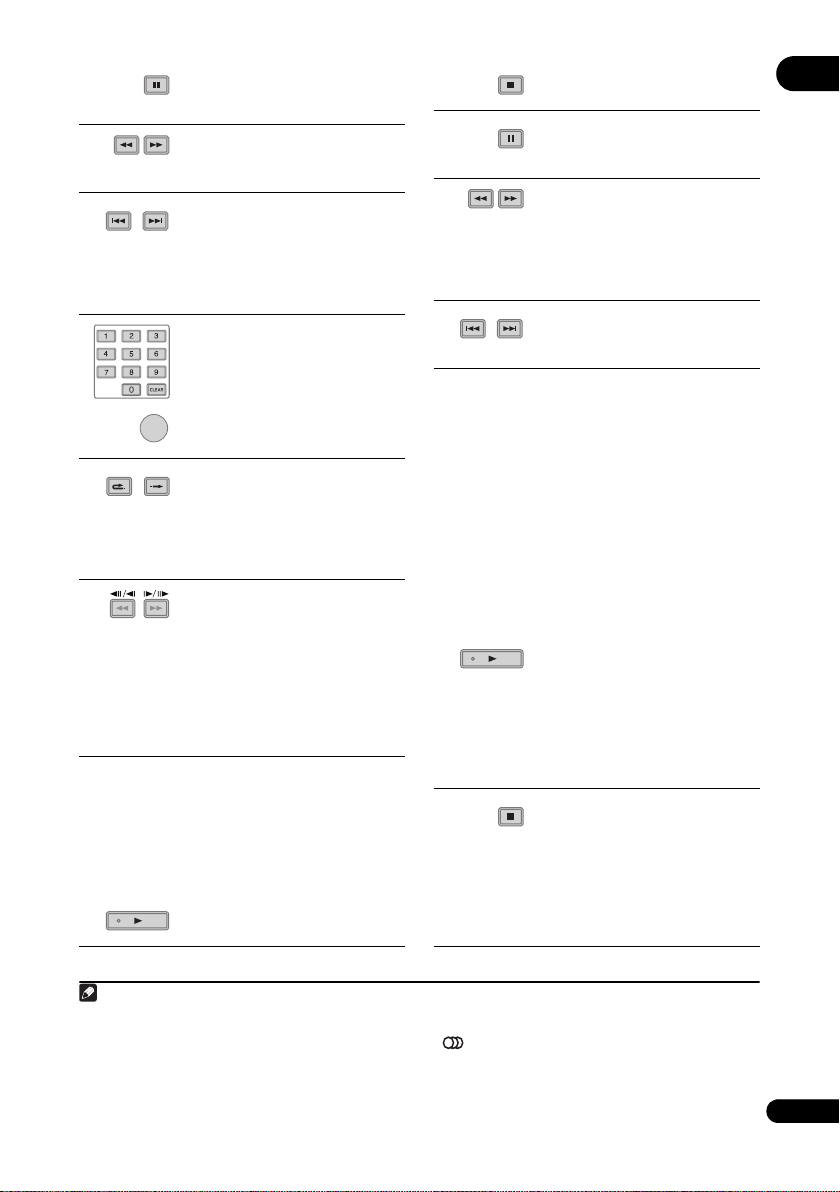
PAUSE
Пауза воспроизведения, или
возобновление воспроизведения
из паузы.
Нажмите, чтобы начать поиск.
Нажмите несколько раз для
увеличения скорости поиска.
PREV NEXT
Нажмите для перехода на
предыдущий/следующий
раздел/главу. (Во время
воспроизведения также можно
использовать кнопки CH +/– на
передней панели.)
Во время воспроизведения
введите номер главы, затем
нажмите ENTER для прямого
перехода к этой главе.
Нажмите CLEAR, чтобы
удалить номер и начать
ENTER
воспроизведение сначала.
CM SKIPCM BACK
(Реклама назад/пропуск) При
каждом нажатии
осуществляется быстрый
пропуск материала назад/вперед
до максимум двух часов в
любом направлении.
Во время паузы нажмите и
удерживайте нажатой для
начала замедленного
воспроизведения. Нажимайте
для изменения скорости
воспроизведения.
В режиме паузы нажимайте для
перехода к следующему или
предыдущему кадру.
Воспроизведение дисков Audio CD
и WMA/MP3
В таблице ниже описаны основные органы
управления воспроизведением Audio CD
файлов WMA/MP3.
PLAY
Нажмите, чтобы начать
воспроизведение.
1
и
STOP
Нажмите, чтобы остановить
воспроизведение.
PAUSE
Пауза воспроизведения, или
возобновление воспроизведения
из паузы.
Нажмите, чтобы начать поиск.
Нажмите еще раз для
увеличения скорости поиска.
(Имеются две скорости поиска;
текущая скорость поиска
отображается на экране.)
PREV NEXT
Нажмите для перехода на
предыдущую/следующую
дорожку.
Воспроизведение дисков Video CD/
Super VCD
В таблице ниже описаны основные органы
управления воспроизведением дисков Video
CD/Super VCD.
Некоторые диски содержат меню функции
Playback Control (сокращенно PBC). При
установке подобных дисков на дисплее
отображается PBC, а на экране отображается
экранное меню, в котором можно выбрать
материал для просмотра.
PLAY
Нажмите, чтобы начать
воспроизведение.
Только для диска Video CD: При
отображении индикации
RESUME на экране,
воспроизведение начинается с
места, где оно было
остановлено в последний раз.
STOP
Нажмите, чтобы остановить
воспроизведение.
Только для диска Video CD:
Нажав PLAY, можно
возобновить воспроизведение с
того же места. (Для отмены
функции возобновления
нажмите STOP еще раз.)
2
07
Примечание
1 Чтобы воспроизвести Audio CD в формате DTS, убедитесь, что рекордер подсоединен к DTS-совместимому
усилителю/ресиверу через цифровое соединение. Через аналоговые выходы будет выводиться шум. Убедитесь
также, что параметр STEREO выбран с помощью кнопки AUDIO (см. Переключение аудиоканалов на
стр. 74).
2 При воспроизведении в режиме PBC, некоторые функции воспроизведения, как поиск, повтор и программное
воспроизведение, недоступны. PBC Video CD/Super VCD-диски можно воспроизводить не в режиме PBC, начав
воспроизведение в Disc Navigator (см. Использование Disc Navigator с дисками, предназначенными только для
воспроизведения на стр.70).
67
Ru
Page 68

07
PREV NEXT
ENTER
CM SKIPCM BACK
RETURN
PAUSE
Пауза воспроизведения, или
возобновление воспроизведения
из паузы.
Нажмите, чтобы начать поиск.
Нажмите несколько раз для
увеличения скорости поиска.
Нажмите для перехода на
предыдущую/следующую
дорожку.
При отображении меню PBC
нажмите для отображения
предыдущей/следую щей
страницы. (Во время
воспроизведения также можно
использовать кнопки CH +/– на
передней панели.)
Во время воспроизведения
введите номер дорожки, затем
нажмите ENTER для прямого
перехода на эту дорожку.
Нажмите CLEAR, чтобы
удалить номер и начать
воспроизведение сначала.
Во время отображения экрана
меню PBC используйте для
выбора пронумерованных
пунктов меню.
Видео CD лишь в режиме nonPBC:
(Реклама назад/пропуск) При
каждом нажатии
осуществляется быстрый
пропуск материала назад/вперед
до максимум двух часов в
любом направлении.
Во время паузы нажмите и
удерживайте нажатой для
начала замедленного
воспроизведения. Повторно
нажимайте для изменения
скорости воспроизведения
(только вперед).
Во время паузы нажмите для
перехода на один кадр (только
вперед).
Нажмите для отображения
меню диска Video CD/Super
VCD, воспроизводимого в
режиме PBC.
Воспроизведение файлов видео в
формате DivX
В таблице ниже описаны основные органы
управления при воспроизведении файлов
видео в формате DivX.
PLAY
Нажмите, чтобы начать
воспроизведение.
STOP
Нажмите, чтобы остановить
воспроизведение.
PAUSE
Пауза воспроизведения, или
возобновление воспроизведения
из паузы.
Нажмите, чтобы начать поиск.
Нажмите несколько раз для
увеличения скорости поиска.
PREV NEXT
Нажмите для перехода на
предыдущую/следующую главу.
(Во время воспроизведения
также можно использовать
кнопки CH +/– на передней
панели.)
Во время паузы нажмите для
перехода на один кадр. Нажмите
и удержи вайте, чтобы начать
режим замедленного
воспроизведения (нажимайте
для изменения скорости
замедленного
воспроизведения).
AUDIO
Нажмите для отображения типа
воспроизводимого звукового
сигнала; нажимайте для
изменения типа
воспроизводимого звукового
сигнала.
SUBTITLE
Нажмите для отображения
субтитров; нажимайте для
изменения субтитров.
68
Ru
Page 69

Просмотр содержания диска с
помощью функции Disc
Navigator
Просмотр содержания диска и запуск
воспроизведения с помощью функции Disc
Navigator.
Использование Disc Navigator для
записываемых дисков и жесткого
диска
DVD-R DVD-RW
Функцию Disc Navigator можно
использовать для просмотра и
редактирования видеоматериала на
записываемых DVD-дисках и жестком
диске, а также для просмотра информации о
главах.
Подробнее о редактировании записываемых
дисков см. также Редактирование на стр.80.
HDD DVD
1 Выберите жесткий диск
или DVD.
DISC
NAVIGATOR
2 Откройте Disc Navigator.
4 Titles
Recent first
All Genres
Remain
30h30m
• Доступ к Disc Navigator возможет также
из меню Home Menu.
3 Просмотрите список глав.
• Для отображения предыдущей/
следующей страницы глав используйте
кнопки PREV/ NEXT.
• Об изменении пиктограмм,
отображаемых для глав, см. Функция Set
Thumbnail на стр. 84.
• При записи на жесткий диск можно
отображать главы в виде пиктограмм.
Если пиктограммы не отображаются,
установите параметр Set Preview на
Normal. См. Set Preview на стр. 135.
DVD+R DVD+RW DVD-RAM HDD
Disc Navigator (HDD)
10
1
23:00 FRI 3/12 Pr 4 SP
11/29 MON 7:00PM
23:00 Fri 3/12 Pr 4 SP
11/29Mon 7:00PM 2ch SP
9
20:00 FRI 3/12 Pr 9 SP
20:00 Fri 3/12 Pr 9 SP
8
22:00 THU 2/12 Pr 7 SP
22:00 Thu 2/12 Pr 7 SP
7
HDD
SP
19:00 MON 29/11 Pr 2 SP
19:00 Mon 29/11 Pr 2 SP
10Titles
2h00m(1.0G)
2h00m(1.0G)
2h00m(1.0G)
1h00m(1.0G)
1h00m(1.0G)
MENU
• Главы на жестком диске, отмеченные
значком , обозначают главы,
записанные недавно, но еще не
просмотренные.
ENTER
4 Воспроизведение
выделенной главы.
• Нажав , также можно будет выбрать
Play в окне меню управления.
Переключение стиля отображения
Disc Navigator
Можно выбрать разные способы
отображения глав в Disc Navigator – с
сортировкой по алфавиту, дате записи,
жанру и т.д. Также можно выбрать режим
одновременного отображения четырех или
восьми глав на экране.
1 Нажмите для отображения
панели настроек просмотра.
Disc Navigator (HDD)
1
1
23:00 FRI 3/12 Pr 4 SP
2
3
7
11/29 MON 7:00PM
23:00 Fri 3/12 Pr 4 SP
11/29Mon 7:00PM 2ch SP
20:00 FRI 3/12 Pr 9 SP
20:00 Fri 3/12 Pr 9 SP
22:00 THU 2/12 Pr 7 SP
22:00 Thu 2/12 Pr 7 SP
19:00 MON 29/11 Pr 2 SP
19:00 Mon 29/11 Pr 2 SP
Style
4 Titles
4 Titles
Sort order
Recent first
NEW first
Genre
All Genres
All Genres
HDD
SP
Remain
30h30m
ENTER
2 Выберите ‘Style’, ‘Sort order’
или ‘Genre’, затем нажмите ENTER для
отображения доступных настроек
просмотра.
• Style – выберите режим показа четырех
или восьми глав на экране
• Sort order – сортировка по дате
(начиная с самых поздних), начиная с не
просмотренных, по названию главы или
по дате записи (начиная с самых ранних).
• Genre – отображение всех жанров или
только выбранного жанра
ENTER
3 Выберите настройку
просмотра и нажмите ENTER.
Отображение списка глав обновляется в
соответствии с новыми предпочтениями
отображения.
10Titles
2h00m(1.0G)
2h00m(1.0G)
2h00m(1.0G)
1h00m(1.0G)
1h00m(1.0G)
MENU
07
69
Ru
Page 70

Использование Disc Navigator с
07
дисками, предназначенными
только для воспроизведения
Поиск на дисках
ALL
DVD-Video
1 Выберите DVD.
Video CD
DVD
HOME
MENU
Super VCD
2 Отобразите Home Menu.
ENTER
3 Выберите ‘Disc Navigator’.
Таким же образом, для Video CD или Super
VCD, можно нажать DISC NAVIGATOR, в
результате чего отобразится экран
Навигаторa дисков.
ENTER
4 Выберите материал для
воспроизведения.
В зависимости от типа установленного диска
Disc Navigator выглядит несколько иначе, но
навигация выполняется одинаково.
На экране ниже отображен Video CD.
Перейдите на дорожку/раздел/главу для
Поиск на дисках можно выполнять на
различных скоростях вперед и назад.
1 Во время воспроизведения
запустите поиск назад или вперед.
Скорость поиска отображается на экране.
2 Нажимайте для изменения
скорости поиска.
Доступно четыре скорости поиска при
воспроизведении видеоматериала с жесткого
диска и глав DVD или DivX. Для жесткого
диска и DVD-Video также доступна функция
обратного воспроизведения.
Для других типов дисков доступно две
скорости поиска.
PLAY
3 Возобновите обычное
воспроизведение.
Замедленное
воспроизведение
воспроизведения.
Disc Navigator
Video CD
Track (01-99) Total 0.50.50
Track01
Track02
Track03
Track04
Track05
Track06
Track07
Track08
Track01
DVD HDD Video CD Super VCD DivX
Замедленное воспроизведение видеозаписи
возможно с различной скоростью.
Замедленное воспроизведение с дисков DVD
или жесткого диска возможно в любом
направлении, тогда как замедленное
воспроизведение дисков Video CD/Super
Воспроизведение начинается при нажатии
ENTER.
VCD и глав DivX возможно только вперед.
Замедленное воспроизведение выполняется
без звука.
Совет
• Подробнее о воспроизведении файлов
DivX, см. Воспроизведение и
копирование файлов D ivX (PC VIDEO) на
стр. 98.
• Подробнее о воспроизведении дисков
Audio CD и WMA/MP3, см.
PAUSE
1 Установите паузу
воспроизведения.
2 Нажмите и удерживайте
для запуска замедленного
воспроизведения назад или вперед.
Воспроизведение и копирование музыки
(Jukebox) на стр.101.
Примечание
1• При поиске глав на дисках DVD и DivX субтитры не отображаются.
• Звучание не выводится при поиске видеоматериала на жестком диске, глав на дисках DVD или глав DivX,
кроме поиска вперед в режиме SCAN 1.
• В зависимости от диска при достижении нового раздела на DVD-диске может автоматически возобновляться
режим обычного воспроизведения.
70
2 Обратное воспроизведение может быть не плавным.
Ru
1
2
Page 71

3 Нажимайте для изменения
скорости замедленного
воспроизведения.
Во время воспроизведения можно выбрать
один из четырех скоростей замедленного
воспроизведения.
Текущая скорость воспроизведения
отображается на экране.
PLAY
4 Возобновите обычное
воспроизведение.
Кадр вперед/кадр назад
DVD HDD Video CD Super VCD DivX
Для видеозаписи на DVD-диске
жестком диске возможен покадровый
просмотр вперед или назад.
Для дисков Video CD/S uper VCD и глав DivX
возможен только покадровый просмотр
вперед.
PAUSE
1 Установите паузу
воспроизведения.
1
или на
• Выберите Play Mode в командном меню
для Audio CD или файлов WMA/MP3,
нажимая в Jukebox (см.
Воспроизведение музыки с помощью
функции Jukebox на стр. 103).
• Для файлов DivX, во время
воспроизведения можно выбрать только
Play Mode.
Функция Search Mode
DVD HDD Video CD
Функция Search Mode позволяет начать
воспроизведение с указанного места на
диске по времени
раздела/дорожки.
ENTER
1 Выберите ‘Search Mode’ в
меню Play Mode, затем выберите
параметр поиска.
Доступные параметры поиска зависят от
типа диска.
Super VCD
2
DivX
или по номеру главы/
07
2 Нажимайте для перехода
на один кадр назад или вперед при
каждом нажатии.
PLAY
3 Возобновите обычное
воспроизведение.
Меню Play Mode
2 Введите номер главы/
раздела/дорожки или время для
поиска.
Play Mode
Search Mode
A-B Repeat
Repeat
Programme
Time Search
Title Search
Chapter Search
Input Time
0.01.00
ALL
С помощью меню Play Mode можно
пользоваться функциями поиска, повторного
и запрограммированного воспроизведения.
HOME
MENU
• Выберите ‘Play Mode’ в меню
Home Menu.
Play Mode
Search Mode
A-B Repeat
Repeat
Programme
Примечание
1 В зависимости от диска при достижении нового раздела может автоматически возобновляться режим обычного
воспроизведения.
2 При использовании функции поиска по времени воспроизведение иногда может начаться немного раньше или
позже введенного времени.
Time Search
Title Search
Chapter Search
Параметр Time Search (жесткий диск, DVD-
диск): Например, для перехода на 25 минут в
текущей главе нажмите 2, 5, 0, 0. Для
перехода на один час 15 минут и 20 секунд в
главе нажмите 1, 1, 5, 2, 0.
Параметр Time Search (диск Video CD):
Например, для ввода двух минут и 30 секунд
от начала текущей дорожки, нажмите 2, 3, 0.
Title/Chapter/Track Search: Например, для
поиска дорожки 6 нажмите 6.
ENTER
3 Начните воспроизведение.
71
Ru
Page 72

Функция A-B Repeat
07
DVD HDD CD Video CD
Super VCD
DivX
воспроизведения для повторного
воспроизведения дорожек/разделов из
списка программ (см. Функция Programme
2
ниже).
Функция A-B Repeat позволяет указать две
точки (А и В) внутри дорожки или главы,
образующие многократно повторяющийся
фрагмент.
1
ENTER
• Выберите ‘Repeat’ в меню
Play Mode, затем выберите режим
повторного воспроизведения.
ENTER
1 Во время воспроизведения
выберите ‘A-B Repeat’ в меню Play
Mode.
ENTER
2 Выбрав ‘A (Loop Start)’,
Play Mode
Search Mode
A-B Repeat
Repeat
Programme
Repeat Title
Repeat Chapter
Repeat Off
нажмите кнопку в точке начала
фрагмента.
Play Mode
Search Mode
A-B Repeat
Repeat
Programme
A (Loop Start)
B (Loop End)
Off
• Для возобновления обычного
воспроизведения выберите Repeat Off в
меню Repeat Play или нажмите CLEAR,
если экранное меню (например, меню
Play Mode) не отображается.
Функция Programme
HDD
DVD-Video
ENTER
3 Выбрав ‘В (Loop End)’,
нажмите кнопку в точке окончания
фрагмента.
Воспроизведение сразу же переходит назад
на точку начала, и фрагмент начинает
Данная функция позволяет программировать
последовательность воспроизведения глав/
разделов
жестком диске.
воспроизводиться снова и снова.
• При воспроизведении диска DVD-Video,
диска DVD-R/-RW (режим Video), или
DVD+R/+RW, или жесткого диска, точки
начала и конца фрагмента должны быть
внутри одной главы.
• Для возобновления обычного
воспроизведения выберите Off в меню
A-B Repeat, или нажмите CLEAR, если
экранное меню (например, меню
Play Mode) не отображается.
Функция Repeat
ALL
ENTER
1 Выберите ‘Programme’ в
меню Play Mode, затем ‘Input/Edit
Programme’.
Вид экрана Input/Edit Programme зависит от
типа установленного диска. Ниже приведен
экран ввода для DVD.
Programme
Step
01.001
02.
03.
04.
05.
06.
07.
08.
Параметры повторного воспроизведения
зависят от типа установленного диска или
использования жесткого диска для
воспроизведения. Режим повторного
воспроизведения может использоваться
вместе с режимом запрограммированного
Примечание
1 Если углы камеры на DVD-диске переключаются во время воспроизведения в режиме A-B repeat, режим A-B
repeat отключается.
2 Если в режиме повторного воспроизведения диска DVD-Video произойдет изменение ракурса, режим
повторного воспроизведения отключается.
3 В зависимости от диска при воспроизведении разделов в списке программ диска DVD-Video иногда могут
72
воспроизводиться разделы, не включенные в список программ.
Ru
ENTER
2 В списке программ выберите
главу, раздел, альбом или дорожку
для текущего шага.
CD
Video CD
Super VCD
3
/альбомов/дорожек на диске или
Title (01-03)
Title 01
Title 02
Title 03
Chapter(001-015)
Chapter 001
Chapter 002
Chapter 003
Chapter 004
Chapter 005
Chapter 006
Chapter 007
Chapter 008
WMA/MP3
Page 73

После нажатия ENTER для добавления
главы/раздела/альбома/дорожки, номер шага
автоматически смещается на один уровень
вниз.
• Для вставки шага в программный список,
выберите номер шага в месте
предполагаемой вставки другого шага,
затем выберите раздел/главу/альбом/
дорожку как обычно. После нажатия
ENTER все последующие пункты
смещаются на одну позицию вниз.
• Чтобы удалить пункт из списка
программ, выделите необходимый пункт
и нажмите CLEAR.
3 Повторяйте шаг 2 для создания
списка программ.
Список программ может содержать до 24
глав/разделов/альбомов/дорожек.
PLAY
4 Нажмите для
воспроизведения списка программ.
Запрограммированное воспроизведение
продолжается до его отключения, удаления
списка программ, извлечения диска или
выключения рекордера.
Совет
• Для сохранения списка программ и
выхода из экрана редактирования
программы без запуска воспроизведения
диска нажмите HOME MENU.
• Во время запрограммированного
воспроизведения нажмите NEXT
для перехода на следующий пункт
программы.
• Чтобы повторить воспроизведение
списка программ, выберите Repeat
Programme в меню Repeat Play Mode
(см. Функция Repeat на стр.72).
• Кроме CD, WMA/MP3: Во время
воспроизведения нажмите CLEAR для
отключения режима
запрограммированного воспроизведения
(если не отображается экранное меню,
например, Disc Navigator). В режиме
остановки нажмите для удаления списка
программ.
• Из меню Programme (Программа) также
можно:
Start Programme Play – начало
воспроизведения сохраненного списка
программ
Cancel Programme Play – отключение
режима запрограммированного
воспроизведения, но список программ не
удаляется
Erase Programme List – удаление
списка программ и отключение режима
запрограммированного воспроизведения
Отображение и переключение
субтитров
DVD-Video DivX
На некоторых DVD и DivX дисках
содержатся субтитры на одном или более
языках; на упаковке диска обычно указаны
доступные языки субтитров. Во время
воспроизведения можно переключать язык
субтитров.
1
Сведения о субтитрах приведены на
упаковке диска.
SUBTITLE
• Выберите/измените язык
субтитров.
Текущий язык субтитров отображается на
экране и на дисплее передней панели.
• Для отключения субтитров нажмите
SUBTITLE, затем CLEAR.
Переключение звуковых
дорожек DVD и DivX
DVD-Video DivX
При воспроизведении DVD-диска или
фильма в формате DivX, записанных с двумя
или более звуковыми дорожками (часто на
разных языках), дорожки можно
переключать во время воспроизведения.
2
07
Примечание
1• На некоторых дисках язык субтитров может переключаться только из меню диска. Для доступа нажмите MENU
или TOP MENU.
• Об установке предпочтений субтитров см. Subtitle Language на стр.130.
2• На некоторых дисках язык звучания может переключаться только из меню диска. Для доступа нажмите MENU
или TOP MENU.
• Для установки предпочтений языка звучания см. Audio Language на стр. 129.
73
Ru
Page 74

Параметры звуковых дорожек приведены на
07
упаковке диска.
AUDIO
• Измените звуковую дорожку.
Текущий язык звуковой дорожки
отображается на экране и дисплее передней
панели.
• При переключении звуковых дорожек
звук может исчезать на несколько
секунд.
• Некоторые диски содержат звуковые
HDD DVD (VR) DVD-RAM
L+R – оба канала (по умолчанию)
L – только левый канал
R – только правый канал
CD Video CD
WMA/MP3
Stereo – стерео (по умолчанию)
1/L – только левый канал
2/R – только правый канал
дорожки как в формате Dolby Digital, так
и в формате DTS. При выборе формата
Super VCD
DTS аналоговый звук не выводится. Для
прослушивания звуковой дорожки DTS
подсоедините рекордер к декодеру DTS
или к аудио-видео усилителю/ресиверу
со встроенным декодером DTS через
цифровой выход. Подробнее о
подсоединении см. Подключение к
аудио-видео усилителю/ресиверу на
стр. 20.
Переключение аудиоканалов
1 Stereo – звуковая дорожка 1/стерео
(по умолчанию)
1 L – звуковая дорожка 1/левый канал
1 R – звуковая дорожка 1/правый канал
2 Stereo – звуковая дорожка 2/стерео
2 L – звуковая дорожка 2/левый канал
2 R – звуковая дорожка 2/правый канал
Переключение ракурсов
камеры
DVD (VR)
DVD-RAM
WMA/MP3
Для жесткого диска
VR, записанного с двуязычным звучанием,
можно выбрать левый (L) канал, правый (R)
канал или оба канала (L+R).
При воспроизведении дисков Video CD и
Audio CD можно включать следующие
каналы: стерео, только левый или только
правый.
На некоторых дисках Super VCD имеются
две звуковые дорожки. На таких дисках
можно переключать две звуковые дорожки, а
также их индивидуальных каналы.
AUDIO
• Нажимайте для отображения/
переключения аудиоканала.
Аудиоканал(ы), воспроизводимые в данный
момент, отображаются на экране.
Примечание
1 Только когда функция HDD Recording Format установлена на Video Mode Off (HDD Recording Format на
стр. 132).
2 При воспроизведении двуязычной записи на диске, записанном в режиме VR, а также при прослушивании
звуковой дорожки формата Dolby Digital через цифровой выход аудиоканалы переключать невозможно. Чтобы
переключить аудиоканал, установите Dolby Digital Out на Dolby Digital PCM (см. Dolby Digital Out на
74
стр. 128) или установите вывод звукового сигнала через аналоговые выходы.
Ru
HDD CD
Video CD
1
и материала в режиме
2
Super VCD
DVD-Video
На некоторых дисках DVD-Video
содержатся сцены, снятые в двух или более
ракурсах. Подробнее см. на упаковке диска:
если диск содержит сцены, снятые в
нескольких ракурсах, на упаковке должна
быть пометка в виде значка . При
воспроизведении сцены в нескольких
ракурсах на экране появляется такой же
значок, что указывает на наличие других
ракурсов (при желании можно отключить –
см. Angle Indicator на стр. 133).
ANGLE
• Переключение ракурсов
камеры.
• Номер ракурса отображается на экране.
• Если воспроизведение диска
приостановлено, оно возобновляется с
нового ракурса.
Page 75

Отображение информации о
дисках на экране
Можно отобразить различную информацию
об установленном диске или жестком диске
на экране.
DISPLAY
• Отображение/переключение
информации на экране.
• Нажмите один раз для одновременного
отображения работы жесткого диска и
компакт-диска диска (DVD и т.д.).
Нажмите еще раз для отображения
состояния только выбранного
устройства воспроизведения/записи
(жесткий диск или компакт-диск).
• Чтобы скрыть отображение
информации, нажимайте кнопку
DISPLAY до исчезновения информации.
Отображение активности жесткого
диска и компакт-диска
Нажмите DISPLAY один раз для
отображения активности жесткого диска и
компакт-диска (DVD и т.д.). Используйте
кнопку HDD и DVD для переключения двух
видов отображения.
Ниже приведен пример высокоскоростного
копирования с жесткого диска на DVD-диск,
а также воспроизведение с задержкой на
жестком диске.
Rec Mode SP(2h00m/DVD)
HDD
Remain 10h35m
Stop
HDD
Remain 10h35m
Chase Play
Rec
Hi-Speed Copy
HDD DVD
0h08m left
Rec Mode SP(2h00m/DVD)
DVD-RW Video
Remain –h– –m
Stop
DVD-RW Video
Remain 0h52m
Stop
Stop
DVD-RW VR
Original
Disc Name : Comedy shows
Play
DVD-R Video
Title Name 21/11 Football match:
Resume
XP (1h00m/DVD) Rem. 0h35m Copy Once
Finalized
3–2 0. 00. 15 !
Chapter Time
Chapter Total
0. 00. 21
0h01m52s
4.32Mbps
ABC Pr 1
Stereo
DVD Mode
Совет
• Подробнее о переключении сцен в
нескольких ракурсах см. Переключение
ракурсов камеры на стр.74.
• При использовании функции
одновременного воспроизведения и
записи, на дисплее отображается
информация только для
воспроизведения.
• Во время копирования в реальном
времени отображается информация
воспроизведения источника
копирования.
• После закрытия для записи диска
DVD-R/-RW в режиме Video, его экраны
становятся такими же, как и для диска
DVD-Video.
• При расчете значения общего времени
записи (цифра в скобках) за основу
принят диск с отображаемыми
настройками записи 12 см/4,7 Гб.
• Время записи и воспроизведения
телевизионных записей приблизительно
на 0,1% короче исходного времени. Это
обусловлено небольшим различием в
частоте кадров между телевизионной
трансляцией и DVD.
• Количество кадров отображается рядом
с дисплеем истекшего времени в режиме
паузы диска.
• Сообщения Copy Once или Can’t
Record могут отображаться на дисплее
при остановке или записи. Это означает,
что транслируемая телепрограмма
содержит информацию об управлении
копированием.
07
75
Ru
Page 76

Раздел 8
08
Воспроизведение и запись c
цифровой/HDD-видеокамеры
Также можно воспроизводить или
записывать видеоизображение c цифровой
видеокамеры, подключенной к гнезду DV IN
на передней панели данного рекордера.
Также можно подключить HDDвидеокамеру к USB порту рекордера и
копировать изображения от HDDвидеокамеры на рекордер.
Важно
• При подключении второго рекордера
через кабель DV, невозможно будет
управлять вторым компонентом от
данного аппарата.
• Невозможно управлять данным
аппаратом на расстоянии от компонента,
подключенного к гнезду DV IN.
Воспроизведение c цифровой
видеокамеры
1 Убедитесь, что цифровая
видеокамера подключена к гнезду DV
IN передней панели.
2 В меню Initial Setup, убедитесь, что
аудионастройки для цифрового
видео установлены как нужно.
Подробнее см. DV Input на стр.128.
• Убедитесь также, что настройки Audio
In для External Audio и Bilingual
Recording выполнены правильно (см.
Audio In на стр. 128).
HOME
MENU
3 Отобразите Home Menu.
ENTER
4 Выберите ‘DV/HDD-Cam’ >
‘DV Video Playback’.
5 Начните воспроизведение на
видеокамере.
Изображение от видеокамеры должно
отобразиться на телевизоре.
76
Ru
• Для записи поступающих
видеосигналов, нажимая HDD или DVD,
выберите жесткий диск или DVD для
записи, затем нажмите REC. Для
остановки записи, нажмите
F STOP REC. При отсутствии сигнала
от устройства, подключенного к гнезду
DV, или если сигнал защищен от
копирования, запись устанавливается на
паузу. Она автоматически возобновится
при поступлении записываемого
сигнала.
• Рекордер начнет запись от гнезда DV IN
только тогда, когда этот сигнал является
действительным. При прерывании
сигнала во время записи, запись
устанавливается на паузу.
• Если источник защищен от копирования
при помощи функции Copy Guard, то
запись с него невозможна. Подробнее см.
Ограничения видеозаписи на стр.53.
Запись c цифровой
видеокамеры
• Поступаемый сигнал должен относиться
к формату DVC-SD.
• Невозможно записать информацию даты
и времени с цифровой видеокассеты.
• Во время цифровой видеозаписи, если
часть кассеты пустая, или на ней
записаны видеосигналы с защитой от
копирования, данный рекордер
устанавливается на паузу записи. Запись
автоматически возобновится при
поступлении записываемого сигнала.
Однако, если имеется более двух
незаписанных минут на кассете, этот
рекордер остановит запись, и
видеокамера должна остановиться ( в
зависимости от видеокамеры).
Копирование c цифрового
видеоисточника
С помощью пульта ДУ рекордера, можно
управлять видеокамерой и данным
рекордером.
Page 77

Важно
• Некоторые видеокамеры не могут
управляться от пульта ДУ данного
рекордера.
• Для получения наилучшего результата
во время записи от цифровой
видеокамеры на данный рекордер,
рекомендуется перемотать и установить
видеокамеру на место, с которого нужно
начать запись, и установить видеокамеру
на режим паузы воспроизведения.
1 Убедитесь, что цифровая
видеокамера подключена к гнезду DV
IN передней панели.
Также, установите видеокамеру на режим
видеомагнитофона.
REC MODE
2 Установите качество записи.
• Подробнее см. Установка качества
изображения/времени записи на стр.54.
3 В меню Initial Setup, убедитесь, что
аудионастройки для цифрового
видео установлены как нужно.
Подробнее см. DV Input на стр.128.
• Убедитесь также, что настройки Audio
In для External Audio и Bilingual
Recording выполнены правильно (см.
Audio In на стр. 128).
HOME
MENU
4 Отобразите Home Menu.
ENTER
5 Выберите ‘DV/HDD-Cam’ >
‘Copy from a DV Source’.
• Цифровая видеозапись возможна только
тогда, когда цифровая видеокамера
установлена на режим
видеомагнитофона, и в ней установлена
кассета.
ENTER
6 Выберите ‘Record to Hard
Disk Drive’ или ‘Record to DVD’.
7 Найдите место на кассете
видеокамеры, с которого нужно
начать запись.
Для достижения наилучшего результата,
установите паузу воспроизведения на точке,
с которой нужно начать запись.
• В зависимости от видеокамеры, можно
воспользоваться пультом ДУ данного
рекордера для управления видеокамерой
с помощью кнопок , , , , ,
и .
ENTER
8 Выберите ‘Start Rec’.
Stop Stop
Control with these
buttons
1.02.22
HDD
Rem.
Start Rec
Pause Rec
Stop Rec
SP (2h00m/DVD)
32h45m
• Можно установить паузу или остановить
запись, выбрав Pause Rec или Stop
Rec в экранном меню. Управление
видеокамерой во время записи от
данного пульта ДУ невозможно.
• Если перезапустить запись после
остановки видеокамеры, первые
несколько секунд кассеты видеокамеры
не будут записаны. Используйте кнопку
паузы на видеокамере, и запись начнется
немедленно.
• Только жесткий диск, DVD (Режим VR)
и DVD-RAM: При наличии разрыва по
времени коде на цифровой видеокассете,
для каждого разрыва устанавливается
знак раздела. Это происходит, например,
при остановке записи или запуска после
паузы.
• Если не нужно отображать экран
цифровой видеозаписи во время записи,
нажмите DISPLAY для закрытия экрана
(для отображения, нажмите еще раз).
• Во время записи, невозможно выйти из
экрана цифровой видеозаписи с
помощью кнопки HOME MENU или
RETURN.
DV Auto Copy
Функция DV Auto Copy позволяет
выполнить точное копирование материала c
цифрового видеоисточника на жесткий диск
или диск DVD.
1 Убедитесь, что цифровая
видеокамера подключена к гнезду DV
IN передней панели.
Также, установите видеокамеру на режим
видеомагнитофона.
REC MODE
2 Установите качество записи.
• Подробнее см. Установка качества
изображения/времени записи на стр.54.
08
77
Ru
Page 78

3 В меню Initial Setup, убедитесь, что
08
аудионастройки для цифрового
видео установлены как требуется.
Подробнее см. DV Input на стр.128.
• Убедитесь также, что настройки Audio
In для External Audio и Bilingual
Recording выполнены правильно (см.
Audio In на стр. 128).
HOME
MENU
4 Отобразите Home Menu.
ENTER
5 Выберите ‘DV/HDD-Cam’ >
‘DV Auto Copy’.
• Цифровая видеозапись возможна только
тогда, когда цифровая видеокамера
установлена на режим
видеомагнитофона, и в ней установлена
кассета.
• Если должна начаться запись по
таймеру, и в некоторых других случаях,
закрытие диска для записи не будет
выполнено.
Часто задаваемые вопросы
• Цифровая видеокамера не хочет
работать с рекордером!
Проверьте, надежно ли подключен
кабель DV. Также убедитесь, что
выполняемая запись не защищена от
копирования.
Если это не помогло, попытайтесь
отключить и заново включить
видеокамеру.
• Есть изображение, но нет звука!
Попытайтесь переключить параметр DV
Input (см. DV Input на стр.128) на
Stereo 1 и Stereo 2.
1
ENTER
6 Выберите ‘Record to Hard
Disk Drive’ или ‘Record to DVD’.
Цифровая видеокассета перематывается на
начало. По завершению перемотки,
цифровая видеокассета воспроизводится с
начала и копируется на жесткий диск или
диск DVD.
• При наличии разрыва более двух минут
между записанными материалами,
процесс копирования автоматически
приостанавливается.
• По завершению копирования, цифровая
видеокассета автоматически
перематывается.
• Для отмены процесса копирования,
нажмите F STOP REC на более чем
три секунды.
Об автоматическом закрытии для
записи
При использовании диска DVD-R/-RW
(режим Video) или DVD+R/+RW для
копирования, он автоматически будет
закрыт для записи после завершения
копирования.
• Невозможно настроить фон для
закрытия для записи диска DVD-R/-RW
или DVD+R/+RW.
• Имена главам не присваиваются.
• Если нужно присвоить имя диску,
сделайте это до начала копирования (см.
Функция Input Disc Name на стр.119).
Примечание
1 Если невозможно правильно считать звуковой подкод на цифровой видеокассете, тип звучания не может
78
переключаться автоматически. Звучание можно переключать вручную в настройке External Audio (стр. 128).
Ru
О DV
С помощью DV, также известного как i.LINK
или IEEE 1394-1995, с помощью кабеля DV
можно подключить к данному рекордеру
цифровую видеокамеру для приема аудио,
видеосигналов, данных и сигналов
управления.
“i.LINK” и логотип “i.LINK” являются
торговыми марками.
• Данный рекордер совместим только с
видеокамерами формата DV (DVC-SD).
Цифровые спутниковые ресиверы и
видеомагнитофоны Digital VHS не
поддерживаются.
• Невозможно подключить более одной
цифровой видеокамеры к данному
рекордеру одновременно.
• Данный рекордер не может управляться
от внешнего оборудования,
подключенного через гнездо DV IN.
• Управление подключенной к гнезду DV
IN видеокамерой не всегда может быть
возможным.
• Цифровые видеокамеры могут обычно
записывать звучание в
стереофоническом виде 16-бит/48 кГц,
или в виде двойных стереофонических
дорожек 12-бит/32 кГц. Данный
рекордер может записывать только одну
стереофоническую звуковую дорожку.
Настройте DV Input соответствующим
образом (см. DV Input на стр. 128).
Page 79

• Звучание, поступающее на гнездо DV I N,
должно иметь частоту 32 кГц или 48 кГц
(не 44,1 кГц).
• При паузе воспроизведения на
компоненте-источнике или
воспроизведении незаписанного участка
кассеты, или при прерывании
электропитания на компоненте
источнике, или при отсоединении кабеля
DV, это может привести к искажению
изображения в записи.
• Гнездо DV IN предназначено только для
приема. Функция выхода отсутствует.
ENTER
5 Выберите ‘Yes’ для
подтверждения или ‘No’ для отмены.
Выберите Yes и нажмите ENTER.
Отображается показанный ниже экран.
All Movie Copy
Copying
Number of copied m ovies/ Total movies 0 / 12
Remaining time (estim ate) 1h 25m
Exit
08
Копирование с HDD-
видеокамеры
Важно
• По поводу изображений, которые можно
скопировать на рекордер, см.
Подключение HDD-видеокамеры на
стр. 24.
1 Убедитесь, что HDD-видеокамера
подключена к порту USB на передней
панели.
Выполните необходимые настройки для
передачи сигнала USB на HDD-видеокамере.
Подробнее, см. инструкции по эксплуатации
к HDD-видеокамере.
HOME
MENU
2 Отобразите Home Menu.
ENTER
3 Выберите ‘DV/HDD-Cam’ >
‘HDD-Cam Copy’.
ENTER
4 Выберите ‘Difference Copy’
или ‘All Movie Copy’.
• При выборе Difference Copy,
копируются только те изображения,
которые ранее не копировались на
рекордер. Уже скопированные
изображения не копируются, даже если
они были удалены с жесткого диска
рекордера.
• При выборе All Movie Copy,
копируются все изображения на HDDвидеокамере.
• Для отмены копирования, нажмите
ENTER.
• Во время копирования, другие операции
рекордера недоступны.
• Во время копирования не не срабатывает
операция записи по таймеру.
Примечание
• Изображения, отснятые в один день,
копируются в виде единой главы.
• В местах запуска съемки вставляются
обозначения разделов. Помните, что
разделы, созданные автоматически, не
могут комбинироваться с другими
разделами.
• В одной главе может содержаться до 99
разделов. Если в один день отснято 100
или более сцен, разделы с номерами
выше 99 сохраняются в дополнительном
файле.
• Максимальная продолжительность
одной главы составляет 12 часов.
Видеоизображения, для которых время
съемки от начала до конца составляет
более 12 часов не могут копироваться.
• Скопированные главы именуются как
“USB (дата съемки)”.
79
Ru
Page 80

Раздел 9
09
Редактирование
Параметры редактирования
В таблице ниже показано, какие команды можно использовать при работе с жестким диском
и с другими дисками.
DVD-R/-RW
(режим Video),
DVD+R/+RW
DVD-R/-RW, DVD-RAM
(режим VR)
Original Play List
*1 *1
Create (стр. 82)
Play (стр.82)
Erase (стр. 82)
Edit > Title Name (стр.83)
Edit > Set Thumbnail
(стр.84)
Edit > Erase Section
(стр.84)
Edit > Divide (стр.85)
Edit > Chapter Edit (стр.86)
Edit > Set Genre (стр.87)
Edit > Lock (стр.87)
Edit > Move (стр.87)
Edit > Combine (стр.87)
Genre Name (стр.88)
Multi-Mode (стр.88)
Undo (стр. 89)
Жесткий
диск
*1 Только для DVD-R/-RW
80
Ru
Page 81

Экран Disc Navigator
На экране Disc Navigator (Навигатор дисков)
можно редактировать видеоматериал на не
закрытых для записи дисках в режиме Video
и DVD-R/-RW (режим VR), DVD+R/+RW и
DVD-RAM, а также видеоматериал на
жестком диске.
Важно
• Главы, записанные с настройкой Input
Line System, отличающейся от текущей
настройки рекордера, отображаются в
меню Disc Navigator с пустым
изображением пиктограммы. См. также
Дополнительная информация о
настройках телевизионной системы на
стр. 137.
• Во время записи, если отображается Disc
Navigator для жесткого диска, некоторые
главы могут отображаться с отметкой
. Эти главы записаны с
использованием установки Input Line
System, отличной от текущей установки
на рекордере. Во время записи эти главы
не воспроизводятся.
HDD DVD
1 Выберите жесткий диск
или DVD.
DISC
NAVIGATOR
2 Отобразите экран Disc
Navigator.
При этом воспроизведение автоматически
останавливается.
• Доступ к экрану Disc Navigator возможен
также из меню Home Menu.
Disc Navigator (HDD)
10
1
23:00 FRI 3/12 Pr 4 SP
11/29 MON 7:00PM
23:00 Fri 3/12 Pr 4 SP
4 Titles
Recent first
All Genres
Remain
30h30m
11/29Mon 7:00PM 2ch SP
9
20:00 FRI 3/12 Pr 9 SP
20:00 Fri 3/12 Pr 9 SP
8
22:00 THU 2/12 Pr 7 SP
22:00 Thu 2/12 Pr 7 SP
7
19:00 MON 29/11 Pr 2 SP
HDD
19:00 Mon 29/11 Pr 2 SP
SP
• Нажмите для отображения панели
меню управления. Используйте кнопки
/ и ENTER для перемещения по
меню.
10Titles
2h00m(1.0G)
2h00m(1.0G)
2h00m(1.0G)
1h00m(1.0G)
1h00m(1.0G)
MENU
PREV NEXT
• В списке глав нажмите для
отображения предыдущей/следующей
страницы, если количество глав
превышает отображаемое на экране.
DISPLAY
• Нажмите для переключения
информации о главе, отображенной в
списке глав.
HDD DVD
• Нажмите для переключения
между экранами Disc Navigator для
жесткого диска и для DVD.
• Если редактируется диск DVD-R/-RW
(режим VR) или DVD-RAM, можно
отобразить список воспроизведения,
выбрав в панели параметров просмотра
Play List (нажмите , а затем в
параметрах просмотра выберите Play
List, а затем Play List).
Disc Navigator (DVD)
Style
4 Titles
4 Titles
PlayList
Original
Original
DISC
NAVIGATOR
10
1
9
23:00 FRI 3/12
11/29 MON 7:00PM
23:00 Fri 3/12 Pr 4 SP
11/29Mon 7:00PM 2ch SP
20:00 FRI 3/12
20:00 Fri 3/12 Pr 9 SP
10Titles
2h00m(1.0G)
2h00m(1.0G)
2h00m(1.0G)
MENU
3 Нажмите для выхода из
экрана Disc Navigator.
Точность редактирования
Некоторые команды редактирования
запрашивают, нужно ли сохранить
поддержку режима Video или точности до
кадра (Video Mode Compatible Editing, или
Frame Accurate Editing).
Frame Accurate Editing является очень
точным. Точка редактирования совпадает с
выбранным кадром. Однако эта точность не
сохраняется во всех выполняемых копиях,
если для создания диска DVD-R/-RW (режим
Video) или DVD+R/+RW используется
функция высокоскоростного копирования.
Video Mode Compatible Editing является
менее точным. Выбранная точка
редактирования обладает точностью в
пределах от половины до одной секунды. С
другой стороны, эти точки редактирования
сохраняются при использовании режима
высокоскоростного копирования на диск
DVD-R/-RW (режим Video) или DVD+R/
+RW.
09
81
Ru
Page 82

Жанры жесткого диска
09
Большой объем памяти на жестком диске
предполагает хранение на рекордере
1 Выберите главу для
воспроизведения.
многочасовых видеозаписей. Чтобы
упростить организацию видеоматериалов на
жестком диске, главам можно присваивать
различные жанры. Существует в общей
сложности 14 жанров, включая десять
устанавливаемых пользователем, которым
можно присвоить произвольные названия.
Функция Create
DVD (VR) DVD-RAM
Только для Play List
Эта функция используется для создания Play
List и добавления в него глав.
Перед использованием этой команды
убедитесь, что на левой стороне панели
ENTER
2 Выберите ‘Play’ на панели
меню управления.
Начинается воспроизведение выбранной
главы.
Disc Navigator (HDD)
10
1
23:00 FRI 3/12 Pr 4 SP
11/29 MON 7:00PM
23:00 Fri 3/12 Pr 4 SP
9
8
7
11/29Mon 7:00PM 2ch SP
20:00 FRI 3/12 Pr 9 SP
20:00 Fri 3/12 Pr 9 SP
22:00 THU 2/12 Pr 7 SP
22:00 Thu 2/12 Pr 7 SP
19:00 MON 29/11 Pr 2 SP
19:00 Mon 29/11 Pr 2 SP
4 Titles
Recent first
All Genres
HDD
SP
Remain
30h30m
параметров просмотра включен Play List.
Функция Erase
1 Отобразите панель меню
управления.
Disc Navigat or (DVD)
4 Titles
Play List
DVD
VR Mode
Rem ai n
m
0h30
ENTER
2 Выберите ‘Create’ на панели
No titl e
0Titles
Play
Erase
2h00m(1.0G)
Edit
2h00m(1.0G)
Create
Undo
1h00m(1.0G)
меню управления.
ENTER
3 Выберите исходную главу
для добавления в Play List.
Для добавления других глав в Play List,
повторяйте данные три шага.
Функция Play
DVD (Video)
Эта функция используется для запуска
воспроизведения главы.
82
1 Возможны ситуации, когда при удалении главы с диска DVD+R/+RW номера глав не будут последовательными.
Ru
DVD (VR)
DVD+R
DVD+RW
Примечание
DVD-RAM
HDD
DVD (Video)
DVD (VR)
DVD+R
DVD+RW
Эта функция используется для удаления
ненужных глав.
При удалении глав с жесткого диска,
оригиналов глав с DVD-RW или DVD-RAM
в режиме VR, свободное пространство для
записи увеличивается соответственно. При
удалении главы с диска DVD-RW (режим
Video) или с диска DVD+RW, доступное
время записи увеличивается, только если эта
глава является последней на диске.
Удаление глав из Play List или с диска
DVD-R (режим VR или режим Video) или с
диска DVD+R не увеличивает свободное
место на диске.
1 Выберите главу для
удаления.
ENTER
2 Выберите ‘Erase’ на панели
меню управления.
ENTER
3 Выберите ‘Yes’ для
подтверждения или ‘No’ для отмены.
10Titles
Play
Erase
2h00m(1.0G)
2h00m(1.0G)
Edit
2h00m(1.0G)
Genre Name
1h00m(1.0G)
Multi-Mode
1h00m(1.0G)
DVD-RAM
HDD
1
Page 83

Совет
• Главу можно быстро удалить, нажав
CLEAR, когда глава выделена. Нажмите
ENTER, чтобы подтвердить изменения.
Функция Title Name
DVD (Video)
Наименованиям можно присваивать новые
названия длиной до 64 символов для режима
VR, для дисков DVD-RAM и записей на
жестком диске и до 40 символов для записей
в режиме Video и дисков DVD+R/+RW.
1 Выберите главу для
присвоения имени (или
переименования).
2 Выберите ‘Edit’ > ‘Title Name’
на панели меню управления.
3 Введите название для
выбранной главы.
• В поле ввода названия на экране
• Выберите CAPS или small для
• Для удаления символов можно
DVD (VR)
DVD+R
DVD+RW
E E E E I I I I
ß $
_
a
<<
˚
–
<<
1
3
1
o
¿
`
–
/
4
/
2
/
4
DVD-RAM
ENTER
ENTER
Input Title Name
23:00 Fri 3/12 Pr 4 SP
A B C D E F G H I J K L M . , ? !
CAPS
small
O
P Q R S T U V W X Y Z ( ) : ;
N
ç
A A A A A A Æ
N O O O O O ø U U U U Y
D
0 1 2 3 4 5 6 7 8 9 < = > _ &
+ – / @ [ ¥ ] ˆ ÷ x ± { | }
£ \ § ¨ © ¬ – ®
c
3
µ ¶ ·
´
1
¸
2
OK Clear Space
HDD
#
%
~
¡
отображается название, автоматически
созданное рекордером. Используйте
кнопки / для изменения позиции
курсора.
установки верхнего или нижнего
регистра, или используйте кнопки CASE
SELECTION ( PREV/ NEXT).
использовать кнопку CLEAR (нажмите и
удерживайте нажатой две секунды для
удаления названия полностью). Другие
комбинации клавиш пульта ДУ описаны
ниже в Использование комбинаций
клавиш пульта ДУ для ввода названия
ниже.
• Для дисков, отформатированных на
другом DVD-рекордере, отображается
только ограниченный набор символов.
ENTER
4 Выберите ‘OK’ для ввода
названия и возврата на основной
экран Disc Navigator.
• Для возврата на основной экран Disc
Navigator без сохранения изменений в
названии главы нажмите RETURN.
Использование комбинаций клавиш
пульта ДУ для ввода названия
В таблице ниже описаны комбинации
клавиш пульта ДУ, используемые для ввода
символов на экране ввода названия. При
повторном нажатии кнопки символы
циклически повторяются.
Чтобы последовательно ввести два символа с
помощью одной кнопки (например, P и R),
нажмите для перемещения курсора на
один шаг вручную.
Кнопка
1
Символы
. , ’ ? ! – & 1
Кнопка
6
Символы
m n o 6 ö ô ò ó
ø ñ
a b c 2 ä à á â ã
2
d e f 3 è é ë ê
3
g h i 4 î ï ì í ¡
4
5
æ ç
j k l 5 £
7
8
9
0
p q r s 7 $
*1
ÿ/ß
t u v 8 ü ù û ú
w x y z 9
0
[курсор назад] [курсор вперед]
/[изменение
регистра]
CLEAR
[удаление
символа]
<пробел> [завершение
ввода названия]
+
~
( ) _ / : ; ” ` ^ @ # ∗ % ¥ | + =
{ } [ ] < >
*1
нижний регистр: ÿ; верхний регистр: ß
09
83
Ru
Page 84

Использование USB клавиатуры для
09
ввода имени
Использование USB клавиатуры,
подключенной к данному рекордеру,
позволяет очень быстро и удобно ввести
1
имена.
В режиме ввода от USB клавиатуры,
в нижней левой части экрана отображается
иконка USB ( ).
2
При вводе имен, кроме стандартных
буквенно-цифровых кнопок, можно
использовать следующие кнопки:
Кнопка Функция
F1
F2
delete
back
space
enter
esc
Изменение позиции курсора
Выберите
CAPS
Выберите small
Уд а ле н ие знака на текущей
позиции курсора
Уд а ле н ие знака на предыдущей
позиции курсора
Ввод имени
Выход из экрана ввода
Функция Set Thumbnail
HDD
DVD (Video)
Изображение пиктограммы, отображаемое в
Disc Navigator для главы, можно заменить на
любой кадр, отображаемый в этой главе.
1 Выберите главу, для которой
требуется изменить изображение
пиктограммы.
DVD (VR)
DVD+R
DVD+RW
DVD-RAM
Отображается экран настройки пиктограмм,
и воспроизведение запускается с начала
главы.
3 Используя кнопки
воспроизведения (, , , и
т.д.), найдите нужный кадр, затем
нажмите ENTER для установки.
Set Thumbnail (HDD)
OK
OK
Exit
Exit
23:00 Fri 3/12 Pr 4 SP
Rec. time
10-1
00.00.09.15
Play Pause
2h00m
Вы также можете использовать функции
поиска главы и поиска по времени (нажмите
кнопку MENU), и кнопки CM SKIP и
CM BACK.
ENTER
4 Выберите ‘Exit’ для перехода
на экран Edit.
Функция Erase Section
HDD DVD (VR) DVD-RAM
Эта команда позволяет удалить часть главы и
идеально подходит для вырезания
рекламных пауз в записи, сделанной с
телевизора.
1 Выберите главу с участком
для удаления.
ENTER
2 Выберите ‘Edit’ > ‘Erase
Section’ на панели меню управления.
ENTER
2 Выберите ‘Edit’ > ‘Set
Thumbnail’ на панели меню
управления.
Примечание
1• Есть вероятность, что некоторые USB клавиатуры могут срабатывать не совсем правильно при подключении к
данному рекордеру. Подробнее об подключении, см. Подключение USB устройства на стр. 24.
• Некоторые клавиатуры могут вводить все знаки неправильно.
2 При использовании пульта ДУ для ввода имени в режиме ввода от USB клавиатуры, рекордер автоматически
переключается на режим ввода от пульта ДУ. Для возврата в режим ввода от USB клавиатура, нажмите любую
84
кнопку на USB клавиатуре.
Ru
Page 85

ENTER
3 Только для жесткого диска:
Выберите тип редактирования.
Please select the type of editing.
Video Mode Compatible Editing is
recommended for compatibility with
high-speed copying.
HDD/DVD RECORDER
Функция Divide
HDD DVD (VR) DVD-RAM
Только для Play List
Эта команда используется для разделения
главы на две главы. Помните, что после
разделения главы объединить две новых
главы на жестком диске будет невозможно.
09
Video Mode Compatible Editing
Frame Accurate Editing
• Подробнее об этих параметрах см.
Точность редактирования на стр. 81.
4 Выберите ‘From’, а затем с
помощью органов управления
воспроизведением (, , , и
т.д.) найдите начало участка для
удаления и нажмите ENTER.
Панель в нижней части экрана указывает
текущий участок воспроизведения главы.
После нажатия ENTER маркер показывает
начало выбранного участка.
Erase Section (HDD)
From
To
Exit
ENTER
5 Выберите ‘To’, затем таким
23:00 Fri 3/12 Pr 4 SP
Rec. time
10-1
00.00.09.15
Play Pause
2h00m
же образом найдите конец участка для
удаления и нажмите ENTER.
После нажатия ENTER появляется другой
маркер, указывающий конец участка, и сам
участок выделяется красным.
ENTER
6 Выберите ‘Yes’ для
подтверждения или ‘No’ для отмены.
В окне просмотра миниатюр отображается
несколько секунд видео до и после
выделенного участка, что позволяет оценить
отредактированный участок.
• При редактировании содержания
оригинала в режиме VR удаление очень
коротких секций (менее пяти секунд)
может быть невозможным.
1 Выберите главу для
разделения.
ENTER
2 Выберите ‘Edit’ > ‘Divide’ в
панели меню управления.
3 Только для жесткого диска: Выберите
тип редактирования.
Please select the type of editing.
Video Mode Compatible Editing is
recommended for compatibility with
high-speed copying.
HDD/DVD RECORDER
Video Mode Compatible Editing
Frame Accurate Editing
• Подробнее об этих параметрах см.
Точность редактирования на стр. 81.
4 Используя кнопки
воспроизведения (, , , , и
т.д.), найдите место для разделения
главы.
Divide Title (HDD)
Divide
Cancel
ENTER
5 Нажмите для разделения
23:00 Fri 3/12 Pr 4 SP
Rec. time
10–1
00.00.09.15
Play Pause
2h00m
главы в текущей позиции
воспроизведения.
ENTER
6 Выберите ‘Yes’ для
подтверждения или ‘No’ для отмены.
Divided titles cannot
!
be combined.
OK?
Yes
No
85
Ru
Page 86

Функция Chapter Edit
09
DVD (VR) DVD-RAM HDD
При редактировании DVD-диска в режиме
VR или видеоматериала на жестком диске
можно редактировать отдельные разделы
внутри главы, используя функции удаления,
объединения или разделения.
1 Выберите главу с разделами для
редактирования.
ENTER
2 Выберите ‘Edit’ > ‘Chapter
Edit’ в панели меню управления.
ENTER
3 Только для жесткого диска:
Выберите тип редактирования.
Please select the type of editing.
Video Mode Compatible Editing is
recommended for compatibility with
high-speed copying.
HDD/DVD RECORDER
Video Mode Compatible Editing
Frame Accurate Editing
• Подробнее об этих параметрах см.
Точность редактирования на стр. 81.
4 Выберите нужную команду:
• Divide – разделить раздел на две части
или более: Используя кнопки
воспроизведения (, , , , др.),
найдите место для разделения раздела,
затем нажмите ENTER.
Chapter Edit (DVD VR mode Play List)
19:00 Mon 29/11 Pr 2 SP
1h00m
Rec. time
Chapters
1–1
0.00.00
Play
Exit
Divide
Erase/Move
Combine
Раздел можно разделить нужное число
раз (до 999 разделов на диске DVD-R/
-RW/-RAM или 99 разделов в главе на
жестком диске).
• Erase
1
/Move2 – удалить или
переместить разделы: Выберите раздел
для удаления/перемещения и нажмите
ENTER. Выберите удаление или
перемещение раздела.
Только для перемещения: Выберите
место назначения для раздела и нажмите
ENTER.
Chapter Edit (DVD VR mode Play List)
Exit
Divide
Erase/Move
Combine
• Combine
19:00 Mon 29/11 Pr 2 SP
Rec. time
Chapter
002 003 005004001
3
– объединить два смежных
1h00m
0h01m
Erase
Move
Cancel
раздела в один: Выберите маркер
разделения между двумя смежными
разделами и нажмите ENTER.
Chapter Edit (DVD VR mode Play List)
19:00 Mon 29/11 Pr 2 SP
1h00m
Rec. time
2 3 541
Exit
Divide
Erase/Move
Combine
ENTER
5 Выберите ‘Exit’ для возврата
5
на основной экран Disc Navigator.
Примечание
1 При редактировании содержания оригинала в режиме VR удаление секций продолжительностью менее пяти
секунд может быть невозможным.
2 Только для Play List в режиме VR.
3 Невозможно скомбинировать следующие разделы:
• Два раздела, оставшиеся после разделения раздела на 3 раздела, если средний раздел был удален.
• Раздел, автоматически созданный в результате копирования с HDD-видеокамеры.
• Раздела в главе, записанной на диске, который был создан или отредактирован на другом оборудовании
(данный тип раздела иногда может комбинироваться, в зависимости от оборудования, использованного при
86
создании или редактировании).
Ru
Page 87

Функция Set Genre
HDD
Эта команда используется для назначения
жанра главы.
1 Выберите главу, которой
требуется назначить жанр.
ENTER
2 Выберите ‘Edit’ > ‘Set Genre’
на панели меню управления.
ENTER
3 Выберите жанр для главы.
ENTER
2 Выберите ‘Edit’ > ‘Lock’ в
панели меню управления.
Незаблокированная глава блокируется, а с
заблокированной главы блокировка
снимается. Блокированные главы
отображаются в меню Disc Navigator со
значком замка.
Функция Move
DVD (VR) DVD-RAM
Только для Play List
Эта функция используется для изменения
порядка воспроизведения глав Play List.
09
Disc Navigator (HDD)
4 Titles
Recent first
All Genres
HDD
SP
Remain
30h30m
10
1
9
8
7
23:00 FRI 3/12 Pr 4 SP
11/29 MON 7:00PM
23:00 Fri 3/12 Pr 4 SP
11/29Mon 7:00PM 2ch SP
20:00 FRI 3/12 Pr 9 SP
20:00 Fri 3/12 Pr 9 SP
22:00 THU 2/12 Pr 7 SP
22:00 Thu 2/12 Pr 7 SP
19:00 MON 29/11 Pr 2 SP
19:00 Mon 29/11 Pr 2 SP
10Titles
Play
Title name
No Category
Erase
2h00m(1.0G)
2h00m(1.0G)
Set Thumbnail
Movies
Erase Section
Edit
Sport
Edit Chapter
Children
Divide
Other
2h00m(1.0G)
Multi-Mode
Set Genre
Free1
Genre Name
Lock
Free2
Cancel
Cancel
1h00m(1.0G)
1h00m(1.0G)
Функция Lock
HDD
DVD (Video)
Только для оригинала
Главу можно заблокировать от случайного
редактирования или удаления. При
необходимости редактирования главы
блокировку можно снять.
• Невозможно отменить редактирование,
выполненное до изменения статуса
блокировки. Также невозможно
отменить команду блокировки/
разблокировки, используя параметр
Undo в меню Disc Navigator.
1 Выберите главу для блокировки
(или разблокировки).
Важно
DVD (VR)
DVD+R
DVD+RW
DVD-RAM
1 Выберите главу для
перемещения.
ENTER
2 Выберите ‘Edit’ > ‘Move’ в
панели меню управления.
ENTER
3 Выберите новое
расположения для главы.
Disc Navigator (DVD)
4 Titles
Play List
DVD
VR Mode
Remain
0h30m
1
1
2
3
4
23:00 FRI 3/12
11/29 MON 7:00PM
23:00 Fri 3/12 Pr 4 SP
11/29Mon 7:00PM 2ch SP
20:00 FRI 3/12
20:00 Fri 3/12 Pr 9 SP
22:00 THU 2/12
22:00 Thu 2/12 Pr 7 SP
19:00 MON 29/11
19:00 Mon 29/11 Pr 2 SP
10Titles
2h00m(1.0G)
2h00m(1.0G)
2h00m(1.0G)
1h00m(1.0G)
1h00m(1.0G)
MENU
После нажатия ENTER отображается новый
измененный Play List.
Функция Combine
DVD (VR) DVD-RAM
Только для Play List
Эта функция используется для объединения
двух глав Play List в одну.
87
Ru
Page 88

09
1 Выберите главу для
объединения.
После объединения с другой главой эта глава
останется на том же месте.
ENTER
2 Выберите ‘Edit’ > ‘Combine’ в
панели меню управления.
ENTER
3 Выберите другую главу для
объединения с первым.
Эта глава будет добавлена к первой
выбранной главе.
На экране ниже показано добавление главы 3
к главе 1.
Disc Navigator (DVD)
1
1
23:00 FRI 3/12
23:00 Fri 3/12 Pr 4 SP
2
3
4
11/29Mon 7:00PM 2ch SP
20:00 FRI 3/12
20:00 Fri 3/12 Pr 9 SP
22:00 THU 2/12
22:00 Thu 2/12 Pr 7 SP
19:00 MON 29/11
19:00 Mon 29/11 Pr 2 SP
4 Titles
Play List
DVD
VR Mode
Remain
0h30m
ENTER
4 Выберите ‘Yes’ для
подтверждения или ‘No’ для отмены.
OK to combine titles
!
1 and 3 ?
Yes
No
Функция Genre Name
HDD
Эта команда используется для
переименования десяти жанров,
назначаемых пользователем (Free 1 до Free
10).
ENTER
1 Выберите ‘Genre Name’ в
панели меню управления.
10Titles
2h00m(1.0G)
2h00m(1.0G)
1h00m(1.0G)
1h00m(1.0G)
MENU
ENTER
2 Выберите один из
назначаемых пользователем жанров.
Disc Navigator (HDD)
10
1
23:00 FRI 3/12 Pr 4 SP
11/29 MON 7:00PM
23:00 Fri 3/12 Pr 4 SP
9
8
7
11/29Mon 7:00PM 2ch SP
20:00 FRI 3/12 Pr 9 SP
20:00 Fri 3/12 Pr 9 SP
22:00 THU 2/12 Pr 7 SP
22:00 Thu 2/12 Pr 7 SP
19:00 MON 29/11 Pr 2 SP
19:00 Mon 29/11 Pr 2 SP
4 Titles
Recent first
All Genres
HDD
SP
Remain
30h30m
ENTER
3 Введите название жанра.
10Titles
Play
Free1
Erase
Free2
2h00m(1.0G)
2h00m(1.0G)
Free3
Edit
Free4
Free5
2h00m(1.0G)
Multi-Mode
Free6
Free7
Genre Name
Cancel
1h00m(1.0G)
1h00m(1.0G)
• Длина названия не должна превышать 12
символов.
• О комбинациях кнопок управления
пульта ДУ см. Использование
комбинаций клавиш пульта ДУ для ввода
названия на стр. 83.
Input Genre Name
Free 1
ENTER
4 Выберите ‘OK’, чтобы ввести
A B C D E F G H I J K L M . , ? !
CAPS
small
O
N
A A A A A A Æ
N O O O O O ø U U U U Y
D
0 1 2 3 4 5 6 7 8 9 < = > _ &
+ – / @ [ ¥ ] ˆ ÷ x ± { | }
£ \ § ¨ © ¬ – ®
c
2
3
OK Clear
P Q R S T U V W X Y Z ( ) : ;
ç
E E E E I I I I
ß $
_
a
<<
˚
–
µ ¶ ·
o
1
¸
–
<<
1
3
1
¿
`
/
4
/
2
/
4
Space
´
#
%
~
¡
название и выйти из функции.
Функция Multi-Mode
HDD
Функция Multi-Mode позволяет выбрать
несколько глав и затем выбрать команду,
применяемую для всех этих глав. Таким
образом, например, можно выбрать много
глав и одновременно удалить их.
ENTER
1 Выберите ‘Multi-Mode’ на
панели меню управления.
88
Ru
ENTER
2 Выберите главы в списке
глав.
Выбранные главы помечаются .
Page 89

ENTER
3 Выберите команду для
применения ко всем отмеченным
главам.
Например, выберите Erase для удаления
всех отмеченных глав.
что информация о редактировании
занимает определенное пространство на
диске. По мере редактирования эта
информация накапливается, и со
временем дальнейшее редактирование
становится невозможным.
09
Disc Navigator (HDD)
4 Titles
Recent first
All Genres
HDD
SP
Remain
30h30m
10
1
9
8
7
Multi-Mode
23:00 FRI 3/12 Pr 4 SP
23:00 Fri 3/12 Pr 4 SP
20:00 FRI 3/12 Pr 9 SP
20:00 Fri 3/12 Pr 9 SP
22:00 THU 2/12 Pr 7 SP
22:00 Thu 2/12 Pr 7 SP
19:00 MON 29/11 Pr 2 SP
19:00 Mon 29/11 Pr 2 SP
2h00m(1.0G)
10Titles
Erase
Lock
Unlock
Change Genre
2h00m(1.0G)
Single Mode
1h00m(1.0G)
1h00m(1.0G)
После выполнения команды функция
Multi-Mode автоматически отключается.
Функция Undo
DVD (Video) DVD ( VR) DVD+R DVD+RW
Обычно можно исправить ошибку,
допущенную во время редактирования. Есть
один уровень отмены (другими словами,
можно отменить только последнее
выполненное действие).
• Выберите ‘Undo’ на панели
меню управления.
ENTER
• После выхода из экрана Disc Navigator
функция отмены недоступна.
Часто задаваемые вопросы
• Почему доступное время записи не
увеличивается после удаления главы с
DVD-R диска в режиме VR?
При удалении глав с DVD-R (или
DVD+R) диска главы не отображаются,
но материал остается на диске. Диск
DVD-R/+R допускает только
одноразовую запись, после чего
информацию с диска нельзя удалить или
перезаписать.
• Невозможно отредактировать диск!
Вы можете обнаружить, что при
уменьшении свободного времени записи
на DVD-R диске в режиме VR
редактирование становится
невозможным. Это происходит потому,
89
Ru
Page 90

Раздел 10
10
Копирование и
резервирование
Введение
Используйте возможности копирования
рекордера, чтобы:
• создавать резервные копии важных
материалов, хранящихся на жестком
диске или DVD;
• создавать DVD-копию записей,
сохраненных на жестком диске, для
воспроизведения на другом плеере;
• переносить видеозапись с DVD на
жесткий диск для редактирования;
передавать отредактированные видеосигналы
•
с жесткого диска на DVD-диск.
Самый простой путь копирования главы –
использование функции One Touch Copy. При
этом воспроизводимая на жестком диске глава
копируется на DVD-диск, или глава DVDдиска копируется на жесткий диск. Подробнее
Функция One Touch Copy
см.
Для более сложных задач копирования
можно создать список копирования и
отредактировать главы таким образом,
чтобы копировать только нужные
фрагменты. Подробнее см. Использование
списков копирования (Copy Lists) на стр. 92.
По возможности рекордер будет выполнять
высокоскоростное копирование. В
зависимости от режима записи, вида
установленного диска и других факторов,
копирование может выполняться со скоростью
одного часа видеоматериалов в минуту.
Подробнее о времени копирования см.
Минимальное время копирования
Для экономии пространства на диске можно
копировать видео с более низким качеством
записи (например, запись качества XP на
жестком диске копируется на DVD-диск с
качеством SP). Такое копирование всегда
выполняется в реальном времени.
При копировании в режиме реального
времени с жесткого диска на диск DVD-R/
-RW (режим Video) или DVD+R/+RW,
маркеры раздела исходной записи не
копируются. Маркеры разделов вставляются
в копию с интервалами в соответствии с
настройкой Auto Chapter (также см. Auto
Chapter (Video) и Auto Chapter (DVD+R/
90
+RW) на стр. 131).
Ru
ниже.
на стр. 140.
Ограничения по копированию
Имеющиеся в продаже диски DVD-Video
защищены функцией Copy Guard. Такие
диски нельзя копировать на жесткий диск.
Для некоторых видеоматериалов разрешается
только однократное копирование. Это означает,
что их можно записать на жесткий диск, но в
дальнейшем нельзя копировать бесплатно. Если
требуется скопировать с жесткого диска на DVD
материал, предусматривающий однократное
копирование, необходимо использовать
совместимые с CPRM диск DVD-RW в режиме
VR вер.1.1 или выше, диск DVD-R в режиме VR
вер.2.0 или 2.1, или совместимый с CPRM диск
DVD-RAM (подробнее, см.
список копирования можно добавить только одну
копию главы, предусматривающей однократное
копирование. После того как глава копирована,
она удаляется с жесткого диска (поэтому запись
блокированной главы, предусматривающей
однократное копирование, невозможна).
Отобразив на экране информацию о диске во
время воспроизведения, можно определить
видеоматериал однократного копирования.
Если текущее глава предусматривает
однократное копирование, отображается
восклицательный знак ( ! ).
CPRM
на стр.53). В
Авторские права
Записывающее оборудование следует
использовать только для законного
копирования. Рекомендуется внимательно
ознакомится с правилами копирования той
страны, в которой выполняется копирование.
Копирование материала, защищенного
авторским правом (например, фильмов или
музыки), является незаконным, если только
это не предусмотрено исключительными
случаями, регулируемыми законодательством,
или не разрешено правообладателями.
Функция One Touch Copy
* См. также Авторские права выше.
Функция One Touch Copy позволяет копировать
воспроизводимую или выбранную (в Disc
Navigator) главу с жесткого диска на DVD или
главу с DVD-диска на жесткий диск. Вне
зависимости от того, на каком месте главы было
запущено копирование, копируется вся глава.
Page 91

Копирование с жесткого диска на DVD-диск
выполняется в таком же режиме записи. При
копировании DVD-диска на жесткий диск
копирование выполняется при любом
текущем режиме записи.
При попытке копирования с жесткого диска
убедитесь, что установлен записываемый
DVD-диск.
REC MODE
1 При копировании с DVD на
жесткий диск выберите режим записи.
Помните, что при выборе режима записи
более высокого качества, чем качество
воспроизводимой главы, качество записи не
повышается.
ONE TOUCH
COPY
2 Нажмите во время
воспроизведения для копирования
текущей главы.
На дисплее передней панели отображается
состояние копируемой главы.
• При копировании с жесткого диска на
DVD-диск применяется
высокоскоростное копирование.
Воспроизведение во время записи
продолжается.
• При копировании с DVD-диска на
жесткий диск копирование выполняется
в реальном времени. Воспроизведение
возобновляется с начала главы.
Отмена функции One Touch Copy
Действие функции One Touch Copy можно
отменить после ее запуска.
ONE TOUCH
COPY
• Нажмите и удерживайте
нажатой более одной секунды.
Копирование отменяется и скопированное
видео удаляется.
• При отмене копирования с жесткого
диска на диск DVD-R/+R место,
доступное для записи, не
восстанавливается до объема,
указанного перед началом копирования.
Примечания по копированию с
функцией One Touch Copy
Копирование на DVD-диск
• Также копируются название главы,
маркеры разделов и маркеры
пиктограмм для Disc Navigator. Однако,
Примечание
1 В режиме записи вручную это соответствует режиму от MN1 до MN15 (Video Mode Off) или режиму от MN1 до
MN8 (Video Mode On).
при копировании на диск DVD-R/-RW
(режим Video) или DVD+R/+RW,
копируются только первые 40 символов
названия.
• При записи на диск DVD-R/-RW (режим
Video) или DVD+R/+RW, позиции
маркеров разделов в копии могут не
соответствовать их позициям в
оригинале.
• Невозможно использование функции
One Touch Copy для главы, любая часть
которой предусматривает однократное
копирование.
• На диск DVD-R/-RW (режим Video) или
DVD+R/+RW невозможно скопировать
главу со смешанными соотношениями
сторон. Для материалов данного типа
используйте диски DVD-R/-RW (режим
VR) или DVD-RAM.
• Широкоэкранный материал с низким
разрешением (режимы от SEP до LP
1
)
не может копироваться на диск DVD-R/
-RW (режим Video) или DVD+R/+RW.
Для материалов данного типа
используйте диски DVD-R/-RW (режим
VR) или DVD-RAM.
• Если функция HDD Recording Format
установлена на Video Mode Off, то главы,
записанные в режимах LP/MN9 до MN15
невозможно копировать на высокой
скорости на диск DVD-R/-RW (режим
Video) или DVD+R/+RW. Используйте
диск DVD-R/-RW (режим VR) или
DVD-RAM.
• Записи двуязычных трансляций
невозможно копировать на высокой
скорости на диск DVD-R/-RW (режим
Video) или DVD+R/+RW. Используйте
диск DVD-R/-RW (режим VR) или
DVD-RAM.
• Главы XP+ не могут копироваться на
диск DVD с помощью функции One
Touch Copy.
• Главы продолжительностью более
восьми часов невозможно копировать на
однослойные диски DVD+R/+RW с
использованием функции One Touch
Copy. Для глав продолжительностью
более восьми часов, используйте диски
DVD+R DL.
• Главы, записанные в режимах MN1 до
MN6, SEP, SLP или EP, невозможно
копировать на диск DVD+R/+RW с
использованием функции One Touch
Copy.
10
91
Ru
Page 92

10
Копирование на жесткий диск
• Максимальная продолжительность
главы для копирования составляет
12 часов.
• Также копируются названия глав и
маркеры разделов, за исключением тех
случаев, когда копирование выполняется
с закрытого для записи диска DVD-R/
-RW в режиме Video.
• Копируются маркеры изображения и
маркеры разделов для Disc Navigator, но
их расположение на копии может
немного отличаться от оригинала.
• Если какие-либо части копируемой
главы защищены от копирования,
копирование начинается, однако части,
защищенные от копирования, не
копируются.
Использование списков
копирования (Copy Lists)
* См. также Авторские права на стр. 90.
Список копирования представляет собой
список глав на жестком диске или на DVDдиске, которые необходимо копировать.
Однако при копировании с жесткого диска
на DVD-диск главы можно редактировать в
списке копирования, удалять ненужные
разделы, или переименовывать главы.
Редактирование глав в списке копирования
не влияет на видеоматериал, изменяя только
‘виртуальное’ содержание списка
копирования. Поэтому можно свободно
удалять и модифицировать любые элементы
списка копирования. Содержание при этом
не изменяется.
Копирование с жесткого диска на
DVD-диск
Важно
• Рекордер может одновременно хранить
только один список копирования.
• Список копирования удаляется при
изменении настройки Input Line System
(см. Дополнительная информация о
настройках телевизионной системы на
стр. 137).
• Переустановка настроек рекордера на
исходные настройки (см. Перезагрузка
рекордера на стр. 154) приводит к
удаления списка копирования.
92
Ru
1 Установите записываемый DVDдиск.
• Выполнение следующих шагов
возможно без установленного
записываемого DVD-диска (или с
установленным не закрытым для записи
DVD-диском) но шаги при этом
несколько отличаются.
• До начала копирования на диск
DVD-RW (режим VR) убедитесь, что
диск инициализирован.
HOME
MENU
2 Отобразите Home Menu.
ENTER
3 Выберите ‘Copy’ > ‘HDD
DVD’.
• Если список копирования создается
впервые, перейдите к шагу 5 ниже.
4 Если в рекордере имеется
сохраненный список копирования,
выберите ‘Create New Copy List’ или
‘Continue Using Previous Copy List’.
• При выборе Continue Using Previous
Copy List перейдите к шагу 10 ниже.
• При выборе Create New Copy List
любой сохраненный на рекордере список
копирования удаляется.
ENTER
5 Добавьте главы в список
копирования (выделите главу и
нажмите ENTER, чтобы добавить ее).
Select Title
Recent first
All Genres
Copy
HDD DVD (Video mode)
WED 29/03 20:00 Wed29/03 Pr 2 SP Pr 2
8
MON 27/03 21:00 Mon 27/03 Pr 4 SP Pr 4
7
S AT 25/03 23:00 Sat 25/03 Pr 9 SP Pr 9
6
TH U 23/03 22:00 Thu 23/03 Pr 6 SP Pr 6
5
WED 22/03 20:00 Wed 22/03 Pr 2 SP Pr 2
4
MON 20/03 13:00 Mon 20/03 Pr 9 SP Pr 9
3
FRI 17/03 21:00 Fri 17/03 Pr 4 SP Pr 4
2
WED 15/03 20:00 Wed 15/03 Pr 2 SP Pr 2
1
20:00 Wed29/03 Pr 2 SP
20:00 1h00m(2.0G) Pr 2
Copy List Total
Current DVD Remain
1 > 2 > 3
Sports
0.0G
4.3G
8 Title
Back
Next
SP
Главы, добавленные в список копирования,
выделяются розовым цветом.
При копировании на диск DVD-R/-RW
(режим Video) или DVD+R/+RW,
существуют некоторые ограничения,
касающиеся добавления глав в список
копирования:
• При добавлении глав с материалом,
предусматривающим однократное
копирование, защищенные части не
добавляются.
• При добавлении глав, содержащих
материал с несколькими соотношениями
Page 93

сторон (размерами экрана), каждая часть
с иным соотношением сторон
добавляется как отдельная глава, если
возможно высокоскоростное
копирование.
В зависимости от главы
1
, высокоскоростное
копирование может быть невозможным для
дисков DVD.
• Title Name – присвоение названия или
переименование главы в списке
копирования (см. Функция Title Name на
стр.83).
• Erase Section – удаление части главы
(см. Функция Erase Section на стр. 84).
• Move – изменение порядка глав в списке
копирования (см. Функция Move на
стр.87).
6 Отобразите панель меню
управления.
• Preview – проверка содержания главы в
списке копирования.
• Divide – разделение главы в списке
копирования на две главы (см. Функция
Select Title
Recent first
All Genres
Copy
HDD DVD (Video mode)
WED 29/03 20:00 Wed29/03 Pr 2 SP Pr 2
8
MON 27/03 21:00 Mon 27/03 Pr 4 SP Pr 4
7
S AT 25/03 23:00 S a t 25/03 Pr 9 SP Pr 9
6
TH U 23/03 22:00 Thu 23/03 Pr 6 SP Pr 6
5
WED 22/03 20:00 Wed 22/03 Pr 2 SP Pr 2
4
MON 20/03 13:00 Mon 20/03 Pr 9 SP Pr 9
3
FRI 17/03 21:00 Fri 17/03 Pr 4 SP Pr 4
2
WED 15/03 20:00 Wed 15/03 Pr 2 SP Pr 2
1
20:00 Wed29/03 Pr 2 SP
20:00 1h00m(2.0G) Pr 2
Copy List Total
Current DVD Remain
1 > 2 > 3
8 Title
Back
Next
Sports
SP
4.3G
4.3G
Divide на стр. 85).
• Combine – объединение двух глав в
списке копирования в одно (см. Функция
Combine на стр.87).
• Chapter Edit – редактирование разделов
внутри главы в списке копирования (см.
Функция Chapter Edit на стр. 86):
• Divide – разделение раздела на два.
• Erase/Move – удаление раздела/
изменение порядка разделов.
ENTER
7 Выберите ‘Next’ для
перехода на экран Title Edit.
ENTER
8 Выберите главу для
редактирования.
Отображается меню команд редактирования:
• Combine – объединение двух разделов
в один раздел.
• Set Thumbnail – установка кадра
миниатюры для главы (см. Функция Set
Thumbnail на стр. 84).
• Recording Mode – установка качества
изображения копии (см. Функция
Recording Mode на стр. 95).
1h00m(2.0G)
2 Title
• Bilingual – установка порядка
Back
копирования двуязычного звучания с
жесткого диска на диск DVD-R/-RW
(режим Video) и DVD+R/+RW (см.
Next
Пункт Bilingual на стр. 95).
• Cancel – выход из меню.
Повторяйте этот шаг для каждой
редактируемой главы.
9 Отобразите панель меню
управления.
Copy
Title Edit
HDD DVD (Video mode)
1
1
2
Copy List Total
Current DVD Remain
1 > 2 > 3
20:00 Wed 29/03 Pr 2 SP
20:00 Wed 29/03 Pr 2 SP
20:00 Wed 22/03 Pr 2 SP
20:00 Wed29/03 Pr 2 SP
Erase
Title Name
Erase Section
Move
Preview
Cancel
4.3G
4.3G
• Erase – удаление глав из списка
копирования (см. Функция Erase на
стр. 82).
Примечание
1 Для диска DVD+R/+RW, невозможно копировать следующие главы на высокой скорости:
• Главы, записанные в режиме MN1 до MN6, SEP, SLP или EP.
Для диска DVD-R/-RW (режим Video) и DVD+R/+RW, невозможно копировать следующие главы на высокой
скорости:
• Главы, записанные в широкоэкранном формате с низким разрешением (SEP до LP/MN1 до MN15 (Video Mode
Off), или MN1 до MN8 (Video Mode On)).
• Записи LP/MN9 до MN15, если параметр HDD Recording Format установлен на Video Mode Off.
• Двуязычные записи.
• Объединенные главы, изначально записанные с использованием различных режимов записи.
Для любых типов диска DVD, невозможно копировать следующие главы на высокой скорости:
• Главы XP+.
10
93
Ru
Page 94

10
ENTER
10 Выберите ‘Next’ для
продолжения.
Copy
Title Edit
HDD DVD (Video mode)
1
2
Copy List Total
Current DVD Remain
1 > 2 > 3
20:00 Wed 29/03 Pr 2 SP
20:00 Wed 22/03 Pr 2 SP
20:00 Wed29/03 Pr 2 SP
4.3G
4.3G
На следующем экране доступно несколько
параметров:
• Чтобы изменить качество записи,
выберите Recording Mode (см.
Функция Recording Mode на стр.95).
• Для изменения названия диска выберите
Input Disc Name. Введите название с
использованием до 64 знаков для диска в
режиме VR или до 40 знаков для диска в
режиме Video или диска DVD+R/+RW.
(Способ ввода сходен с присвоением
названий главам, см. Функция Title Name
на стр. 83.)
• Выберите Finalize для автоматического
закрытия для записи диска или диска
DVD-R/-RW (режим Video) или DVD+R
после копирования.
1
На следующем
экране выберите стиль меню глав.
ENTER
11 Выберите ‘Start Copy’ для
запуска копирования.
Copy HDD DVD (Video Mode)
Start Copy
HDD
Copy Time 0h 16m
Recording Mode
Disc Name
Finalize
Copy List Total
Current DVD Remain
DVD-RW
Video Mode
High-Speed
Off
4.3G
4.3G
1 > 2 > 3
• Если при записи на диски DVD-R DL или
DVD+R DL копия занимает оба слоя, то
строка Copy List Total отображается
фиолетовым цветом.
• Длина строки Current DVD Remain
уменьшается в два раза, если первый
слой диска DVD-R DL или DVD+R DL
уже заполнен.
1h00m(2.0G)
Back
Recording Mode
Input Disc Name
Finalize
Start Copy
2 Title
Копирование с DVD-диска на
жесткий диск
Важно
• Если установлен закрытый для записи
Back
Next
диск DVD-R/-RW в режиме Video или
диск DVD-Video, то экран копирования с
DVD-диска на жесткий диск недоступен.
Несмотря на то, что диск защищен
функцией Copy Guard, копирование с
использованием функции One Touch
Copy возможно (см. Функция One Touch
Copy на стр. 90).
• Рекордер может одновременно хранить
только один список копирования.
• Список копирования удаляется, если:
– все главы на DVD-диске удалены или
отредактированы.
– открыт дисковод.
– воспроизведение переключено между
Play List и Original.
– диск DVD повторно инициализирован.
– диск в режиме Video закрыт для записи.
– настройки рекордера сброшены на
фабричные (см. Перезагрузка рекордера
на стр. 154).
• Копирование с DVD-диска, записанного
на другом DVD-рекордере или
компьютере, может быть невозможным.
HOME
MENU
1 Отобразите Home Menu.
ENTER
2 Выберите ‘Copy’ > ‘DVD/CD
HDD’.
ENTER
3 Выберите тип списка
копирования.
• При выборе Create New Copy List
любой сохраненный на рекордере список
копирования удаляется.
ENTER
4 Добавьте главы в список
копирования (выделите главу и
нажмите ENTER, чтобы добавить ее).
Главы, добавленные в список копирования,
выделяются розовым цветом.
94
Ru
Примечание
1 Если во время копирования начнется запись по таймеру, закрытие диска выполнено не будет.
Page 95

ENTER
5 Выберите ‘Next’ на панели
меню управления, чтобы перейти на
экран редактирования главы.
ENTER
6 Выберите главу для
редактирования.
Отображается меню команд редактирования
списка копирования:
• Erase – удаление глав из списка
копирования (см. Функция Erase на
стр. 82).
• Move – изменение порядка глав в списке
копирования (см. Функция Move на
стр. 87).
• Preview – проверка содержания главы в
списке копирования.
• Cancel – выход из меню.
Повторяйте этот шаг для каждой
редактируемой главы.
ENTER
7 Выберите ‘Next’ на панели
меню управления, чтобы перейти на
экран параметров копирования.
• Чтобы изменить качество записи,
выберите Recording Mode (см.
Функция Recording Mode ниже).
ENTER
8 Выберите ‘Start Copy’ для
запуска копирования.
Функция Recording Mode
ENTER
2 Выберите режим записи для
копии.
• High-Speed Copy
1
– список
копирования копируется с тем же
качеством записи, что и оригинал.
2
• XP, SP, LP, EP, SLP, SEP, MN
–
список копирования копируется с
указанным качеством записи в реальном
времени. (Помните, что при
копировании с более высоким качеством
копирования, чем у оригинала, качество
копии не будет лучше качества
оригинала.)
При выборе MN выше, также можно
переключить параметр уровня (MN1 до
3
, LPCM или XP+4) из
MN32
отображенного окна Recording Quality.
2,5
• Optimized
– качество записи
автоматически настраивается с учетом
того, чтобы список копирования
поместился на свободном месте на диске.
Копирование выполняется в реальном
времени.
При переключении настройки режима
записи можно определить, сколько
потребуется места на диске. Если места
недостаточно, данные выводятся красным
цветом, и копирование невозможно. В этом
случае измените качество записи или
нажмите RETURN для возврата на экран
списка копирования и удалите одну или
более глав из списка копирования.
Пункт Bilingual
10
ENTER
1 Выберите ‘Recording Mode’
на панели меню управления.
1 Выберите главу,
содержащую аудиоданные, которые
необходимо изменить.
ENTER
2 Выберите ‘Bilingual’ на
панели меню управления.
Примечание
1 При копировании на диск DVD-R/-RW (режим Video) или DVD+R/+RW, позиции маркеров разделов в копии
могут не соответствовать их точным позициям в оригинале.
2 Маркеры разделов оригинала не копируются, если настроен любой режим копирования, кроме High-Speed Copy
для копирования на диск DVD-R/-RW (режим Video) или DVD+R/+RW. Маркеры разделов копии
устанавливаются на регулярных интервалах в соответствии с настройкой Auto Chapter (см. также Auto Chapter
(Video) и Auto Chapter (DVD+R/+RW) на стр. 131).
3 При копировании на диск DVD+R/+RW режимы MN1 до MN3 и SEP недоступны.
4 Режим XP+ доступен только при копировании на жесткий диск.
5 Оптимизированный режим доступен только при копировании на DVD. В зависимости от свободного
пространства на диске или копируемой главы, в данном режиме не всегда можно точно заполнить диск.
95
Ru
Page 96

10
ENTER
3 Выберите параметр
двуязычного аудиоматериала.
Резервное копирование диска
* См. также Авторские права на стр. 90.
Эта функция предлагает простой способ
записи резервной копии финализированных
DVD-R/-RW дисков (режим Video) или
DVD+R/+RW дисков. Данные сначала
копируются на жесткий диск
другой записываемый DVD-диск.
HOME
MENU
1 Отобразите Home Menu.
ENTER
2 Выберите ‘Copy’ > ‘Disc
backup’.
ENTER
3 Выберите параметр
резервного копирования.
Имеется три параметра резервного
копирования:
• Start new disc back-up – запуск
создания резервной копии диска.
• Resume writing data – запись
резервных данных с жесткого диска на
записываемый DVD-диск.
• Erase back-up data – удаление
резервных данных с жесткого диска.
4 Установите диск, с которого
требуется выполнить резервное
копирование.
Создание резервных копий возможно только
для закрытых для записи дисков DVD-R/
-RW в режиме Video, закрытых для записи
дисков DVD+R или DVD+RW (кроме дисков
DVD-R DL/DVD+R DL).
Disc Back-up
No disc.
Please load a disc to be backed-up.
Start
1
Cancel
, а затем на
ENTER
5 Выберите ‘Start’.
Disc Back-up
Read from disc and save to HDD.
Start reading?
Cancel
Start
• Для просмотра состояния резервного
копирования нажмите DISPLAY.
• Создание резервной копии можно
отменить, нажав ONE TOUCH COPY и
удерживая ее более одной секунды.
6 По окончании копирования
извлеките диск и установите чистый*
записываемый DVD.
* При использовании диска DVD-RW или
DVD+RW диск не обязательно должен быть
чистым, однако предыдущее содержание
диска удалится во время резервного
копирования.
Disc Back-up
Disc content saved to Hard Disk Drive.
Please eject the disc and load a
recordable disc
Cancel
Start
Для резервного копирования можно
использовать диски DVD-R вер. 2.0, 2.1 или
2.2, или диски DVD-RW вер.1.1 или вер.1.2.
• При резервном копировании с DVD-R
диска на DVD-RW диск отмена закрытия
для записи невозможна.
• Фактический объем дисков отличается,
поэтому возможны случаи, когда
содержимое диска, с которого создается
резервная копия, не помещается на
пустой диск. В этом случае попытайтесь
использовать диск другой марки.
• Для резервного копирования дисков
DVD-R/-RW можно использовать только
диски DVD-R/-RW; для резервного
копирования дисков DVD+R/+RW
можно использовать только диски
DVD+R/+RW.
96
Ru
Примечание
1 Воспроизведение этого материала непосредственно с жесткого диска невозможно.
Page 97

7 Выберите ‘Start’, чтобы начать
запись резервных данных на чистый
диск.
Disc Back-up
Write back-up data from Hard Disk Drive.
The disc contents will be overwritten.
OK to start?
Start
Cancel
• Для просмотра состояния резервного
копирования нажмите DISPLAY.
• Создание резервной копии можно
отменить, нажав ONE TOUCH COPY и
удерживая ее более одной секунды.
Однако, после этого диск станет
непригодным (хотя при использовании
диска DVD-RW или DVD+RW, его
можно повторно инициализировать,
чтобы использовать еще раз – см.
Инициализация записываемых DVD-
дисков на стр. 63).
8 По завершении записи резервного
диска можно создать еще одну
резервную копию или выйти из меню.
Disc Back-up
Disc back-up finished.
To make another back-up copy, please load
a recordable disc.
Start
Cancel
10
• Выберите Start, чтобы создать еще одну
резервную копию, или нажмите Cancel,
чтобы завершить операцию. Чтобы
сделать еще одну резервную копию,
вернитесь к шагу 7 выше.
9 Если необходимость в хранении
резервных данных на жестком диске
отсутствует, теперь их можно
удалить.
Для удаления данных с жесткого диска
выберите Yes; для их сохранения (данные
можно при необходимости удалить позднее)
выберите No.
Disc Back-up
The backed-up data is still on the HDD.
Erasing it will increase the free space
available. OK to Erase?
Yes
No
• Чтобы оставить зарезервированные
данные на жестком диске, можно создать
резервные копии на записываемых DVDдисках в любое время из меню Disc
Back-up.
97
Ru
Page 98

Раздел 11
11
Воспроизведение и
копирование файлов DivX (PC
VIDEO)
Функция PC VIDEO используется для
воспроизведения файлов DivX, записанных
на жестком диске, диске DVD или CD-R/
-RW/-ROM. Файлы DivX, сохраненные на
диске DVD или CD-R/-RW/-ROM или USB
устройстве могут копироваться на жесткий
диск.
Важно
• При покупке, на жесткий диск
записывается демонстрационный файл.
• Нажмите SUBTITLE или ANGLE, чтобы
изменить страницу.
PC VIDEO (HD D)
Folder List 10 Folders
001
Movie1
002
Movie2
003
Movie3
004
Movie4
005
Movie5
Movie6
006
007
Movie7
008
Movie8
HDD
Movie 5
Total 999 999MB
Remain
100.0 G
Folder
Более подробно о демонстрационном
файле, см. Demo Mode на стр. 136.
Воспроизведение файлов
DivX
HOME
MENU
1 Отобразите Home Menu.
ENTER
2 Выберите ‘PC VIDEO’.
ENTER
3 Выберите расположение
файлов для воспроизведения.
• View/Edit VIDEO FILE on the HDD –
воспроизведение файлов DivX,
записанных на жестком диске.
• View VIDEO FILE on a DVD/CD –
воспроизведение файлов DivX,
записанных на диске DVD или CD-R/
-RW/-ROM.
ENTER
4 Выберите папку с главами
для воспроизведения.
Примечание
1 Данная операция не может выполняться при отображении графического интерфейса пользователя рекордера.
2 Файлы, записанные с помощью функции Connect PC сюда не включаются. Однако, если имеется один
98
непросмотренный файл, который был записан с помощью функции Connect PC, то такой файл воспроизводится.
Ru
ENTER
5 Выберите материал для
воспроизведения.
Воспроизведение начинается при нажатии
ENTER.
• Нажав , также можно будет выбрать
Play в окне меню управления.
• По описанию операций во время
воспроизведения, см. Воспроизведение
файлов видео в формате DivX на стр.68.
Воспроизведение файлов DivX на
жестком диске, которые не были
просмотрены
Файлы можно легко воспроизвести, просто
нажав кнопку PC VIDEO.
PC VIDEO
•
Воспроизведение файлов DivX.
•
Если имеется несколько еще
непросмотренных файлов DivX,
воспроизводится файл, записанный на
жесткий диск на самую последнюю дату.
• Если не имеется непросмотренных
файлов DivX, воспроизводится файл,
записанный на жесткий диск на самую
последнюю дату.
1
2
MENU
2
Page 99

• По описанию операций во время
воспроизведения, см. Воспроизведение
файлов видео в формате DivX на стр.68.
•
Copy VIDEO FILE from a USB Device
копирование файлов DivX с USB
устройства на жесткий диск.
–
11
Переключение стиля отображения
PC VIDEO
1 Нажмите для отображения
панели настроек просмотра.
PC VIDEO (HDD)
Folder List 10 Folders
001
Folder
ENTER
Folder
HDD
002
003
004
005
006
007
008
Movie5
Total 999 999MB
Movie1
Movie2
Movie3
Movie4
Movie5
Movie6
Movie7
Movie8
MENU
Display Mode
Remain
100.0 G
2 Выберите ‘Display Mode’
затем нажмите ENTER для
отображения доступных настроек
просмотра.
Выберите режим отображения папок или
глав.
ENTER
3 Выберите настройку
просмотра и нажмите ENTER.
Режим отображения переключается на
выбранный режим.
Копирование файлов DivX на
жесткий диск
HOME
MENU
1 Отобразите Home Menu.
ENTER
2 Выберите ‘PC VIDEO’.
ENTER
3 Выберите расположение
файлов для копирования.
• View VIDEO FILE on a DVD/CD –
копирование файлов DivX с диска DVD
или CD-R/-RW/-ROM на жесткий диск.
4 Отобразите панель меню
управления.
• Для копирования с USB устройства,
перейдите на шаг 6.
PC VIDEO (DVD/CD)
Folder List 10 Folders
001
Movie1
002
Folder
Remain
100.0 G
ENTER
5 Выберите ‘Edit’.
ENTER
6 Выберите ‘Copy all to HDD’ в
Movie2
003
Movie3
004
Movie4
005
Movie5
Movie6
006
007
Movie7
008
Movie8
HDD
Movie5
Total 5 100MB
Play
Edit
FOLDER
MENU
меню.
При нажатии ENTER все главы или папки на
DVD/CD или USB устройстве копируются на
жесткий диск.
• При выборе папки, можно скопировать
только главы в папке, используя ‘Copy
to HDD’.
• Главы также можно скопировать, выбрав
‘Copy’ > ‘DVD/CD HDD’ > ‘VIDEO
FILE’ в Home Menu.
• Для отмены копирования, нажмите
ENTER.
• На жестком диске можно записать до
50 000 файлов или 999 папок. Одна папка
может содержать до 999 файлов.
• Можно скопировать/отобразить до 99
папок/999 глав на DVD/CD или USB
устройстве.
• Во время копирования файлов DivX
другие операции на рекордере
недоступны.
• Операция записи по таймеру не
срабатывает во время копирования
файлов DivX.
99
Ru
Page 100

Редактирование файлов на
11
жестком диске
Удаление главы или папки
1 Выберите главу или папку
для удаления.
• При удалении папки, удаляются все
главы, содержащиеся в папке.
Пожалуйста, будьте внимательны!
ENTER
2 Выберите ‘Erase’ на панели
меню управления.
ENTER
3 Выберите ‘Yes’ для
подтверждения или ‘No’ для отмены.
• Главу или папку также можно удалить,
нажав CLEAR, когда выбрана глава или
папка. Нажмите ENTER для
подтверждения.
Присвоение названий главам и
папкам
1 Выберите главу или папку
для переименования.
1
ENTER
2 Выберите ‘Edit’ на панели
меню управления.
ENTER
3 Выберите ‘Title Name’ или
‘Folder Name’.
4 Введите новое название для
главы/папки.
Названия глав или названия папок могут
содержать до 64 символов.
Для ввода названий, см. Использование
комбинаций клавиш пульта ДУ для ввода
названия на стр.83 и Использование USB
клавиатуры для ввода имени на стр. 84.
100
Ru
Примечание
1 Если в папке содержится много глав, на удаление может уйти некоторое время.
